Page 1
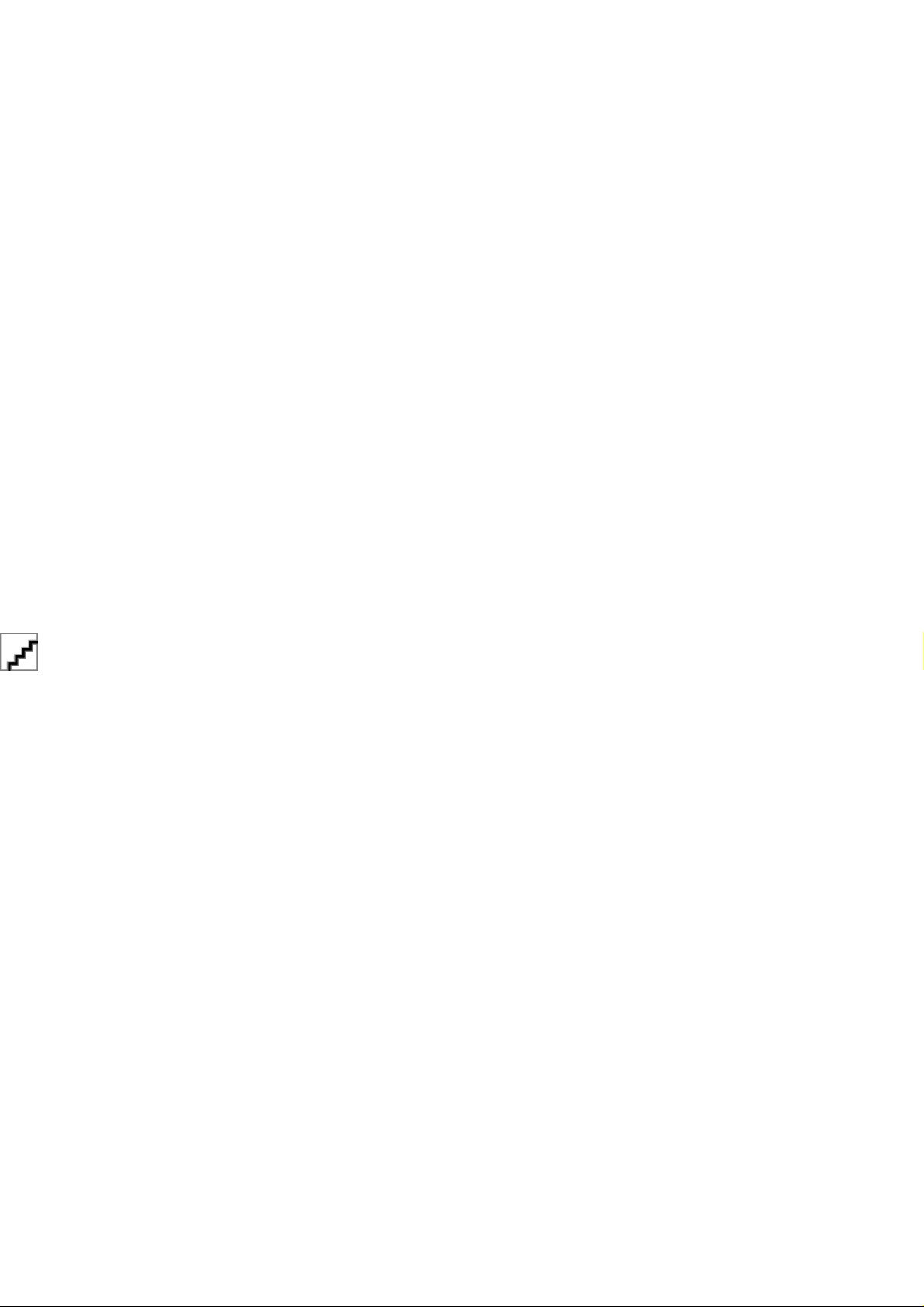
Page 2
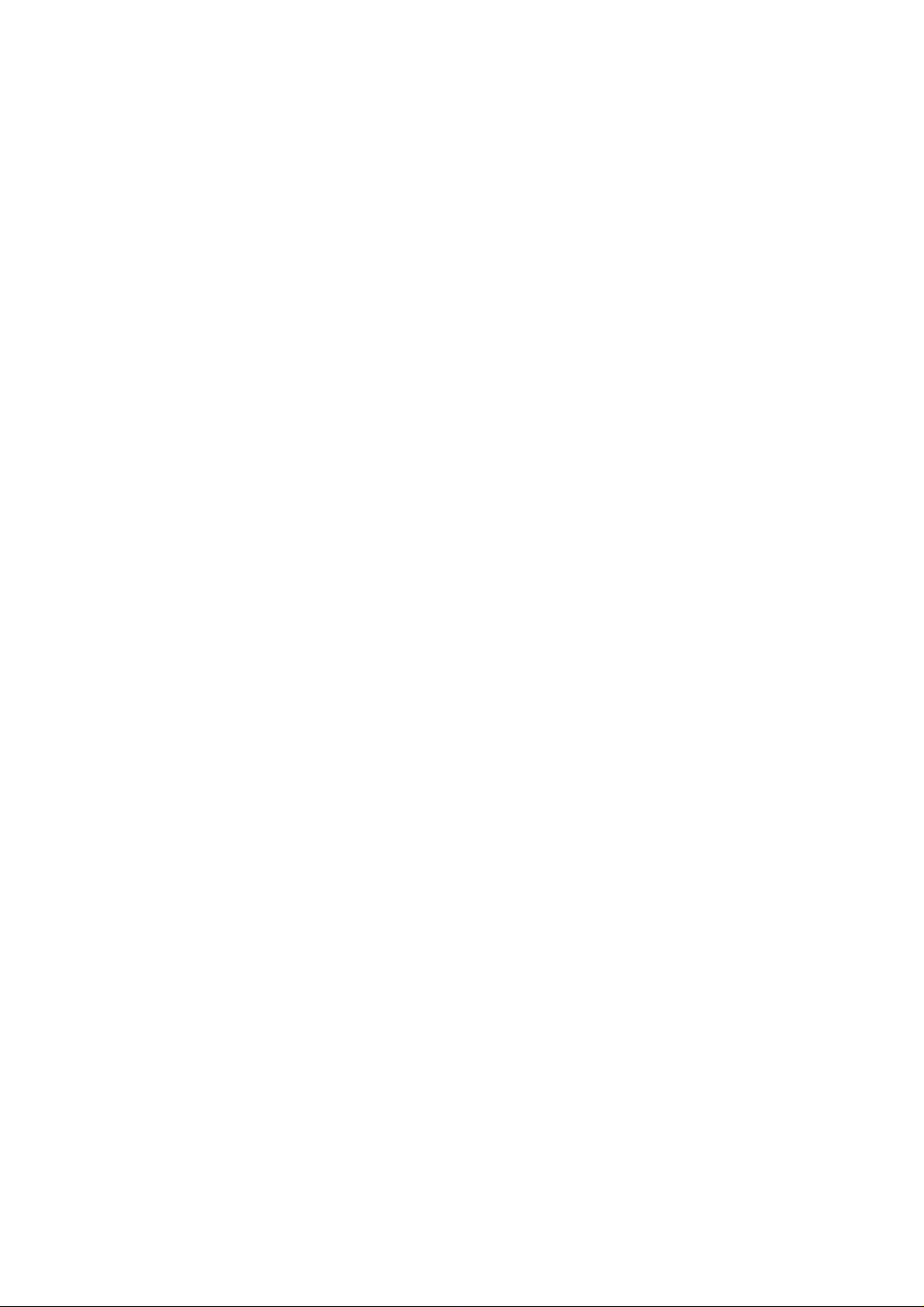
Page 3
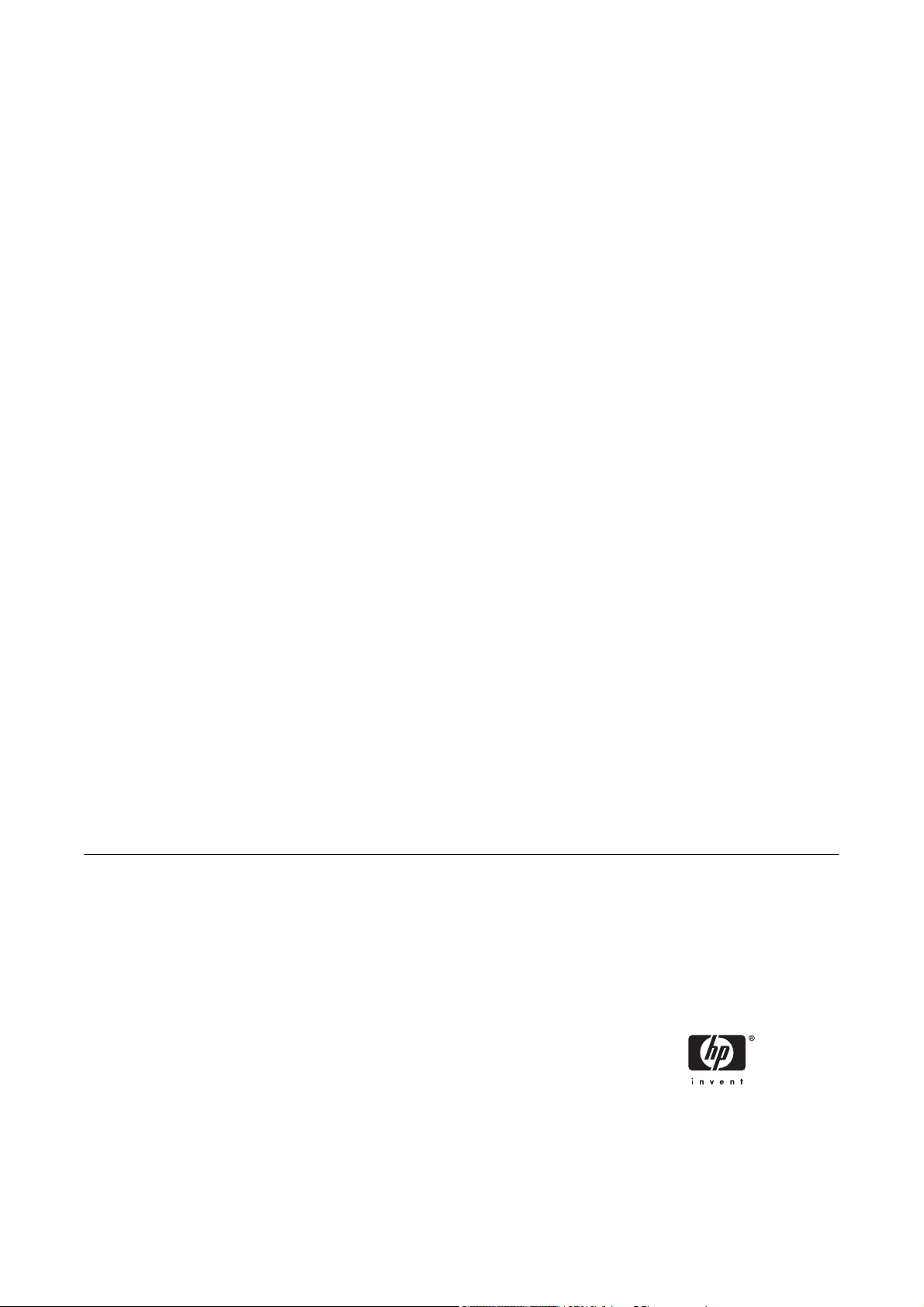
Imprimante HP Designjet série Z6100
Utilisation de l'imprimante
Page 4
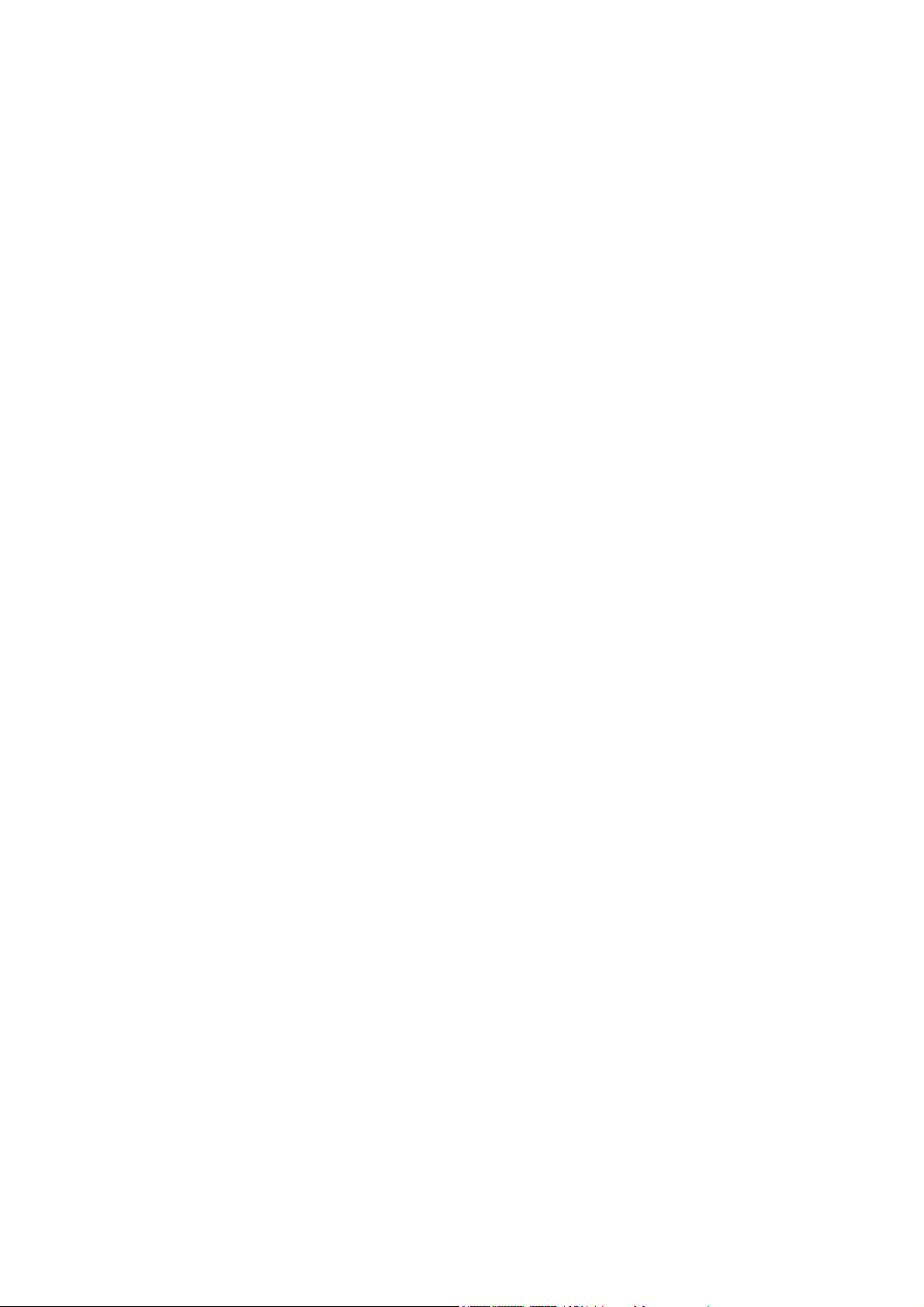
Informations légales
© Copyright 2006, Hewlett-Packard
Development Company, L.P.
Les informations contenues dans ce
document sont susceptibles d'être modifiées
sans préavis. Les seules garanties couvrant
les produits et les services HP sont celles
stipulées de façon explicite dans les
déclarations de garantie accompagnant ces
produits et services. Rien provenant des
autres sections et différent de la garantie
explicite ne peut être considéré comme
constituant une garantie supplémentaire. HP
n'est en aucun cas responsable des
éventuelles omissions ou erreurs d'ordre
technique et éditorial contenues dans le
présent document.
Adobe®, Acrobat®, Adobe Photoshop®, and
PostScript® sont des marques
commerciales appartenant à Adobe
Systems Incorporated.
Microsoft® et Windows® sont des marques
déposées de Microsoft Corporation.
PANTONE®* est la marque de l'étalon de
contrôle utilisé par *Pantone, Inc pour les
couleurs d'imprimerie.
Page 5
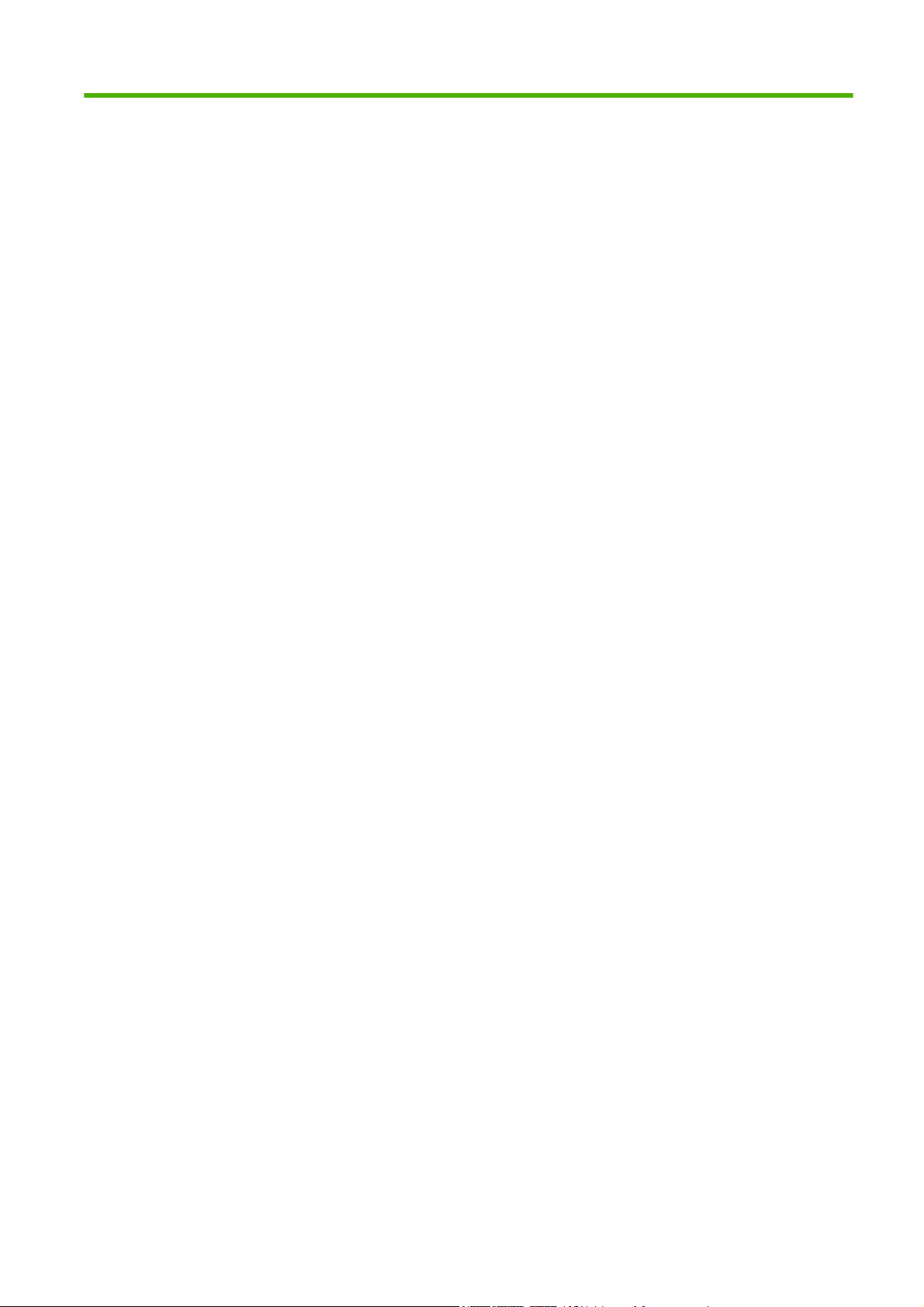
Sommaire
1 Introduction
Mesures de sécurité ............................................................................................................................. 2
Utilisation de ce guide .......................................................................................................................... 2
Introduction .......................................................................................................................... 2
Utilisation et maintenance .................................................................................................... 2
Dépannage .......................................................................................................................... 3
Support et spécifications ...................................................................................................... 3
Annexes ............................................................................................................................... 3
Glossaire .............................................................................................................................. 3
Index .................................................................................................................................... 3
Avertissements et précautions ............................................................................................. 3
Principales fonctions de votre imprimante ............................................................................................ 4
Principaux composants de votre imprimante ....................................................................................... 4
Vue avant de l'imprimante 42 pouces .................................................................................. 5
Vue arrière de l'imprimante 42 pouces ................................................................................ 6
Vue avant de l'imprimante 60 pouces .................................................................................. 6
Vue arrière de l'imprimante 60 pouces ................................................................................ 7
Moteur de l'enrouleur ........................................................................................................... 7
Le panneau avant ................................................................................................................ 8
Logiciel de l'imprimante ..................................................................................................... 10
Les principaux composants du serveur Web incorporé ..................................................................... 10
Onglet principal .................................................................................................................. 10
Onglet Configuration .......................................................................................................... 10
Onglet Support ................................................................................................................... 11
Les principales fonctions de l'imprimante ........................................................................................... 11
Principales fonctions du logiciel HP Easy Printer Care (Windows) et de l'Utilitaire d'impression HP
(Mac OS) ............................................................................................................................................ 11
2 Instructions concernant la connectivité et le logiciel
Installation du pilote ............................................................................................................................ 14
Choix de la méthode de connexion à utiliser ...................................................................................... 14
Connexion à un réseau (Windows) .................................................................................................... 14
Connexion directe à un ordinateur (Windows) ................................................................................... 15
Désinstallation du logiciel de l'imprimante (Windows) ........................................................................ 16
Connexion à un réseau (Mac OS) ...................................................................................................... 16
Connexion Bonjour ou Rendez-vous ................................................................................. 16
Connexion TCP/IP ............................................................................................................. 18
Connexion directe à un ordinateur (Mac OS) ..................................................................................... 19
Partage de l'imprimante ..................................................................................................... 20
Désinstallation du logiciel de l'imprimante (Mac OS) ......................................................................... 20
3 Options de configuration de base
FRWW iii
Page 6
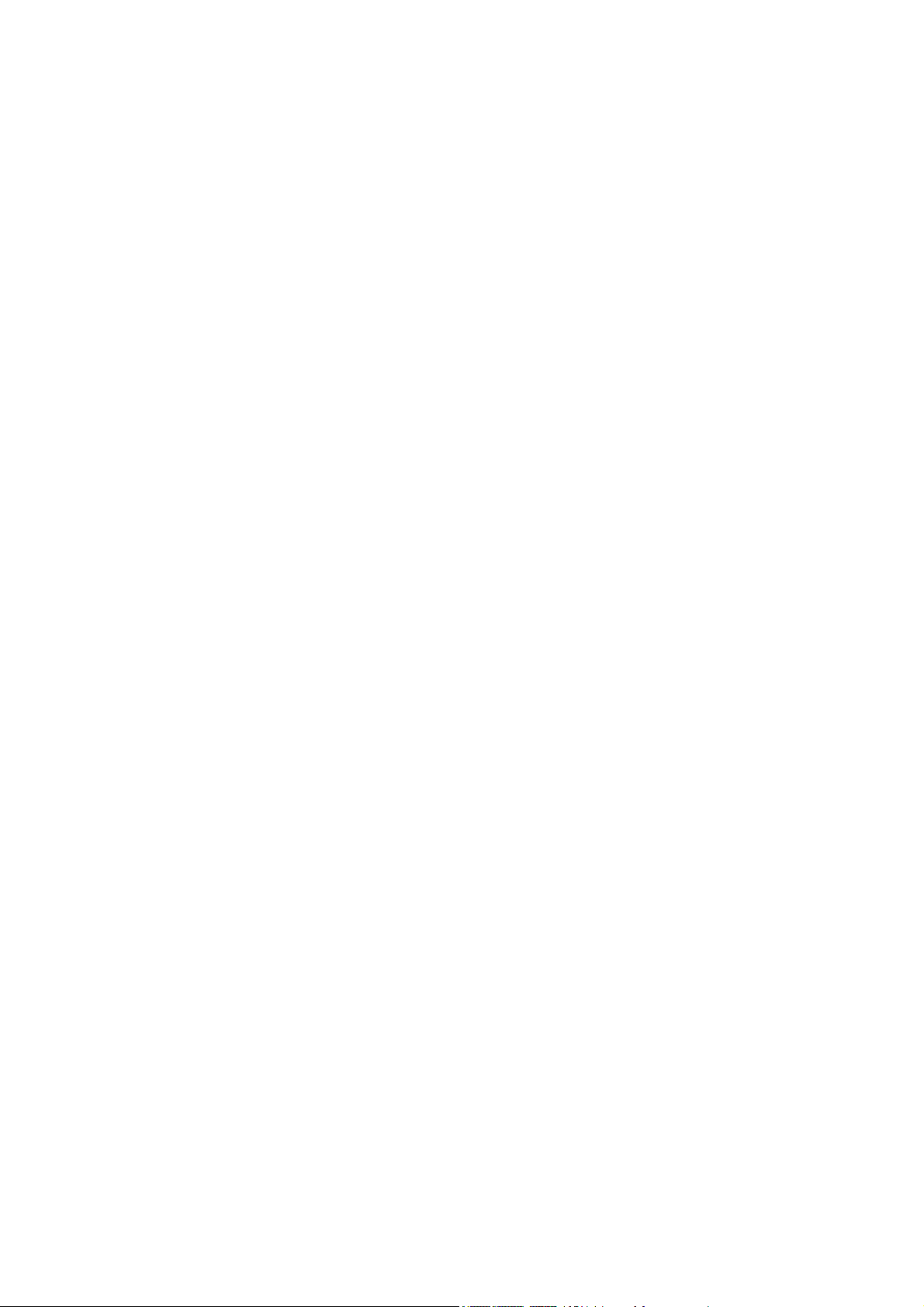
Options de configuration de l'imprimante ........................................................................................... 22
Options de configuration du serveur Web incorporé .......................................................................... 24
Options de configuration de HP Easy Printer Care (Windows) ou de l'Utilitaire d'impression HP
(Mac OS) ........................................................................................................................................... 26
4 Gestion du papier
Présentation générale ........................................................................................................................ 28
Chargement d'un rouleau sur la bobine ............................................................................................. 32
Chargement d'un rouleau dans l'imprimante ...................................................................................... 34
Déchargement d'un rouleau ............................................................................................................... 38
Utilisation de l'enrouleur ..................................................................................................................... 39
Affichage d'informations sur le papier ................................................................................................ 47
Exécution d'un calibrage d'avance du papier ..................................................................................... 48
Téléchargement de profils de papier .................................................................................................. 49
Utilisation d'un papier non HP ............................................................................................................ 50
Annulation du temps de séchage ....................................................................................................... 51
Modification du temps de séchage ..................................................................................................... 51
Impression des informations sur le papier .......................................................................................... 51
Stockage du papier ............................................................................................................................ 52
Commande de papier ......................................................................................................................... 52
Mise sous tension et hors tension de l'imprimante ............................................................ 22
Redémarrage de l'imprimante ............................................................................................ 23
Changement de la langue du panneau avant .................................................................... 23
Demandez une notification par courrier électronique de conditions d'erreur
spécifiques ......................................................................................................................... 24
Modification du paramètre de mode veille ......................................................................... 24
Désactivation de l'avertisseur ............................................................................................ 24
Modification du contraste de l'écran du panneau avant .................................................... 24
Changement des unités de mesure ................................................................................... 24
Accès au serveur Web incorporé ....................................................................................... 24
Protection par mot de passe du serveur Web incorporé ................................................... 25
Changement de la langue du serveur Web incorporé ....................................................... 25
Changez la langue du logiciel HP Easy Printer Care (Windows) ou de l'utilitaire
d'impression HP (Mac OS) ................................................................................................ 26
Utilisation du papier ........................................................................................................... 28
Temps de séchage ............................................................................................................ 29
Types de papier pris en charge ......................................................................................... 30
Procédure normale (rouleau attaché à la bobine) ............................................................. 38
Le rouleau est détaché de la bobine .................................................................................. 39
Pas de papier visible .......................................................................................................... 39
Chargement d'un rouleau sur l'enrouleur ........................................................................... 40
Déchargement d'un rouleau de l'enrouleur ........................................................................ 45
Présentation générale de la procédure d'avance du papier .............................................. 49
Retour au calibrage par défaut .......................................................................................... 49
Types de papier non recommandés .................................................................................. 58
5 Gestion du système encreur
Composants du système encreur ....................................................................................................... 60
Cartouches d'encre ............................................................................................................ 60
Têtes d'impression ............................................................................................................. 61
Cartouche de maintenance ................................................................................................ 61
Conseils concernant le système encreur ........................................................................................... 62
Travail avec les composants du système encreur ............................................................................. 62
iv FRWW
Page 7
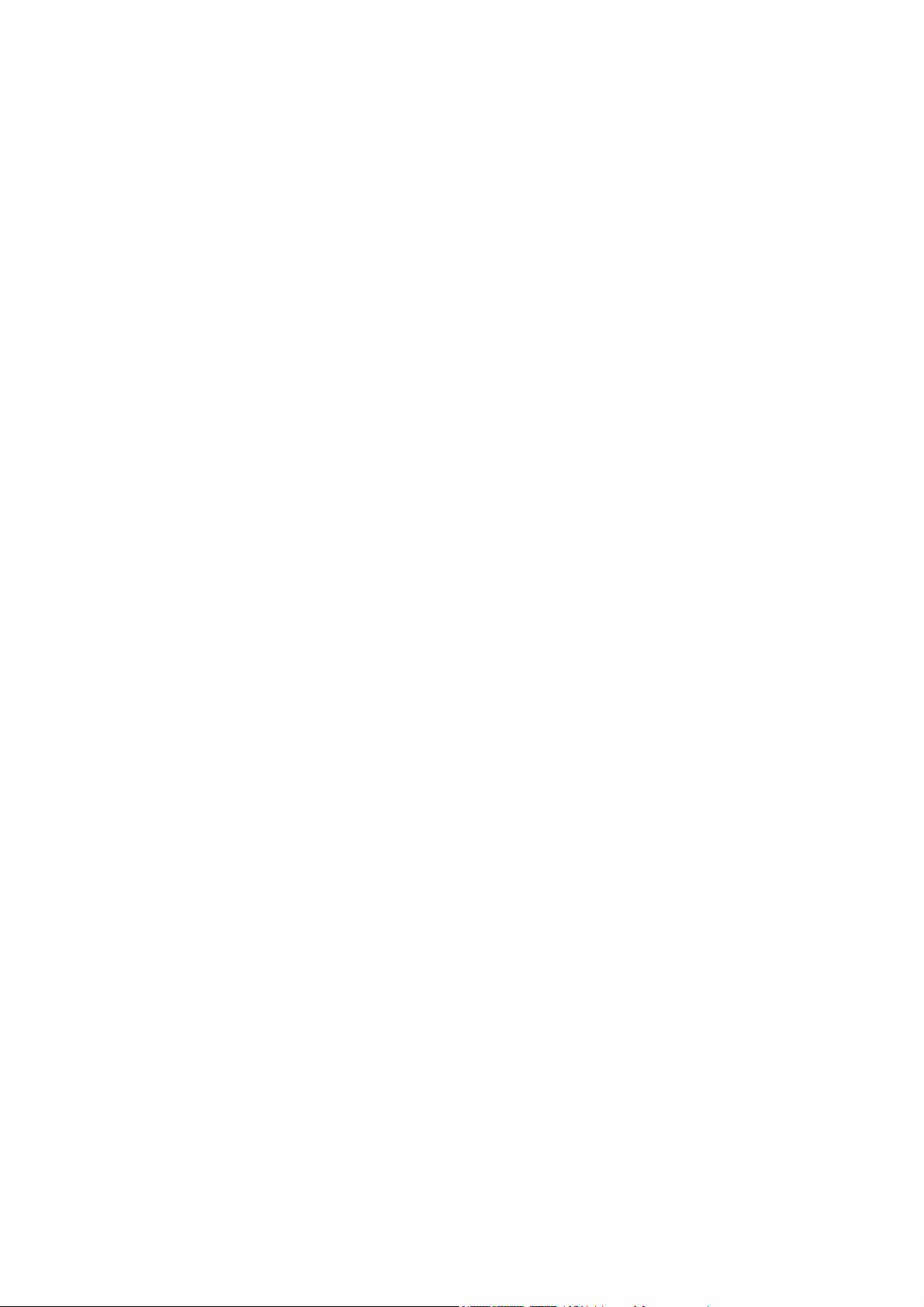
Retrait d'une cartouche d'encre ......................................................................................... 62
Insertion d'une cartouche d'encre ...................................................................................... 64
Retrait d'une tête d'impression .......................................................................................... 65
Insertion d'une tête d'impression ....................................................................................... 68
Nettoyage (récupération) des têtes d'impression .............................................................. 70
Nettoyage des connexions électriques d'une tête d'impression ........................................ 71
Alignement des têtes d'impression .................................................................................... 75
Utilisation du tracé d'état des têtes d'impression ............................................................... 76
Retrait de la cartouche de maintenance ............................................................................ 78
Insertion de la cartouche de maintenance ......................................................................... 79
Vérification de l'état du système encreur ........................................................................... 80
Contrôle de l'état des cartouches d'encre .......................................................................... 81
Contrôle de l'état d'une tête d'impression .......................................................................... 81
Contrôle des statistiques d'utilisation de l'imprimante ....................................................... 82
Commande de fournitures d'encre ..................................................................................................... 82
6 Options d'impression
Sélection de la qualité d'impression ................................................................................................... 86
Utilisation du serveur Web incorporé ................................................................................. 86
Utilisation d'un pilote .......................................................................................................... 86
Utilisation du panneau avant ............................................................................................. 86
Sélection du format de page .............................................................................................................. 86
Formats de page personnalisés ........................................................................................ 87
Utilisation du serveur Web incorporé ................................................................................. 87
Utilisation d'un pilote .......................................................................................................... 87
Utilisation du panneau avant ............................................................................................. 88
Réglage des options de marges et de mise en page ......................................................................... 88
Utilisation du serveur Web incorporé ................................................................................. 89
Utilisation d'un pilote .......................................................................................................... 89
Utilisation du panneau avant ............................................................................................. 89
Redimensionnement d'une impression .............................................................................................. 90
Utilisation du serveur Web incorporé ................................................................................. 90
Utilisation d'un pilote .......................................................................................................... 90
Utilisation du panneau avant ............................................................................................. 91
Impression de lignes de coupe ........................................................................................................... 91
Utilisation du serveur Web incorporé ................................................................................. 91
Utilisation d'un pilote .......................................................................................................... 91
Utilisation du panneau avant ............................................................................................. 91
Rotation d'une image ......................................................................................................................... 91
Utilisation du serveur Web incorporé ................................................................................. 92
Utilisation d'un pilote .......................................................................................................... 93
Utilisation du panneau avant ............................................................................................. 93
Faire pivoter automatiquement .......................................................................................... 93
Impression d'une image miroir ........................................................................................................... 93
Utilisation du serveur Web incorporé ................................................................................. 93
Sélection de l'orientation de l'image ................................................................................................... 93
Utilisation du serveur Web incorporé ................................................................................. 94
Utilisation d'un pilote .......................................................................................................... 94
Retrait des zones vides supérieures et inférieures ............................................................................ 94
Utilisation du serveur Web incorporé ................................................................................. 94
Utilisation d'un pilote .......................................................................................................... 94
Entrée d'un identifiant de compte ....................................................................................................... 94
Utilisation du serveur Web incorporé ................................................................................. 95
Utilisation d'un pilote .......................................................................................................... 95
FRWW v
Page 8
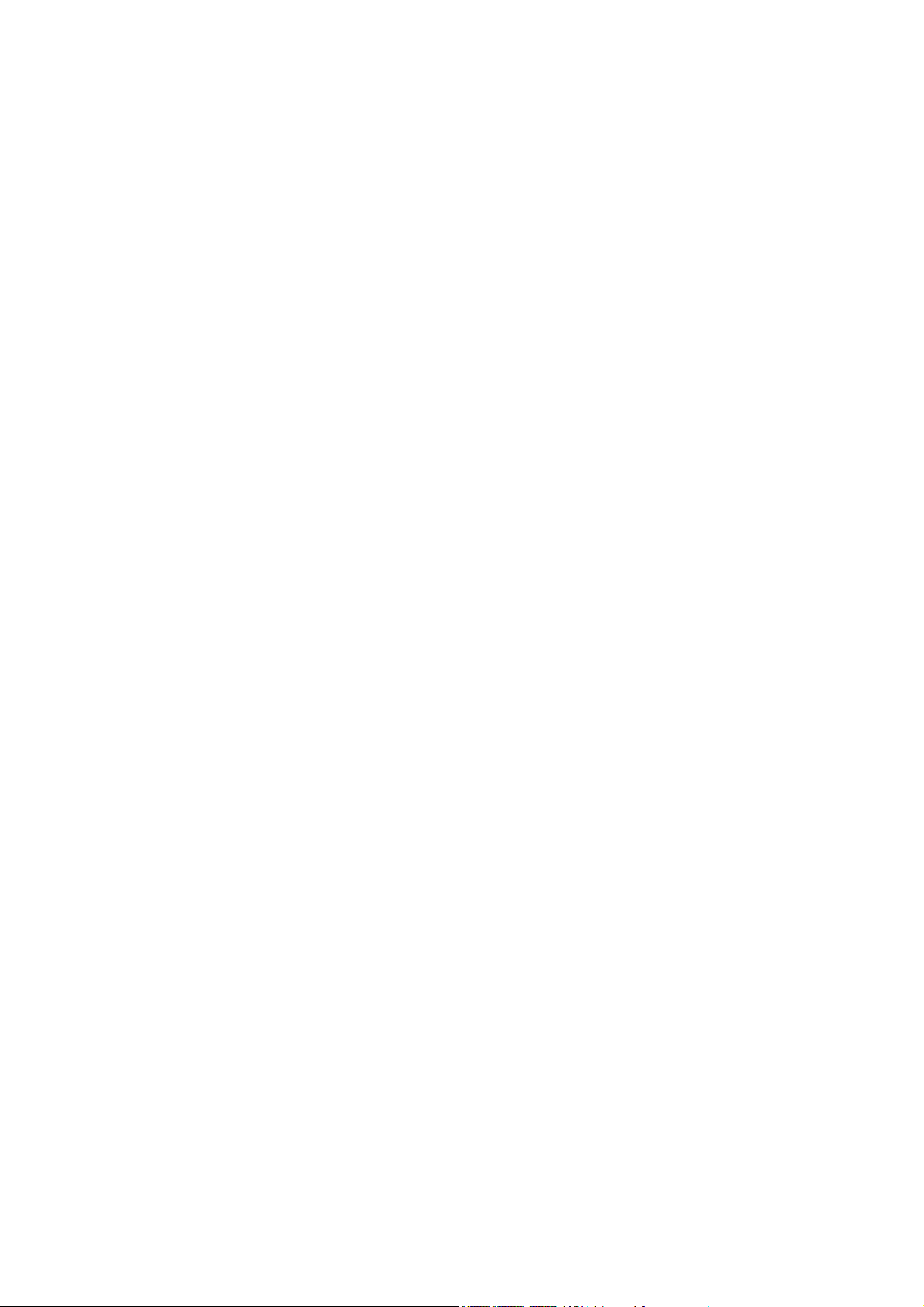
Sélection du mode d'émulation des couleurs ..................................................................................... 95
Utilisation du serveur Web incorporé ................................................................................. 95
Utilisation d'un pilote .......................................................................................................... 95
Utilisation du panneau avant ............................................................................................. 95
Modification du traitement des lignes qui se chevauchent ................................................................. 96
Utilisation du panneau avant ............................................................................................. 96
Impression à l'aide de raccourcis ....................................................................................................... 96
En attente pour aperçu ....................................................................................................................... 97
Utilisation du serveur Web incorporé ................................................................................. 97
Utilisation d'un pilote .......................................................................................................... 98
Configuration pour une impression de haute qualité .......................................................................... 98
Utilisation du serveur Web incorporé ................................................................................. 98
Utilisation d'un pilote .......................................................................................................... 98
Utilisation du panneau avant ............................................................................................. 98
Autres conseils .................................................................................................................. 99
Impression en niveaux de gris .......................................................................................................... 100
Utilisation du serveur Web incorporé ............................................................................... 100
Utilisation d'un pilote ........................................................................................................ 101
Impression d'un brouillon ................................................................................................................. 101
Utilisation du serveur Web incorporé ............................................................................... 101
Utilisation d'un pilote ........................................................................................................ 101
Utilisation du panneau avant ........................................................................................... 101
Gestion des tâches d'impression ..................................................................................................... 102
Soumission d'une tâche ................................................................................................... 102
Enregistrement d'une tâche ............................................................................................. 103
Réimpression d'une ancienne tâche ................................................................................ 103
Annulation d'une tâche .................................................................................................... 104
Gestion de la file d'attente d'impression .......................................................................... 104
Imbrication de tâches pour économiser du papier ........................................................... 106
Contrôle de l'utilisation d'encre et de papier pour une tâche ........................................... 109
Demande des impressions internes de l'imprimante ........................................................................ 109
Utilisation économique du papier ..................................................................................................... 110
Utilisation économique de l'encre ..................................................................................................... 110
Modification du paramètre de langage graphique ............................................................................ 111
Utilisation du panneau avant ........................................................................................... 111
Utilisation du logiciel HP Easy Printer Care (Windows) ou de l'Utilitaire d'impression HP
(Mac OS) ......................................................................................................................... 112
7 Gestion des couleurs
Qu'est-ce que la couleur ? ............................................................................................................... 114
Le problème : la couleur dans un monde informatisé ...................................................................... 114
La solution : la gestion des couleurs ................................................................................................ 116
La couleur et votre imprimante ......................................................................................................... 118
Spectrophotomètre intégré HP ........................................................................................ 118
Synthèse du processus de gestion des couleurs ............................................................................. 119
Calibrage des couleurs ..................................................................................................................... 120
Définition de profils de couleurs ....................................................................................................... 122
Création de votre propre profil ......................................................................................... 122
Utilisation d'un profil tiers ................................................................................................. 123
Réglage du moniteur ....................................................................................................... 123
Solution de profil avancé HP ........................................................................................... 123
Options de gestion des couleurs ...................................................................................................... 124
Options de réglage des couleurs ...................................................................................................... 125
Exécution de la Compensation du point noir .................................................................................... 126
vi FRWW
Page 9
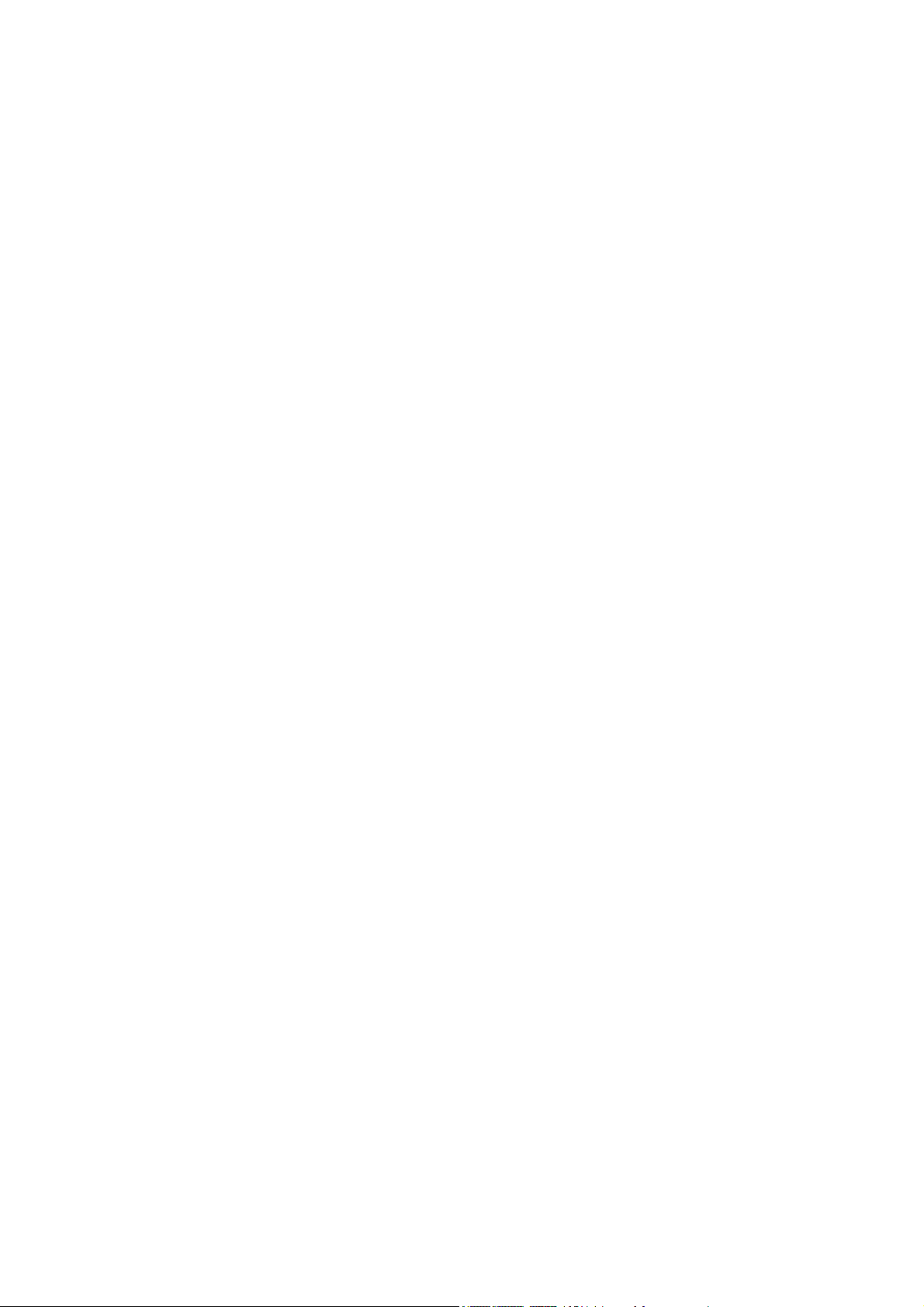
Définition de l'intention de rendu ...................................................................................................... 127
Émulation PANTONE* professionnelle HP ...................................................................................... 127
Modes d'émulation couleur .............................................................................................................. 129
Emulation des couleurs CMJN ........................................................................................ 130
Émulation couleur RVB .................................................................................................... 131
8 Exemples d'impression pratiques
Vue d'ensemble ................................................................................................................................ 134
Redimensionnement d'une image à l'aide d'Adobe Photoshop (pilote HP–GL/2 et PostScript) ...... 134
Paramètres d'application ................................................................................................. 134
Impression d'une photo couleur (Photoshop CS2 v9.0, Win) ........................................................... 137
Impression d'un brouillon pour révision avec l'échelle appropriée ................................................... 139
Utilisation de Adobe Acrobat ........................................................................................... 139
Réimpression d'une tâche avec des couleurs constantes ............................................................... 142
Scénario 1 ........................................................................................................................ 142
Scénario 2 ........................................................................................................................ 143
Utilisation de ESRI ArcGIS 9 pour imprimer une carte ..................................................................... 143
Utilisez le moteur d'imprimante Windows ........................................................................ 143
Utilisation du moteur d'imprimante ArcPress ................................................................... 145
9 Maintenance de l'imprimante
Nettoyage de l'extérieur de l'imprimante .......................................................................................... 148
Nettoyage de la platine ..................................................................................................................... 148
Nettoyage de la fenêtre du capteur d'avance du papier ................................................................... 150
Lubrification du chariot de la tête d'impression ................................................................................ 151
Maintenance des cartouches d'encre ............................................................................................... 151
Exécution d'une maintenance préventive ......................................................................................... 151
Déplacement ou entreposage de l'imprimante ................................................................................. 152
Mise à jour du microprogramme de l'imprimante ............................................................................. 153
Changement de l'absorbeur d'encre ................................................................................................ 154
Retrait de l'absorbeur d'encre .......................................................................................... 154
Insertion de l'absorbeur d'encre ....................................................................................... 156
Effacement de disque sécurisé ........................................................................................................ 157
10 Accessoires
Commande d'accessoires ................................................................................................................ 160
11 Dépannage des problèmes de qualité d'impression
Conseils généraux ............................................................................................................................ 162
Assistant de dépannage de la qualité d'impression du serveur Web incorporé ............................... 162
Lignes trop épaisses, trop fines ou manquantes .............................................................................. 163
Les lignes présentent un effet d'escalier .......................................................................................... 163
Des parties de lignes ou de texte sont absentes .............................................................................. 164
Impression des lignes en double ou avec des couleurs incorrectes ................................................ 165
Lignes floues (l'encre déborde des lignes) ....................................................................................... 165
Lignes légèrement déformées .......................................................................................................... 166
Lignes horizontales sombres ou claires sur l'image (effet de bande) .............................................. 166
L'image comporte du grain ............................................................................................................... 167
L'image présente un aspect métallique bleu (bronzage) .................................................................. 167
La sortie imprimée n'est pas plane ................................................................................................... 168
L'impression se macule au contact .................................................................................................. 168
Des traces d'encre apparaissent sur le papier ................................................................................. 168
Bavures sur le recto d'un papier couché ......................................................................... 169
FRWW vii
Page 10
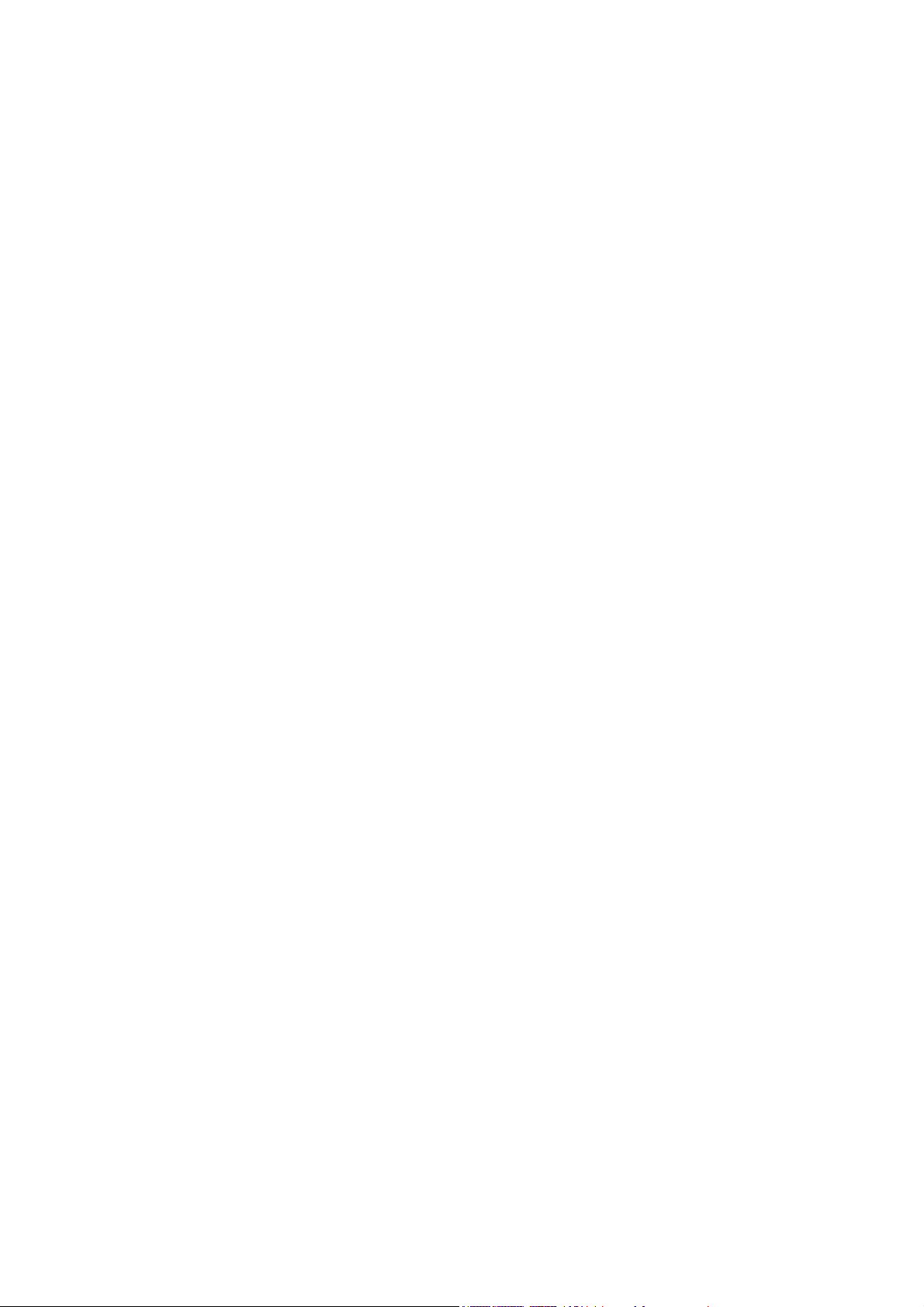
Bavures ou rayures sur la face d'un papier glacé ............................................................ 169
Traces d'encre au dos du papier ..................................................................................... 169
Défauts près du haut d'une impression ............................................................................................ 169
Les couleurs sont imprécises ........................................................................................................... 170
Les couleurs PANTONE*sont imprécises ........................................................................ 170
Les couleurs entre différentes imprimantes HP Designjet ne correspondent pas ........... 170
La sortie est entièrement vide .......................................................................................................... 172
La sortie ne contient qu'une impression partielle ............................................................................. 173
Image tronquée ................................................................................................................................ 173
L'image occupe une partie de la zone d'impression ........................................................................ 174
L'image subit une rotation imprévue ................................................................................................ 174
L'impression est une image miroir de l'original ................................................................................. 174
L'impression est perturbée et inintelligible ....................................................................................... 174
Une image en recouvre une autre sur la même impression ............................................................. 174
Les réglages de plume semblent n'avoir aucun effet ....................................................................... 175
L'image prend un grain de bois ........................................................................................................ 175
12 Résolution des problèmes de papier
Chargement du papier impossible .................................................................................................... 178
Un bourrage papier s'est produit ...................................................................................................... 178
Vérifiez le circuit de la tête d'impression .......................................................................... 178
Vérification du circuit papier ............................................................................................. 180
Les impressions ne s'empilent pas correctement dans le bac ......................................................... 180
Le couteau automatique ne fonctionne pas ..................................................................................... 180
Bourrage papier sur l'enrouleur ........................................................................................................ 180
L'enrouleur ne se bobine pas ........................................................................................................... 180
13 Dépannage des problèmes du système encreur
Impossible d'insérer une cartouche d'encre ..................................................................................... 184
Impossible d'insérer une tête d'impression ...................................................................................... 184
Impossible d'insérer la cartouche de maintenance .......................................................................... 184
Le panneau avant recommande le remplacement ou la réinstallation d'une tête d'impression ....... 184
Nettoyage des têtes d'impression .................................................................................................... 184
Alignement des têtes d'impression ................................................................................................... 185
Procédure de réinsertion des têtes d'impression ............................................................. 186
Utilisation du menu Entretien qualité d'image .................................................................. 187
Erreurs de numérisation pendant l'alignement ................................................................ 187
14 Résolution d'autres problèmes
L'imprimante n'imprime pas .............................................................................................................. 190
Le logiciel ralentit ou se bloque lors de la génération de la tâche d'impression ............................... 190
L'imprimante fonctionne lentement .................................................................................................. 190
Échec de la communication entre l'ordinateur et l'imprimante ......................................................... 191
Impossible d'accéder au serveur Web incorporé ............................................................................. 191
Message d'erreur de dépassement de capacité mémoire ............................................................... 192
Erreur d'allocation de mémoire AutoCAD 2000 ............................................................................... 192
Les galets de la platine grincent ....................................................................................................... 193
Impossible d'accéder au logiciel HP Easy Printer Care (Windows) ou à l'Utilitaire d'impression HP
(Mac OS) .......................................................................................................................................... 195
Pas de sortie à partir de Microsoft Visio 2003 .................................................................................. 195
Tâche d'impression annulée et purgée en attente pour aperçu ....................................................... 195
15 Messages d'erreur du panneau avant
viii FRWW
Page 11
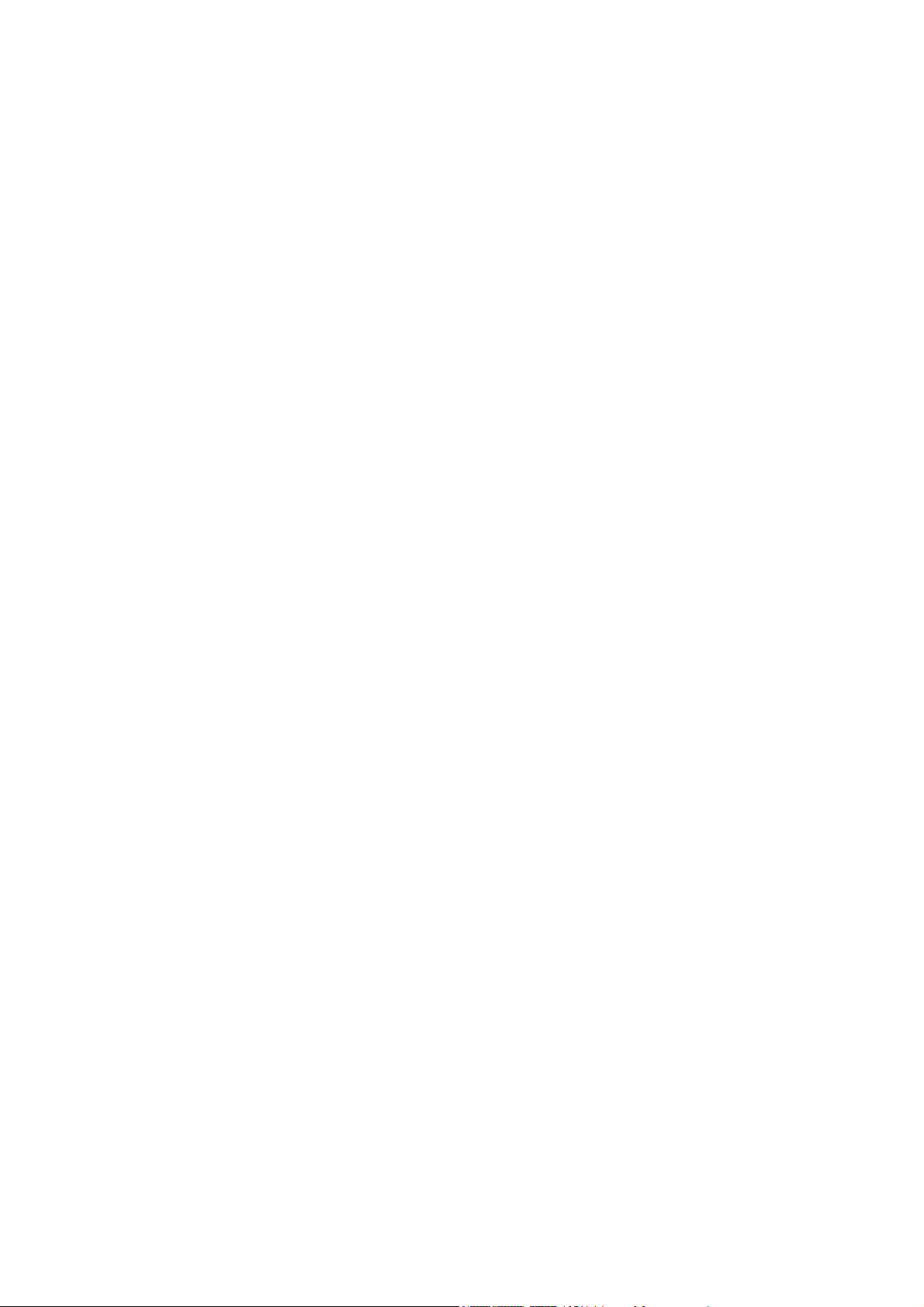
16 Obtenir de l'aide
Introduction ....................................................................................................................................... 202
HP Instant Support ........................................................................................................................... 202
HP Proactive Support ....................................................................................................................... 202
Assistance clients HP ....................................................................................................................... 202
Numéros de téléphone .................................................................................................... 203
HP Designjet Online ......................................................................................................................... 205
Autres sources d'informations .......................................................................................................... 206
17 Spécifications de l'imprimante
Spécifications fonctionnelles ............................................................................................................ 208
Spécifications physiques .................................................................................................................. 210
Spécifications de la mémoire ........................................................................................................... 210
Spécifications d'alimentation ............................................................................................................ 210
Spécifications écologiques ............................................................................................................... 210
Spécifications environnementales .................................................................................................... 210
Spécifications acoustiques ............................................................................................................... 211
18 Informations légales
Garantie limitée Hewlett-Packard —HP (imprimante HP Designjet série Z6100) ............................ 214
A. Extension de la garantie HP ........................................................................................ 214
B. Limitations de garantie ................................................................................................ 215
C. Limitations de responsabilité ....................................................................................... 215
D. Législation locale ......................................................................................................... 216
Contrat de licence du logiciel Hewlett-Packard ................................................................................ 216
TERMES DE LA LICENCE DU LOGICIEL HP ............................................................... 216
Logiciel Open source ........................................................................................................................ 217
Bibliographie Open Source .............................................................................................. 217
Offre écrite Open Source ................................................................................................. 217
Mentions réglementaires .................................................................................................................. 218
Fiche technique sur la sécurité d'emploi des produits ..................................................... 218
Numéro de modèle réglementaire ................................................................................... 218
Réglementations .............................................................................................................. 218
DÉCLARATION DE CONFORMITÉ ................................................................................................. 221
Annexe A Scénario de tâche pour le lendemain
Tâche 1 : Gestion du contenu numérique ........................................................................................ 223
Tâche 2 : Gestion du papier ............................................................................................................. 223
Tâche 3 : Gestion du système encreur ............................................................................................ 224
Tâche 4 : Gestion des tâches d'impression ..................................................................................... 225
Tâche 5 : Ajustement des images imprimées .................................................................................. 225
Annexe B Scénario de tâches urgentes
Tâche 1 : Gestion du contenu numérique ........................................................................................ 227
Tâche 2 : Gestion des tâches d'impression ..................................................................................... 227
Tâche 3 : Gestion du papier ............................................................................................................. 228
Tâche 4 : Gestion du système encreur ............................................................................................ 229
Tâche 5 : Ajustement des images imprimées .................................................................................. 230
Annexe C Scénario de remplacement de l'imprimante HP Designjet série 5000 par une imprimante HP
Designjet Z6100
Configuration de l'imprimante ........................................................................................................... 231
FRWW ix
Page 12
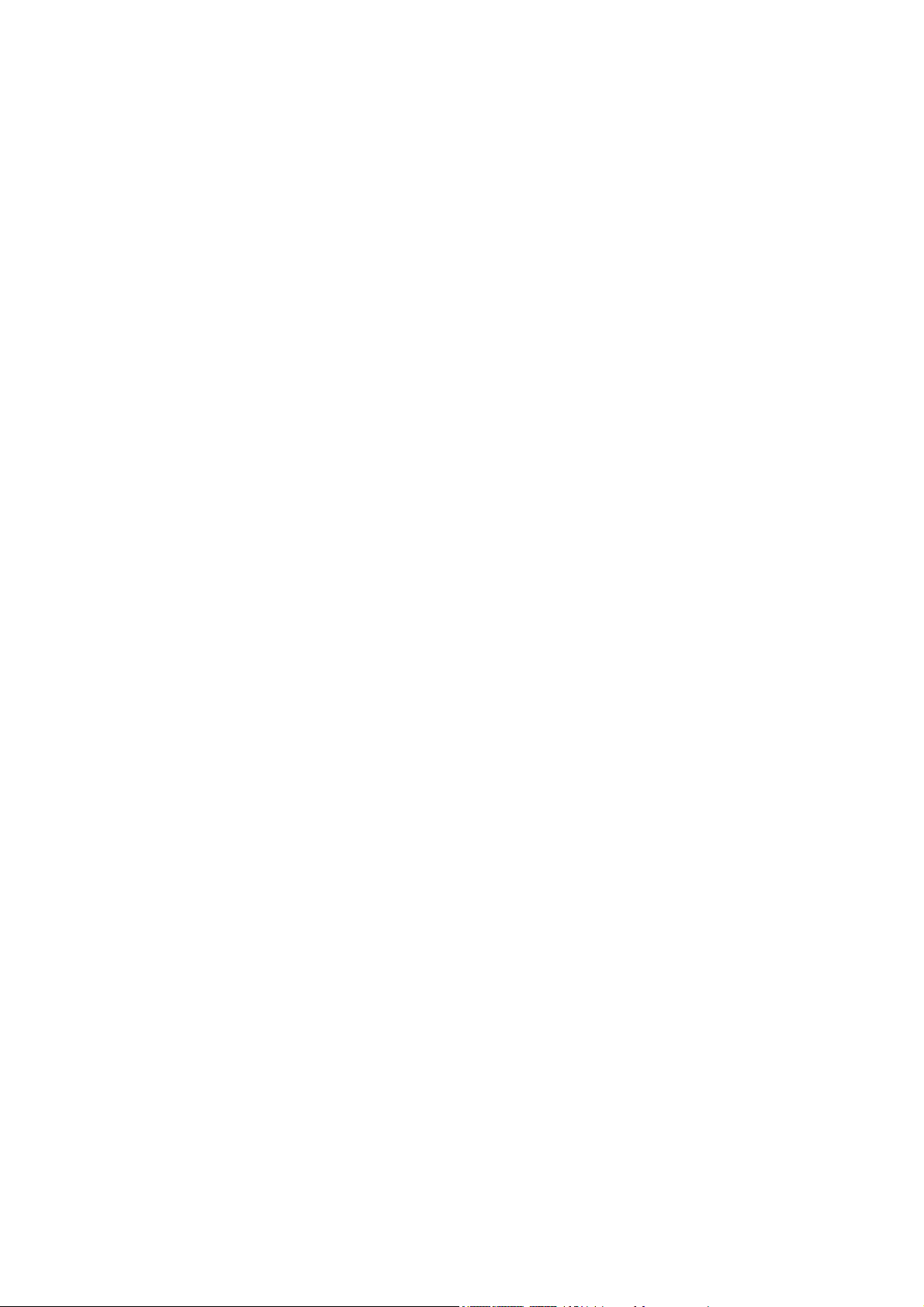
Panneau avant ................................................................................................................. 231
Logiciel de l'imprimante ................................................................................................... 232
Gestion du papier ............................................................................................................................. 232
Nouveautés dans la gestion du papier ............................................................................ 232
Profils de papier ............................................................................................................... 232
Fonction Impression d'informations sur le papier ............................................................ 233
L'enrouleur ....................................................................................................................... 233
Gestion du système encreur ............................................................................................................ 233
Nouveautés pour les éléments du système encreur ........................................................ 234
Qualité d'image et gestion des couleurs .......................................................................................... 235
Qualité d'impression ........................................................................................................ 235
Calibrage et qualité d'image ............................................................................................ 235
Utilisation efficace du papier et des consommables ........................................................................ 236
Maintenance et dépannage .............................................................................................................. 236
Glossaire .......................................................................................................................................................... 237
Index ................................................................................................................................................................. 239
x FRWW
Page 13
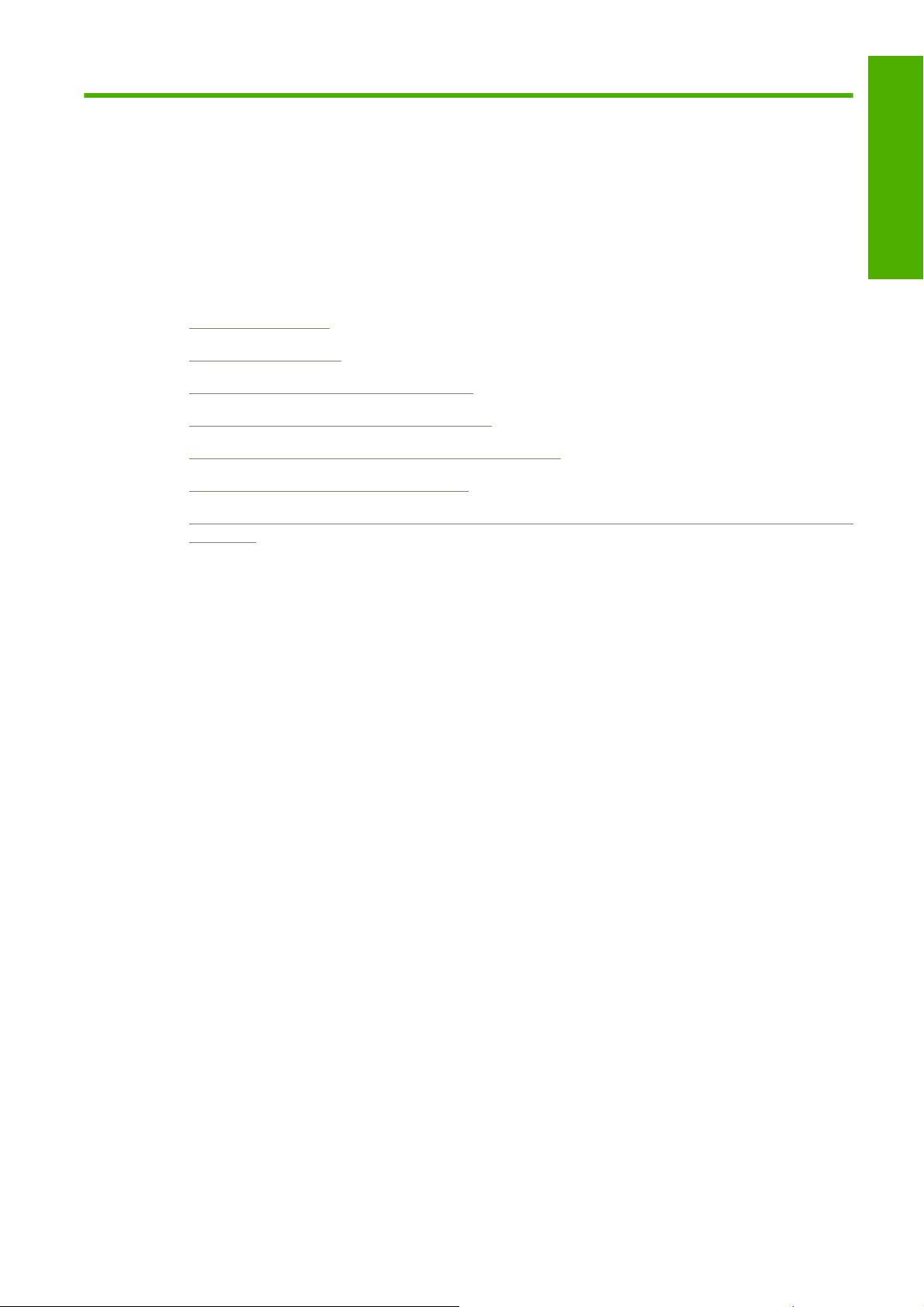
1 Introduction
Mesures de sécurité
●
Utilisation de ce guide
●
Principales fonctions de votre imprimante
●
Principaux composants de votre imprimante
●
Les principaux composants du serveur Web incorporé
●
Les principales fonctions de l'imprimante
●
Principales fonctions du logiciel HP Easy Printer Care (Windows) et de l'Utilitaire d'impression HP
●
(Mac OS)
Introduction
FRWW 1
Page 14
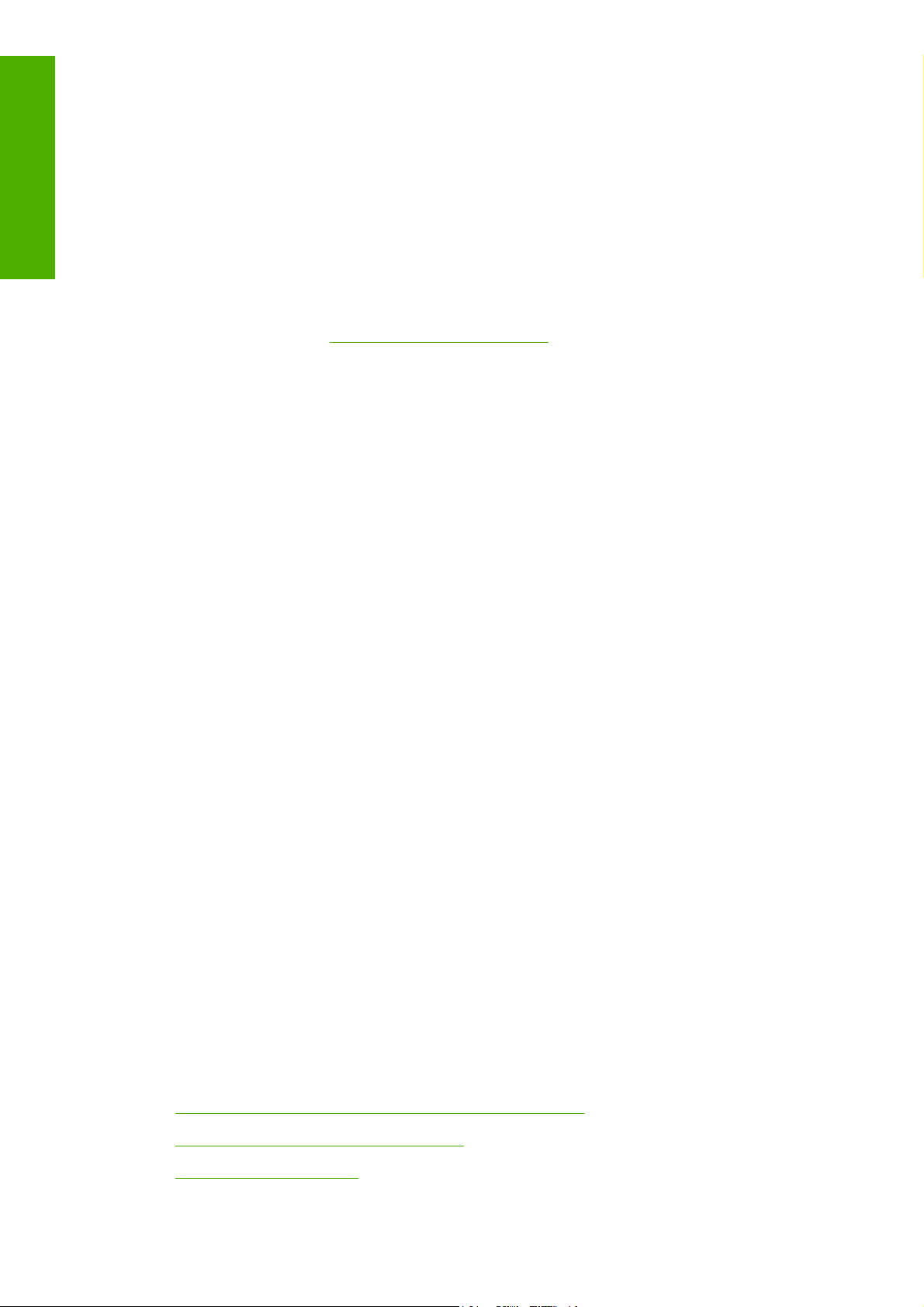
Introduction
Mesures de sécurité
Les mesures suivantes permettent de garantir que votre imprimante sera utilisée comme il convient et
qu'elle ne sera pas endommagée. Appliquez ces précautions systématiquement.
Utilisez la tension d'alimentation spécifiée sur la plaque nominale. Pour éviter de surcharger la
●
prise électrique de l'imprimante, n'y branchez pas plusieurs appareils électriques.
Assurez-vous que l'imprimante est bien raccordée à la masse. Ne pas mettre l'imprimante à la
●
terre peut entraîner des électrocutions, des incendies et éventuellement des interférences
électromagnétiques.
Ne démontez pas et ne réparez pas l'imprimante vous-même. Contactez pour cela votre conseiller
●
Service HP local. Voir
Utilisez uniquement le cordon d'alimentation fourni par HP avec l'imprimante. N'endommagez pas,
●
ne coupez pas et ne réparez pas ce cordon d'alimentation. Un cordon électrique endommagé
présente des risques d'incendie et d'électrocution. Remplacez un cordon d'alimentation
endommagé par un cordon analogue homologué par HP.
Ne laissez pas de métaux ou de liquides (sauf ceux utilisés dans les kits de nettoyage HP) toucher
●
les composants internes de l'imprimante. Cela pourrait provoquer des incendies, des
électrocutions ou d'autres graves dangers.
Mettez l'imprimante hors tension et débranchez le câble d'alimentation de la prise secteur dans
●
les situations suivantes :
Assistance clients HP page 202.
Lorsque vous mettez les mains à l'intérieur de l'imprimante.
●
Si l'imprimante émet de la fumée ou une odeur inhabituelle.
●
Si l'imprimante fait un bruit inhabituel, qui n'a jamais été perçu pendant un fonctionnement
●
normal.
Une pièce métallique ou un liquide (en dehors des routines de nettoyage et de maintenance)
●
entre en contact avec des composants de l'imprimante.
Pendant un orage (tonnerre/éclairs).
●
En cas de panne d'électricité.
●
Utilisation de ce guide
Le CD Kit de démarrage HP constitue la source d'informations la plus complète sur ce produit et contient
les chapitres suivants.
Introduction
Ce chapitre contient une brève présentation de l'imprimante et de sa documentation, à l'usage des
nouveaux utilisateurs.
Utilisation et maintenance
Ces chapitres vous aideront à effectuer les procédures normales de l'imprimante et incluent les
rubriques suivantes :
Instructions concernant la connectivité et le logiciel page 13
●
Options de configuration de base page 21
●
Gestion du papier page 27
●
2 Chapitre 1 Introduction FRWW
Page 15
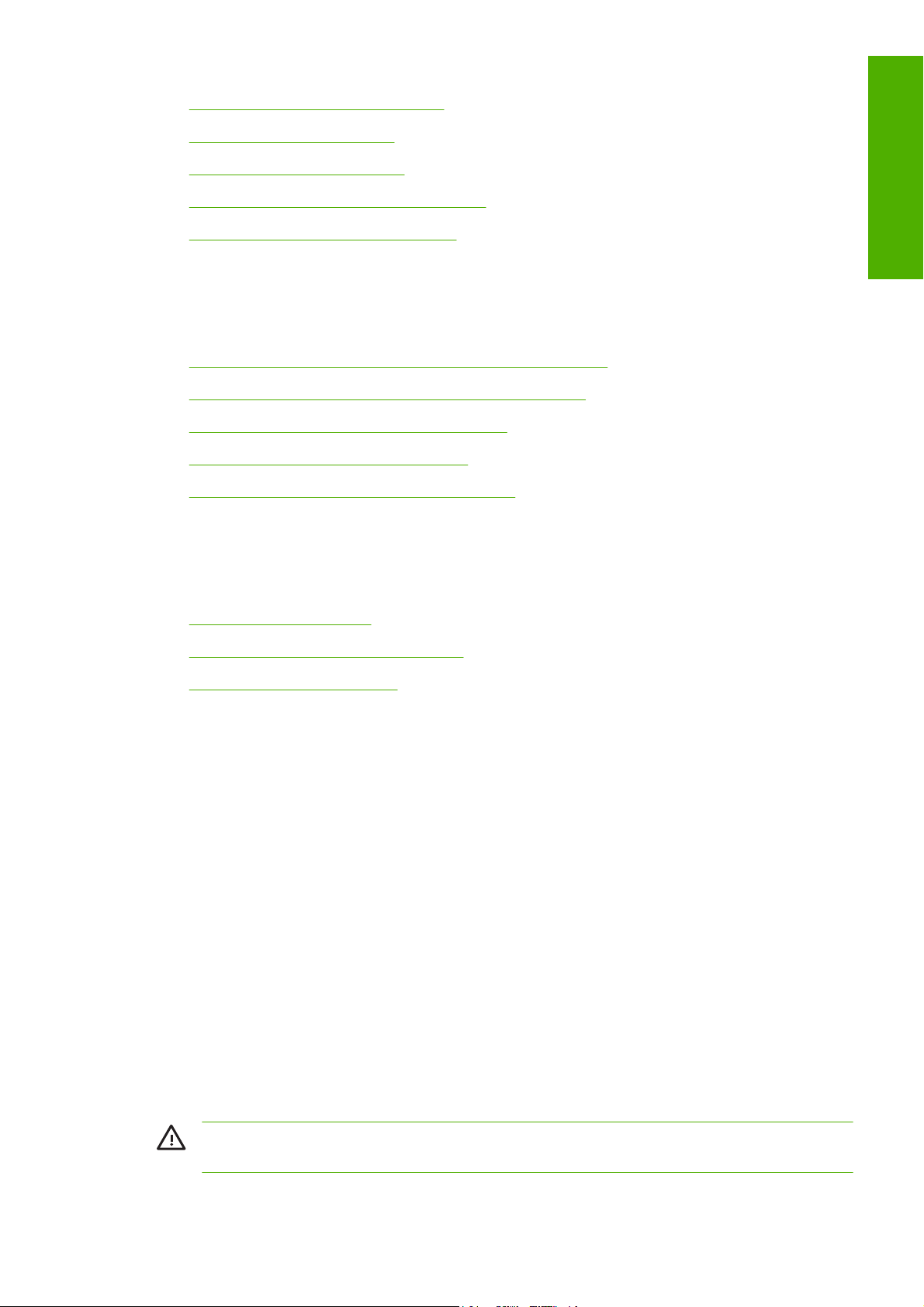
Gestion du système encreur page 59
●
Options d'impression page 85
●
Gestion des couleurs page 113
●
Exemples d'impression pratiques page 133
●
Maintenance de l'imprimante page 147
●
Dépannage
Ces chapitres vous aideront à résoudre les éventuels problèmes d'impression et incluent les rubriques
suivantes :
Dépannage des problèmes de qualité d'impression page 161
●
Dépannage des problèmes du système encreur page 183
●
Résolution des problèmes de papier page 177
●
Résolution d'autres problèmes page 189
●
Messages d'erreur du panneau avant page 197
●
Support et spécifications
Introduction
Ces chapitres contiennent des données de référence, notamment concernant l'Assistance clients HP
et les caractéristiques techniques de l'imprimante.
●
●
●
Annexes
Ces annexes présente certains des scénarios classiques auxquels vous êtes susceptible d'être
confronté en tant qu'utilisateur. Chaque annexe offre une approche progressive d'un scénario
d'impression donné, et désigne les diverses parties de ce guide fournissant des informations et des
instructions plus spécifiques de chaque tâche.
Glossaire
Ce chapitre contient des définitions de termes HP et de termes d'impression utilisés dans cette
documentation.
Index
En plus de la table des matières, la documentation comporte un index alphabétique vous permettant
de trouver rapidement les rubriques voulues.
Obtenir de l'aide page 201
Spécifications de l'imprimante page 207
Informations légales page 213
Avertissements et précautions
Ce manuel utilise des symboles pour garantir que votre imprimante sera utilisée comme il convient et
qu'elle ne sera pas endommagée. Suivez les instructions repérées par ces symboles.
AVERTISSEMENT ! Ne pas appliquer les consignes repérées par ce symbole peut entraîner
des blessures sévères voire la mort.
FRWW Utilisation de ce guide 3
Page 16
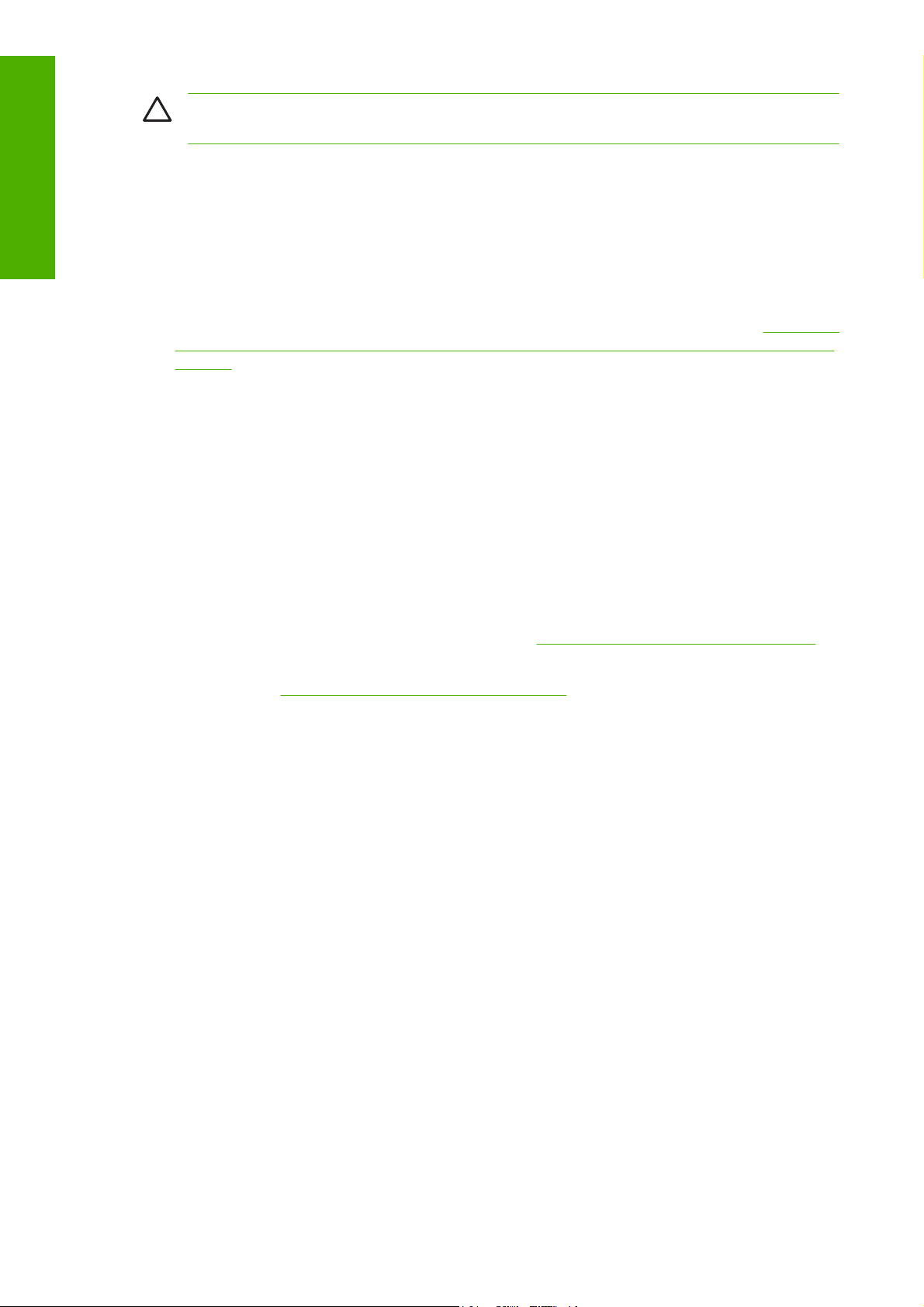
Introduction
Principales fonctions de votre imprimante
ATTENTION : Ne pas appliquer les consignes repérées par ce symbole peut entraîner des
blessures légères ou des dommages sur le produit.
Certaines des principales fonctions de l'imprimante sont indiquées ci-dessous :
Résolution d'impression jusqu'à 2400 × 1200 ppp optimisés, à partir d'une entrée 1200 × 1200 ppp,
●
en utilisant du papier photo, l'option de qualité d'impression Optimale, l'option Résolution maximale
pour le papier photo.
Logiciel HP Easy Printer Care (Windows®) ou Utilitaire d'impression HP (Mac OS). Voir
●
fonctions du logiciel HP Easy Printer Care (Windows) et de l'Utilitaire d'impression HP (Mac OS)
page 11.
Fonction de reproduction précise et fidèle des couleurs :
●
Émulations presse pour les normes américaines, européennes et japonaises ; et émulations
●
RVB de moniteur couleur.
Définition de profils et calibrage automatiques des couleurs.
●
Système à huit encres offrant une vaste gamme de couleurs sur du papier beaux-arts mat et du
●
papier photo brillant pour des impressions photographiques et d'arts graphiques. Le système
encreur offre également une couverture complète des gammes ISO et SWOP assurant la fidélité
des couleurs dans le cadre des applications pré-presse.
Spectrophotomètre HP intégré pour une reproduction fidèle et précise des couleurs, même avec
●
des changements de papier et d'environnement, ainsi qu'une création aisée de profils ICC
(International Color Consortium) personnalisés. Voir
Informations sur l'utilisation de l'encre et du papier disponibles sur le Web à partir du serveur Web
●
incorporé. Voir
Flexibilité en termes de papier et chargement automatique aisé, notamment informations et profils
●
accessibles à partir du panneau avant, du logiciel HP Easy Printer Care (Windows) et de l'utilitaire
d'impression HP (Mac OS).
Accès au serveur Web incorporé page 24.
Spectrophotomètre intégré HP page 118.
Principales
Principaux composants de votre imprimante
Les vues suivantes illustrent les principaux composants des imprimantes HP Designjet Z6100 42
pouces et 60 pouces.
4 Chapitre 1 Introduction FRWW
Page 17
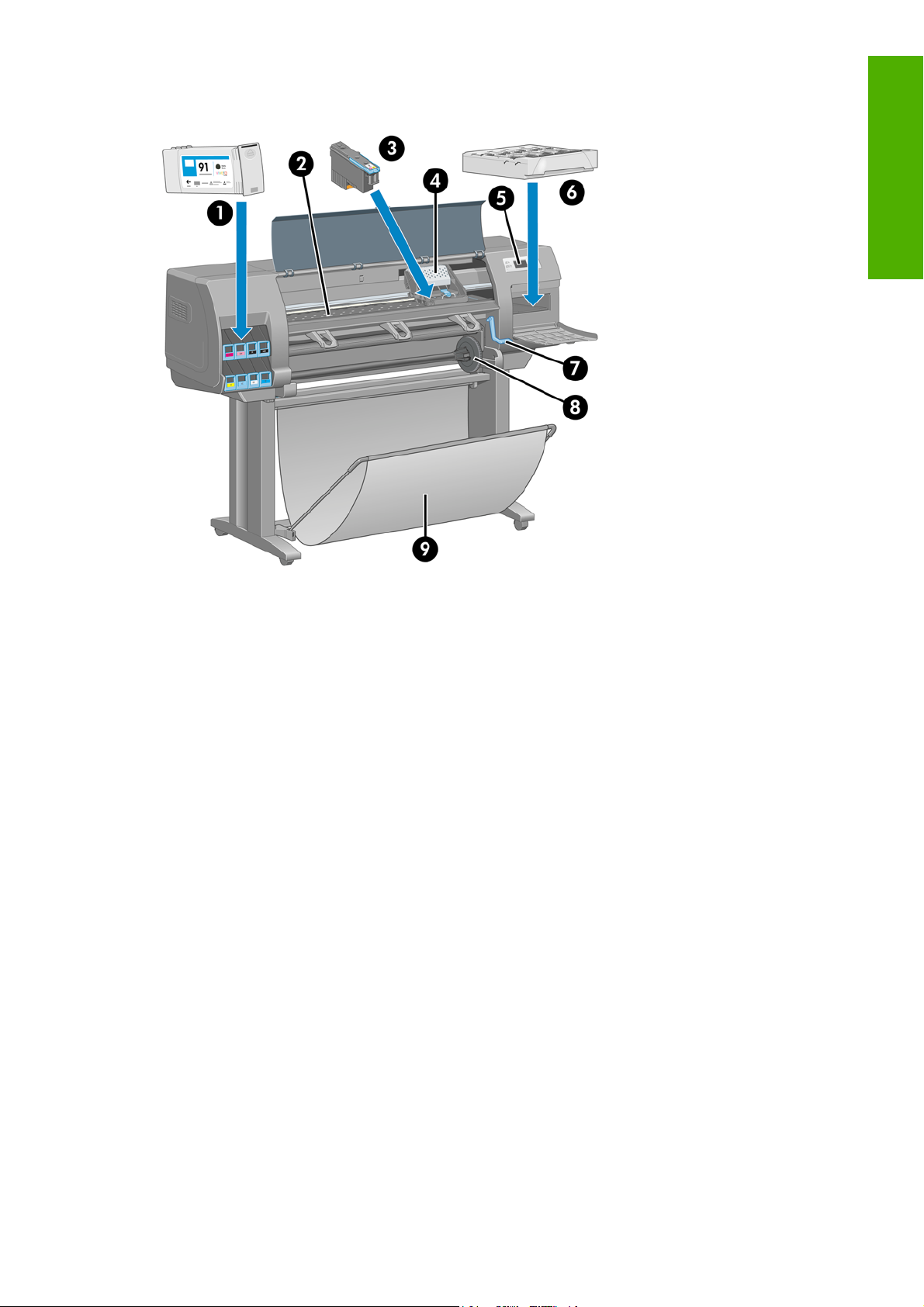
Vue avant de l'imprimante 42 pouces
Introduction
1. Cartouche d'encre
2. Platine
3. Tête d'impression
4. Chariot de têtes d'impression
5. Panneau avant
6. Cartouche de maintenance
7. Manette de chargement du papier
8. Bobine
9. Bac
FRWW Principaux composants de votre imprimante 5
Page 18
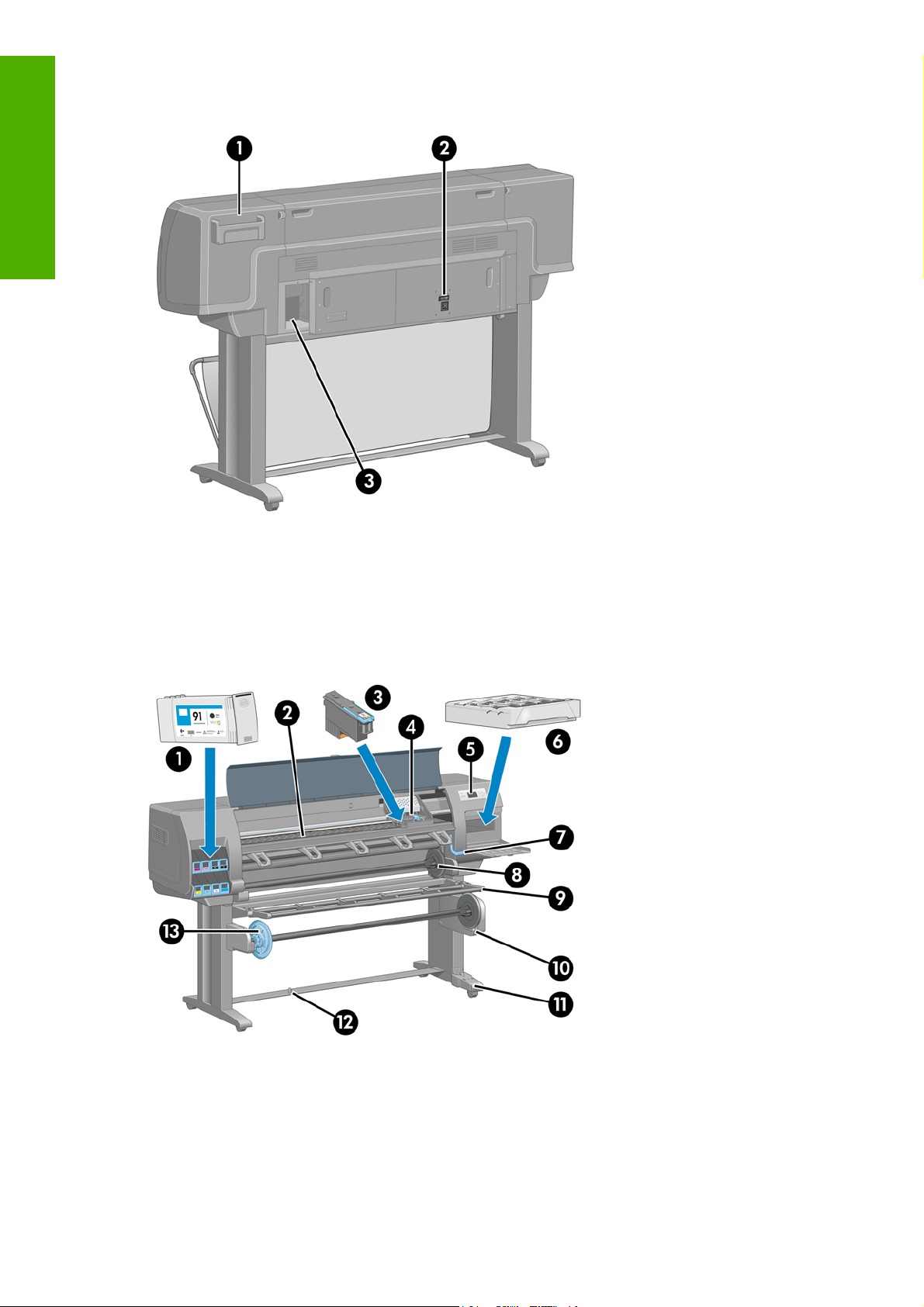
Introduction
Vue arrière de l'imprimante 42 pouces
1. Support du Guide de référence rapide
2. Interrupteur matériel et prise du cordon d'alimentation
3. Prises des câbles de communication et d'accessoires optionnels
Vue avant de l'imprimante 60 pouces
1. Cartouche d'encre
2. Platine
3. Tête d'impression
4. Chariot de têtes d'impression
6 Chapitre 1 Introduction FRWW
Page 19
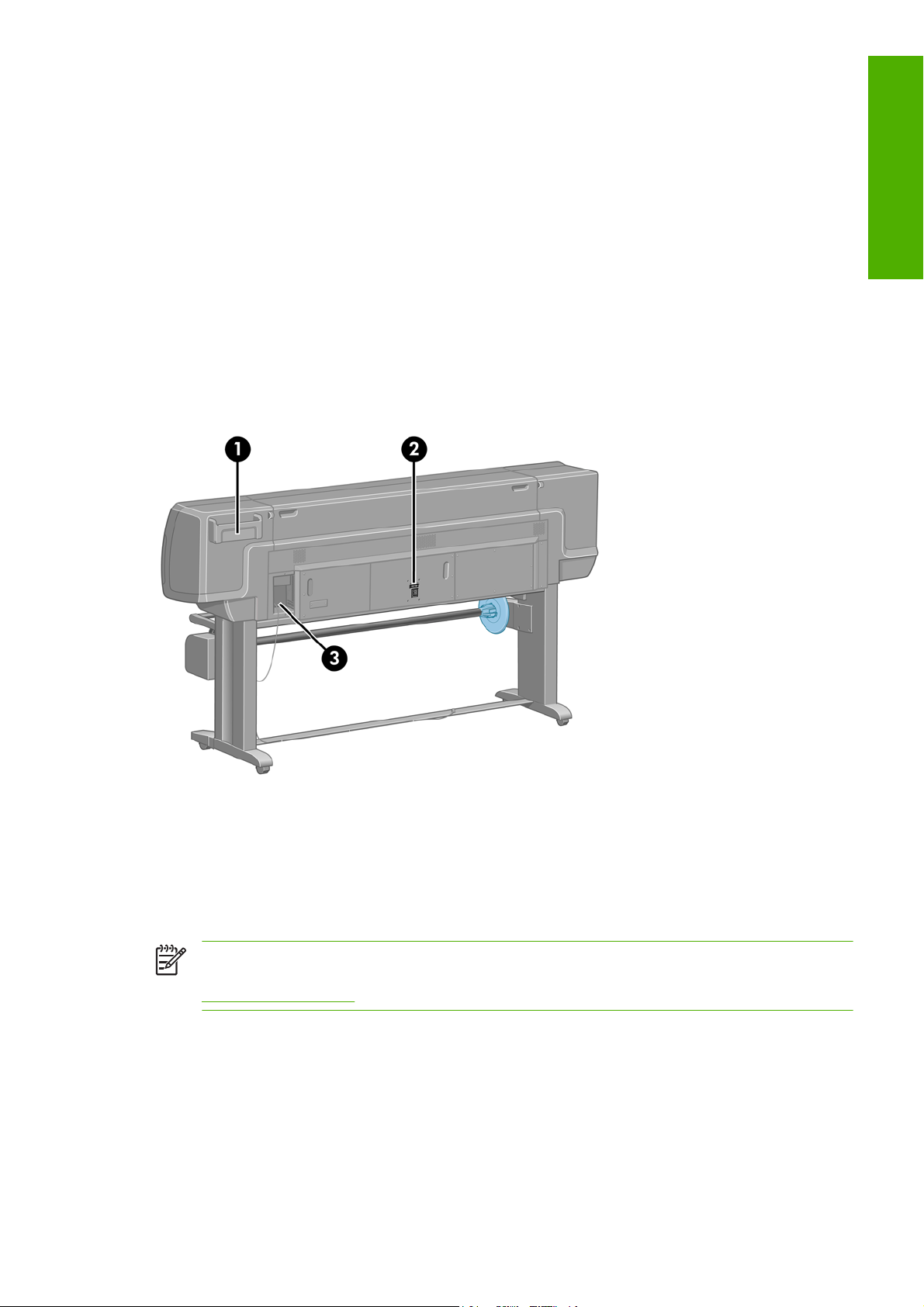
5. Panneau avant
6. Cartouche de maintenance
7. Manette de chargement du papier
8. Bobine
9. Déflecteur d'enrouleur
10. Moteur d'enrouleur
11. Câble d'enrouleur et boîtier du capteur
12. Capteur d'enrouleur
13. Moyeu de la bobine de l'enrouleur
Vue arrière de l'imprimante 60 pouces
Introduction
1. Support du Guide de référence rapide
2. Interrupteur matériel et prise du cordon d'alimentation
3. Prises des câbles de communication et d'accessoires optionnels
Moteur de l'enrouleur
REMARQUE : L'enrouleur est une fonction standard de l'imprimante HP Designjet Z6100
60 pouces. Il est un accessoire optionnel sur l'imprimante HP Designjet Z6100 42 pouces. Voir
Accessoires page 159.
FRWW Principaux composants de votre imprimante 7
Page 20
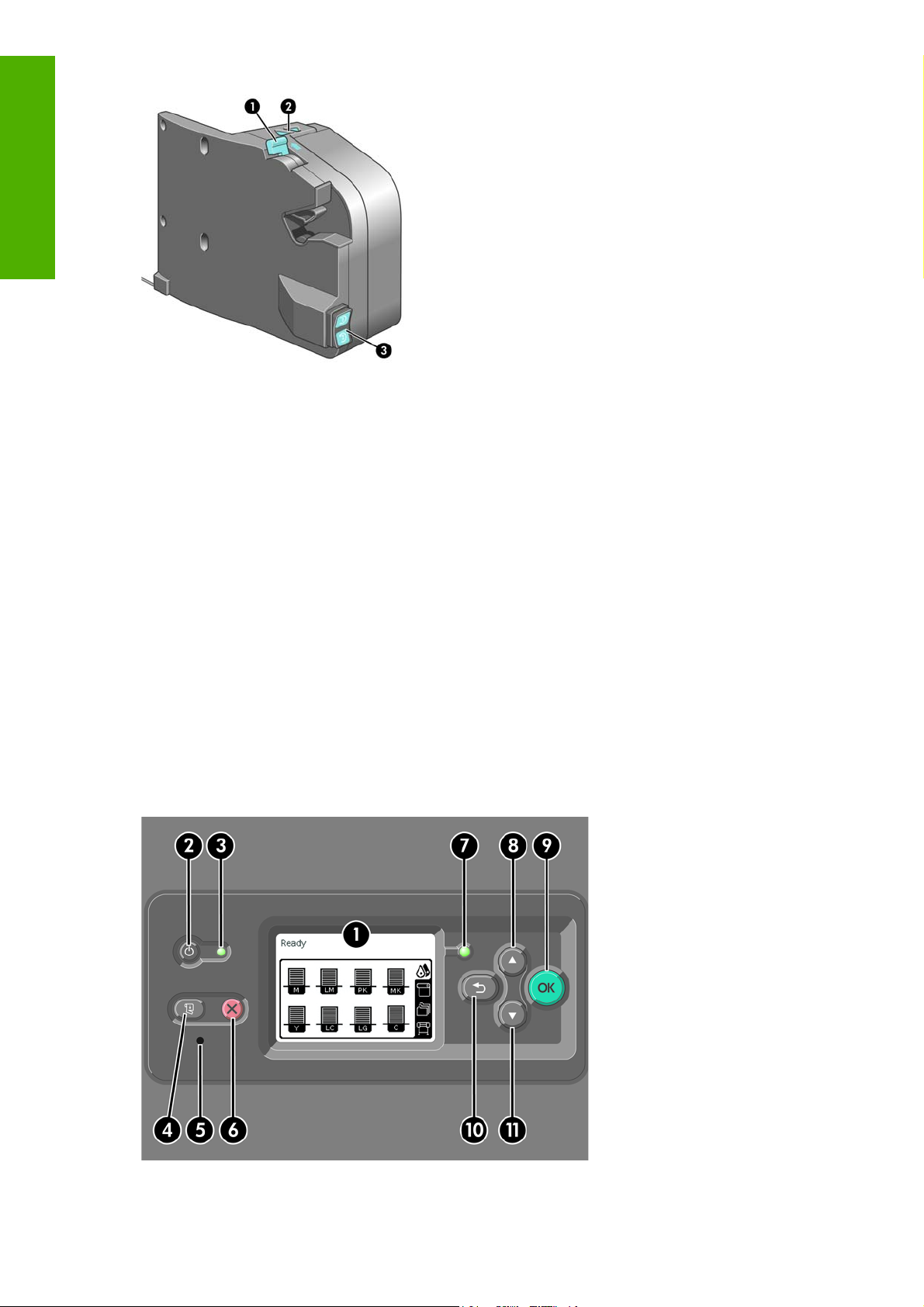
Introduction
Le panneau avant
1. Mannette de la bobine de l'enrouleur
2. Boutons de rembobinage manuel
3. Commutateur de direction de bobinage
Le panneau avant de l'imprimante se trouve à l'avant, du côté droit de l'imprimante. Utilisez-le pour les
fonctions suivantes :
Il permet d'effectuer certaines opérations, telles que le chargement et le déchargement du papier.
●
Affichez des informations actualisées sur l'état de l'imprimante, les cartouches d'encre, les têtes
●
d'impression, la cartouche de maintenance, le papier, les tâches d'impression, et d'autres pièces
et processus.
Laissez-vous guider pour l'utilisation de l'imprimante.
●
Voir les messages d'avertissement et d'erreur, le cas échéant.
●
Utilisez-le pour modifier les valeurs des paramètres d'imprimante et donc régler le fonctionnement
●
de celle-ci. Cependant, les paramètres dans le serveur Web incorporé ou dans le pilote remplacent
les modifications effectuées sur le panneau avant.
8 Chapitre 1 Introduction FRWW
Page 21
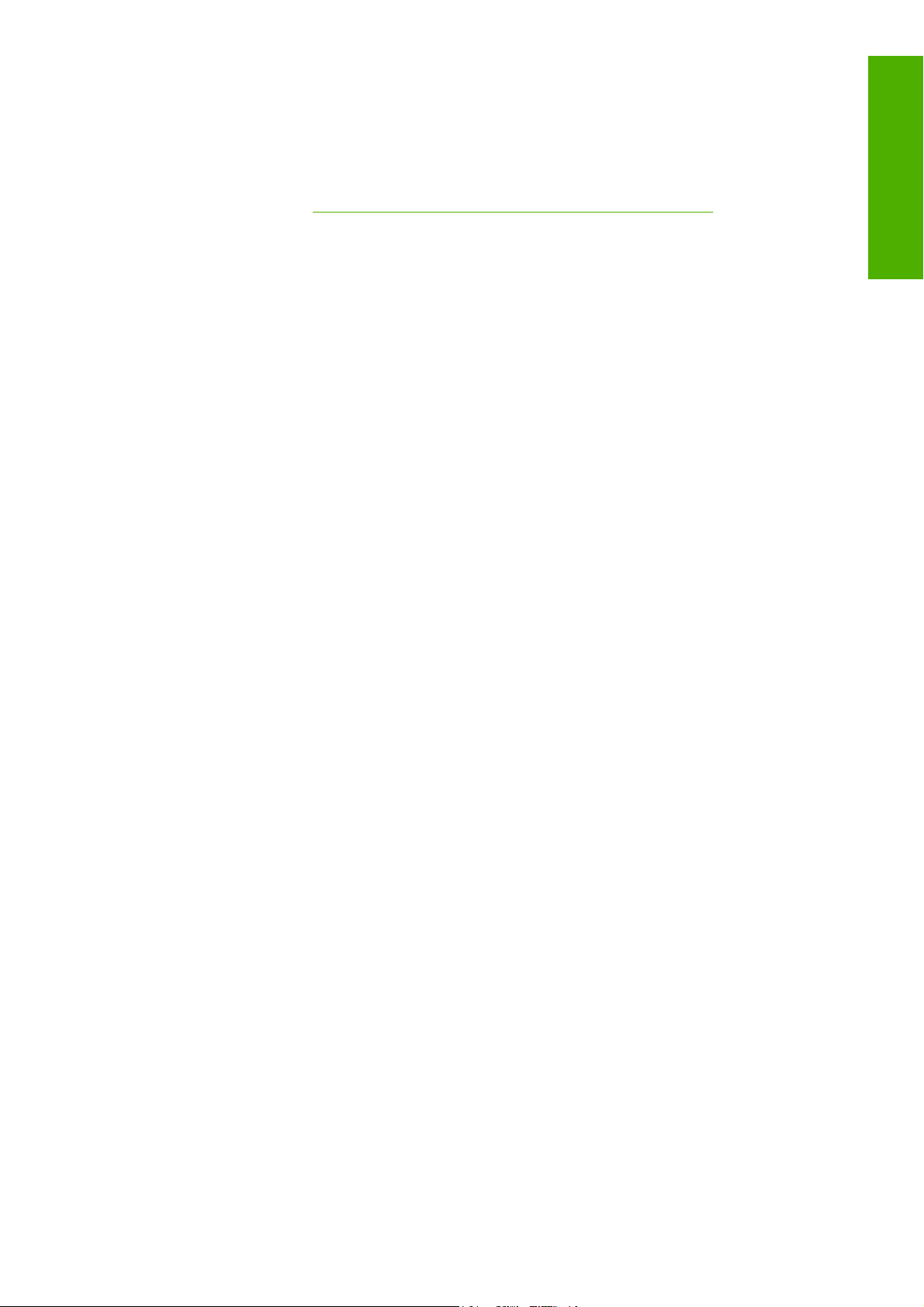
Le panneau avant comporte les éléments suivants :
1. La zone d'affichage, affiche des informations, des icônes et des menus.
2. Le bouton Alimentation permet de mettre l'imprimante sous tension et hors tension. Si l'imprimante
est en mode veille, ce bouton la réactive. Il est différent de l'interrupteur matériel à l'arrière de
l'imprimante. Voir
3. Le voyant d'alimentation est éteint lorsque l'imprimante est hors tension. Ce voyant est orange
lorsque l'imprimante est en mode veille, vert lorsque l'imprimante est sous tension, vert et clignotant
lorsque l'imprimante est en transition entre l'état hors tension et l'état sous tension.
4. Le bouton Avance et coupe papier fait normalement avancer le rouleau et le coupe. Voici la liste
de ses autres fonctions :
Si l'imprimante attend d'autres pages à imbriquer, ce bouton annule le temps d'attente et
●
imprime les pages disponibles immédiatement.
Si l'imprimante sèche l'encre après l'impression, ce bouton annule le temps d'attente et libère
●
la page immédiatement.
Si l'enrouleur est activé, ce bouton fait avancer le papier de 10 cm (3,9 pouces), mais ne le
●
coupe pas.
5. Le bouton Réinitialiser redémarre l'imprimante (comme si elle avait été mise hors tension puis de
nouveau sous tension). Il vous faut un outil non conducteur doté d'une pointe fine pour actionner
le bouton Réinitialiser.
Mise sous tension et hors tension de l'imprimante page 22.
Introduction
6. Le bouton Annuler annule l'opération en cours. Il est souvent utilisé pour arrêter la tâche
d'impression en cours.
7. Le voyant État est éteint lorsque l'imprimante n'est pas prête à imprimer : l'imprimante est hors
tension ou en mode veille. Le voyant État est vert lorsque l'imprimante est prête et inactive, vert et
clignotant lorsque l'imprimante est occupée, orange lorsqu'une erreur interne grave s'est produite,
et orange et clignotant lorsque l'imprimante attend une intervention.
8. Le bouton Haut passe à l'élément précédent dans une liste, ou augmente une valeur numérique.
9. Le bouton OK permet de sélectionner l'élément actuellement mis en surbrillance.
10. Le bouton Arrière permet de revenir au menu précédent. Si vous appuyez dessus plusieurs fois
ou si vous le maintenez enfoncé, vous revenez au menu principal.
11. Le bouton Bas passe à l'élément suivant dans une liste, ou diminue une valeur numérique.
Pour mettre en surbrillance un élément du panneau avant, appuyez sur la touche Haut ou Bas jusqu'à
ce que l'élément soit en surbrillance.
Pour sélectionner un élément du panneau avant, mettez-le en surbrillance et appuyez sur la touche
OK.
Les quatre icônes du panneau avant se trouvent toutes dans le menu principal. Si vous devez
sélectionner ou mettre en surbrillance une icône, et si vous ne voyez pas les icônes sur le panneau
avant, appuyez sur le bouton Arrière jusqu'à ce que vous les voyiez.
Ce guide présente parfois une série d'éléments du panneau avant de la manière suivante : Élément1
> Élément2 > Élément3. Une structure de ce type indique que vous devez sélectionner Élément1,
Élément2, et enfin
Vous trouverez des informations spécifiques sur l'utilisation du panneau avant tout au long de ce guide.
FRWW Principaux composants de votre imprimante 9
Élément3.
Page 22
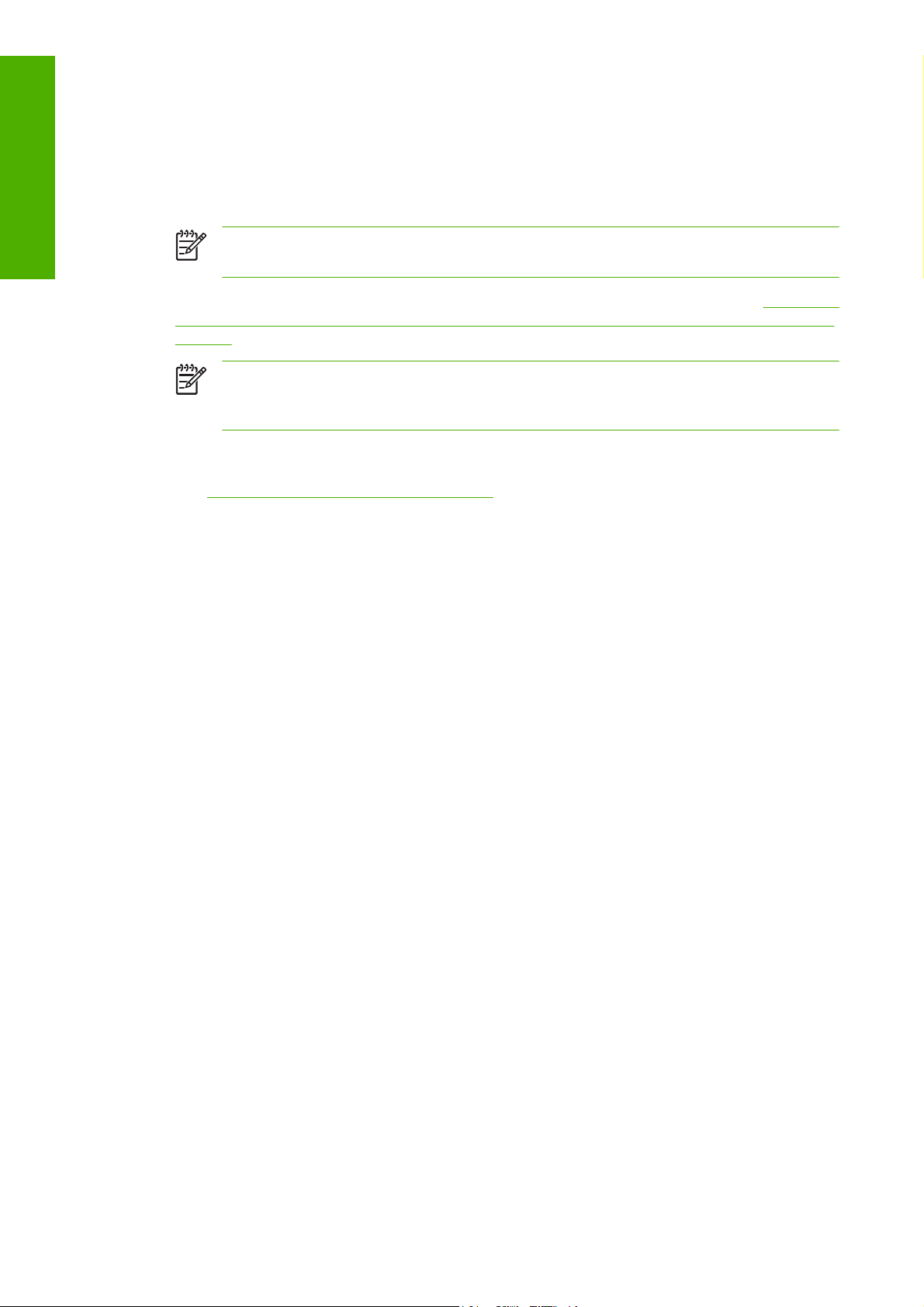
Introduction
Logiciel de l'imprimante
Le logiciel suivant est fourni avec votre imprimante :
Pilote d'imprimante HP-GL/2 pour systèmes d'exploitation Windows
●
Pilote d'imprimante PostScript© pour systèmes d'exploitation Windows et Mac OS
●
REMARQUE : Les pilotes PostScript sont disponibles uniquement sur les imprimantes
HP Designjet PostScript.
Logiciel HP Easy Printer Care (Windows) ou Utilitaire d'impression HP (Mac OS). Voir
●
fonctions du logiciel HP Easy Printer Care (Windows) et de l'Utilitaire d'impression HP (Mac OS)
page 11.
REMARQUE : Comme Windows XP Professionnel Edition x64 ne prend pas en charge
HP Easy Printer Care, celui-ci ne peut pas être installé sur les ordinateurs utilisant cette
version de Windows.
Le serveur Web incorporé s'exécute dans l'imprimante et vous permet d'utiliser un navigateur Web
●
sur n'importe quel ordinateur afin de vérifier les niveaux d'encre, ainsi que l'état de l'imprimante.
Accès au serveur Web incorporé page 24.
Voir
Principales
Les principaux composants du serveur Web incorporé
Le serveur Web incorporé est un serveur Web exécuté à l'intérieur de l'imprimante. Les utilisateurs
peuvent obtenir des informations sur l'imprimante, gérer des paramètres et des profils, et dépanner des
problèmes par l'intermédiaire du serveur Web incorporé. Il permet aussi aux ingénieurs du service
d'entretien de récupérer des informations internes simplifiant le diagnostic d'éventuels problèmes de
l'imprimante.
Accédez au serveur Web incorporé à distance en utilisant un navigateur Web classique sur n'importe
quel ordinateur. Ses caractéristiques et fonctionnalités sont réparties dans trois onglets. Les boutons
en haut de chaque page des onglets donnent accès à l'aide en ligne et à la commande de fournitures.
Onglet principal
L'onglet Principal fournit des informations sur les éléments suivants :
Tâches d'impression et gestion de la file d'attente d'impression
●
État des fournitures
●
Utilisation et comptabilité du papier et de l'encre
●
Émulation PANTONE©*
●
Onglet Configuration
L'onglet Configuration inclut des options pour exécuter ces tâches :
Définir les paramètres de l'imprimante, du réseau et de la sécurité
●
Envoyer des rapports de comptabilité et des notifications d'avertissements et d'erreurs par courrier
●
électronique
Mettre à jour le microprogramme
●
10 Chapitre 1 Introduction FRWW
Page 23
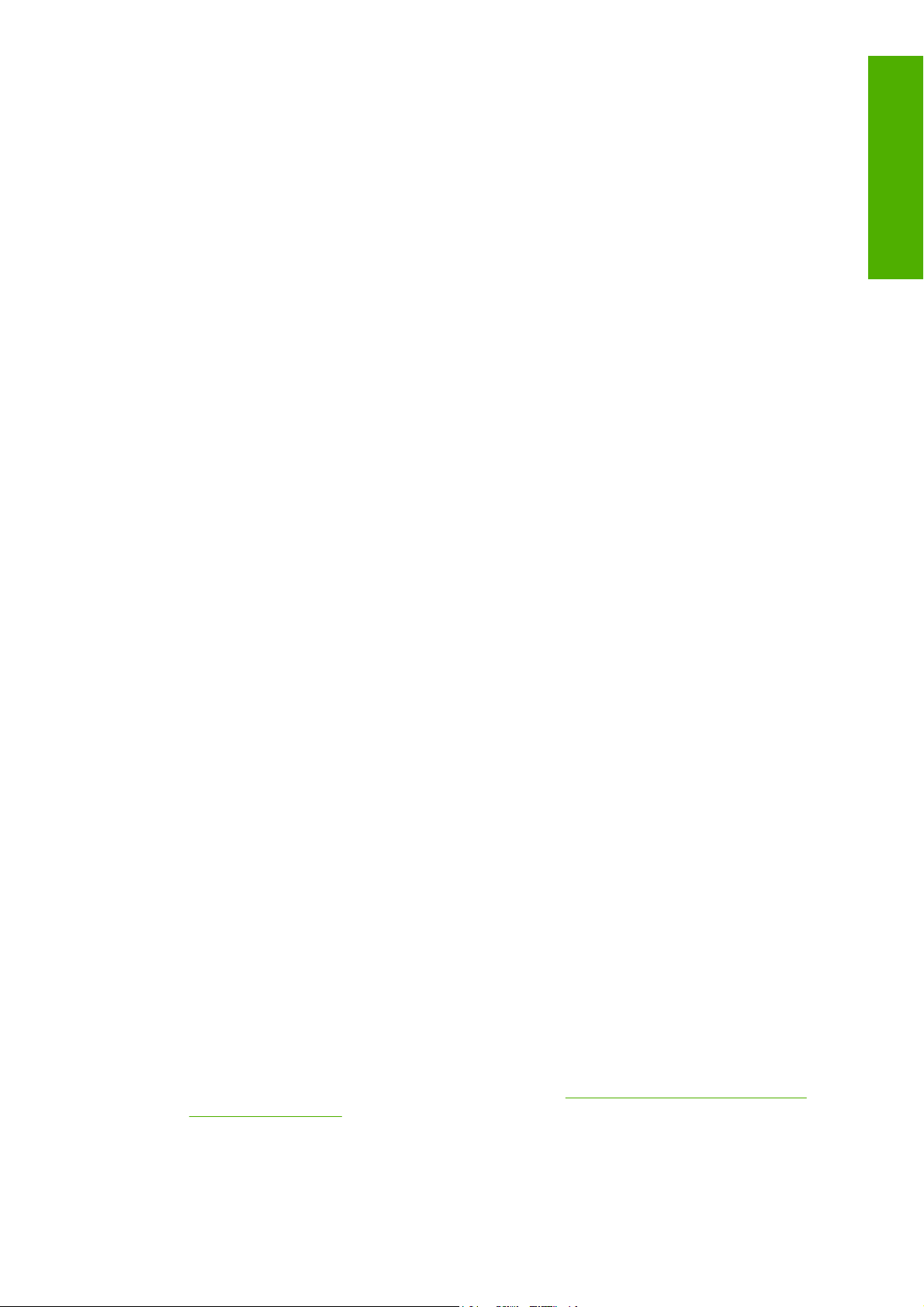
Transférer des profils de papier
●
Régler la date et l'heure
●
Onglet Support
L'onglet Support contient des options pour exécuter ces fonctions :
Utiliser l'Assistant Dépannage de la qualité d'impression du serveur Web incorporé pour simplifier
●
la résolution des problèmes de qualité d'impression les plus courants
Parcourir des informations utiles de diverses sources
●
Accéder à des liens HP Designjet pour un support technique de votre imprimante, des pilotes et
●
des accessoires
Accéder aux pages de support de service qui contiennent des données actuelles et historiques sur
●
l'utilisation de l'imprimante
Dépannage de la qualité d'image
●
Les principales fonctions de l'imprimante
Le pilote HP-GL/2 est le principal pilote de l'imprimante. Principales fonctions :
Accéder au Centre de compétence HP qui inclut des guides pas à pas illustrés pour les
●
environnements d'impression les plus courants
Une option lignes de coupe qui indique où le papier doit être coupé pour obtenir le format de papier
●
approprié
Une large variété d'options d'impression
●
Introduction
Options de réglage des couleurs
●
Principales fonctions du logiciel HP Easy Printer Care
(Windows) et de l'Utilitaire d'impression HP (Mac OS)
Le logiciel HP Easy Printer Care (Windows) et l'Utilitaire d'impression HP (Mac OS) comportent une
interface conviviale qui permet à l'utilisateur de gérer les diverses fonctions de l'imprimante et d'y
accéder.
Gestion de l'imprimante, notamment contrôle des couleurs à partir d'un point central à l'aide de HP
●
Color Center.
Accès au centre de compétence HP en ligne.
●
Affichage de l'état des cartouches d'encre, des têtes d'impression et du papier.
●
Gestion, installation et création de profils ICC (International Color Consortium) (disponibles
●
uniquement avec les imprimantes PostScript).
Accès à des profils incorporés et utilisation de ceux-ci (disponible uniquement avec les imprimantes
●
PostScript).
Mises à jour du microprogramme de l'imprimante. Voir
●
l'imprimante page 153.
Mise à jour du microprogramme de
Calibrage de l'imprimante et de l'écran.
●
FRWW Les principales fonctions de l'imprimante 11
Page 24
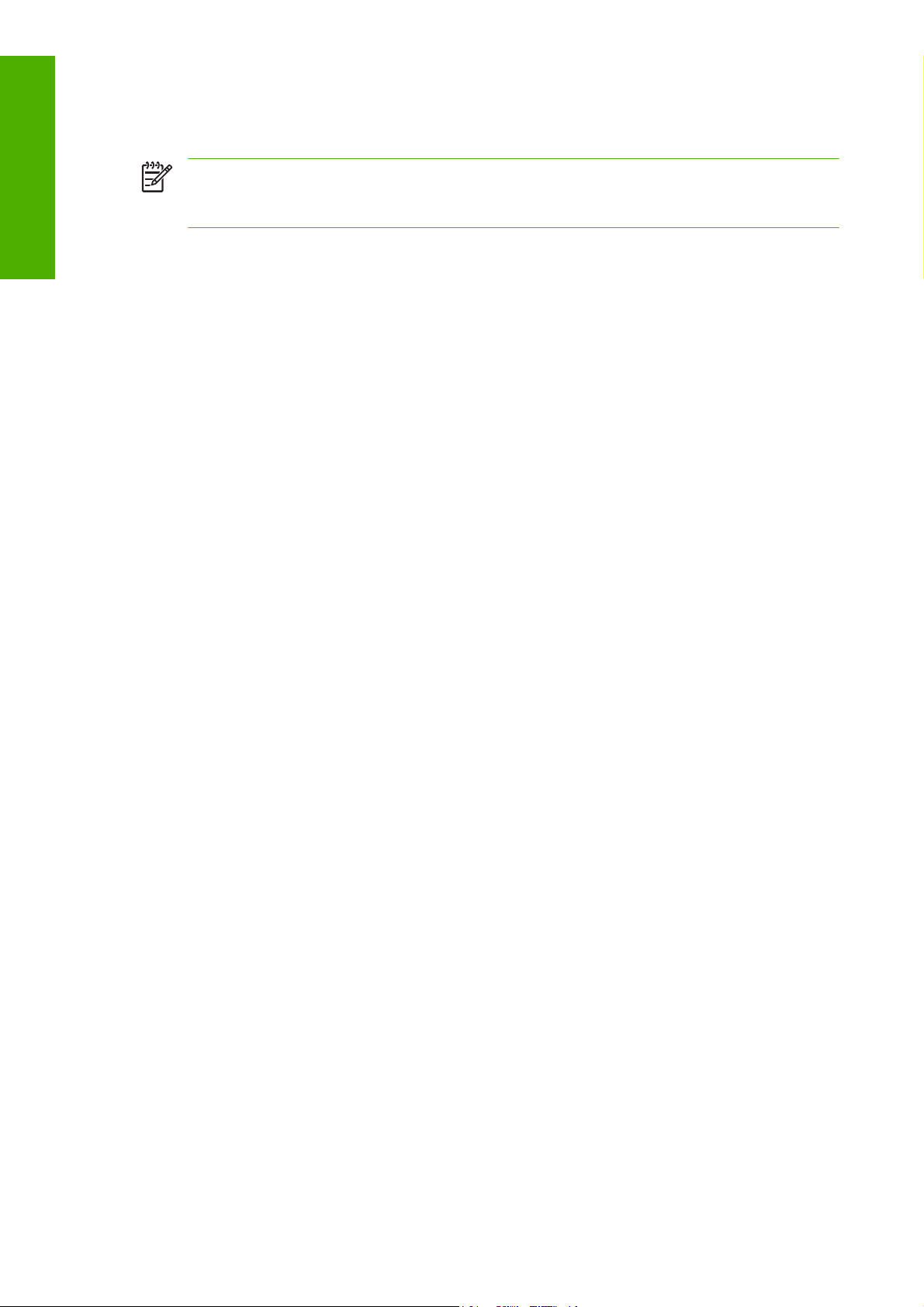
Introduction
Modification des divers paramètres de l'imprimante (dans l'onglet Paramètres).
●
Configuration des paramètres réseau.
●
REMARQUE : Comme Windows XP Professionnel Edition x64 ne prend pas en charge HP
Easy Printer Care, celui-ci ne peut pas être installé sur les ordinateurs utilisant cette version de
Windows.
12 Chapitre 1 Introduction FRWW
Page 25
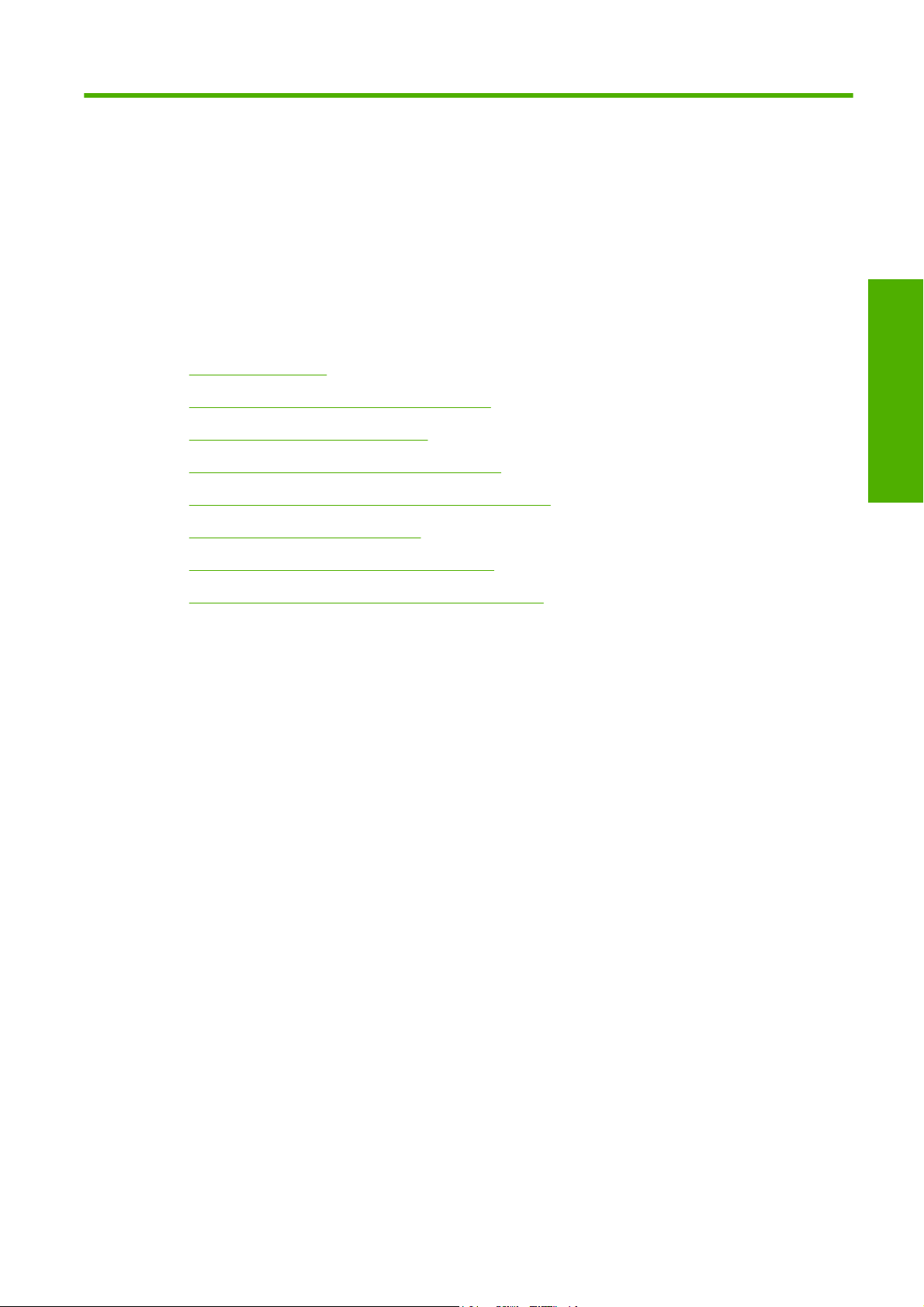
2 Instructions concernant la connectivité
et le logiciel
Installation du pilote
●
Choix de la méthode de connexion à utiliser
●
Connexion à un réseau (Windows)
●
Connexion directe à un ordinateur (Windows)
●
Désinstallation du logiciel de l'imprimante (Windows)
●
Connexion à un réseau (Mac OS)
●
Connexion directe à un ordinateur (Mac OS)
●
Connectivité
Désinstallation du logiciel de l'imprimante (Mac OS)
●
FRWW 13
Page 26
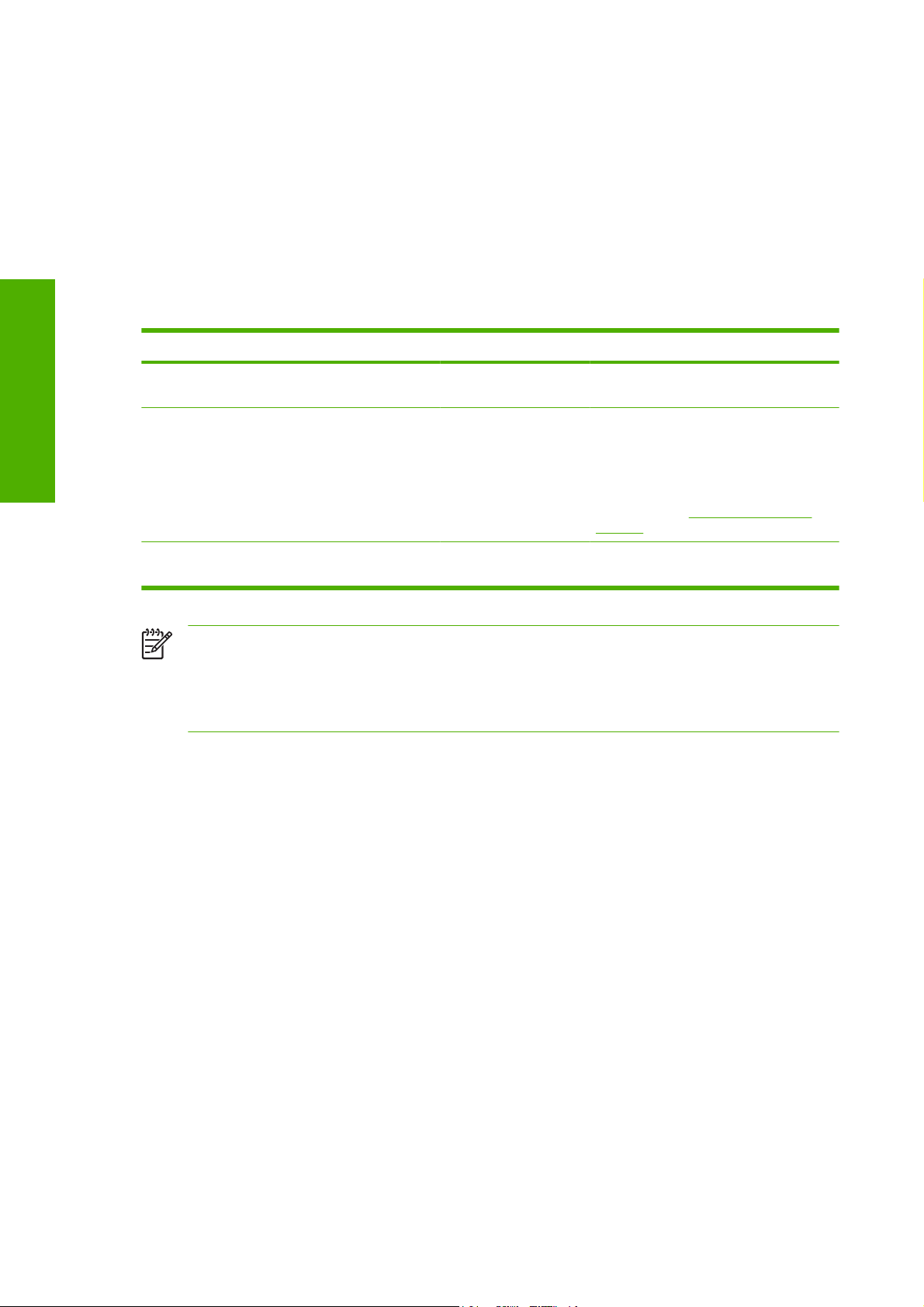
Installation du pilote
Choix de la méthode de connexion à utiliser
Connectivité
Ces informations vous guide dans le processus d'installation du pilote. Les instructions d'installation du
pilote sont spécifiques du système d'exploitation de votre ordinateur et de la méthode que vous
choisissez pour connecter l'ordinateur à l'imprimante. Lors de l'installation du pilote, le logiciel HP Easy
Printer Care (Windows) ou l'Utilitaire d'impression HP (Mac OS), et le logiciel HP Color Center sont
également installés.
Vous disposez des options suivantes pour connecter votre imprimante.
Type de connexion Vitesse Longueur de câble Autres facteurs
Gigabit Ethernet Rapide, varie en fonction
Serveur d'impression
Jetdirect (accessoire en
option)
USB 2.0 (accessoire en
option)
du trafic réseau
Modérée, varie en
fonction du trafic réseau
Très rapide Court (5 m = 16 pieds)
Long (100 m = 328 pieds) Nécessite un équipement supplémentaire
Long (100 m = 328 pieds) Nécessite un équipement supplémentaire
REMARQUE : La vitesse de la connexion réseau dépend de tous les composants utilisés dans
le réseau, notamment des cartes d'interface réseau, des concentrateurs, des routeurs, des
commutateurs et des câbles. Si l'un de ces composants ne peut pas fonctionner à grande vitesse,
votre connexion sera lente. La vitesse de votre connexion réseau peut également être affectée
par le volume total de trafic provenant d'autres périphériques présents sur le réseau.
Connexion à un réseau (Windows)
Avant de commencer, vérifiez votre équipement :
(commutateurs)
(commutateurs)
Fournit des fonctionnalités supplémentaires
Pour de plus amples informations, rendezvous à l'adresse http://www.hp.com/go/
jetdirect/
L'imprimante doit être configurée et sous tension.
●
Le concentrateur ou le routeur Ethernet doit être activé et fonctionner correctement.
●
Tous les ordinateurs du réseau doivent être sous tension et connectés au réseau.
●
L'imprimante doit être connectée au réseau.
●
14 Chapitre 2 Instructions concernant la connectivité et le logiciel FRWW
Page 27
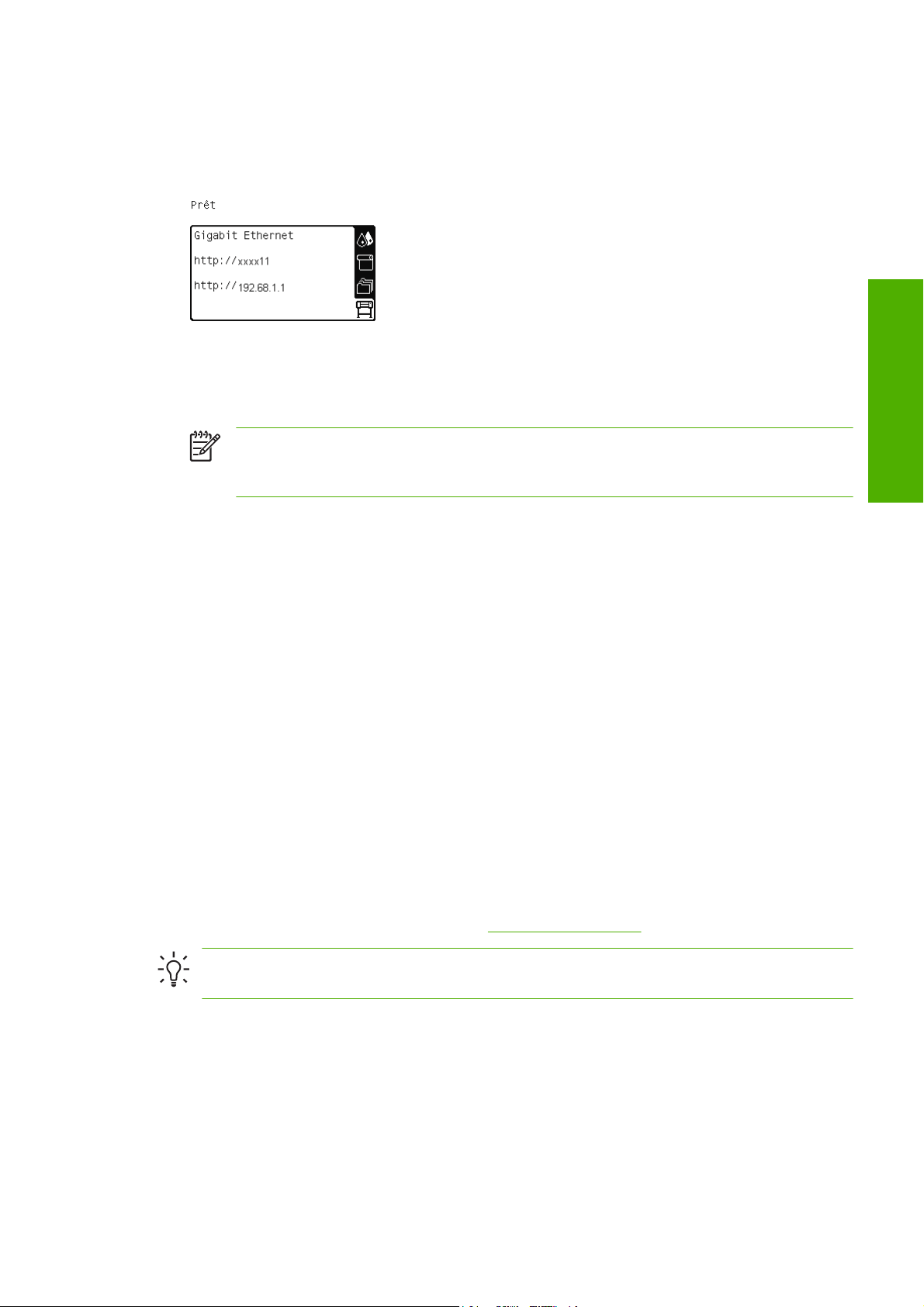
Vous pouvez maintenant commencer à installer le logiciel de l'imprimante et connecter votre
imprimante :
1. Notez l'adresse IP dans l'écran d'état du panneau avant de l'imprimante (192.168.1.1 dans cet
exemple) :
2. Insérez le CD/DVD Kit de démarrage HP dans votre ordinateur. Si le CD/DVD ne s'exécute pas
automatiquement, exécutez le programme START.EXE dans le dossier racine du CD/DVD.
3. Cliquez sur Installer.
REMARQUE : Comme Windows XP Professionnel Edition x64 ne prend pas en charge
HP Easy Printer Care, celui-ci ne peut pas être installé sur les ordinateurs utilisant cette
version de Windows.
4. Suivez les instructions à l'écran pour installer le pilote et configurer l'imprimante. Les remarques
suivantes vous aident à comprendre les différents écrans et à procéder aux sélections appropriées.
À la question sur la méthode de connexion, sélectionnez Connectée via le réseau.
●
Le programme de configuration recherche alors les imprimantes connectées à votre réseau.
●
Lorsque la recherche est terminée, une liste d'imprimantes apparaît. Identifiez votre
imprimante par son adresse IP et sélectionnez-la dans la liste.
Le programme de configuration analyse le réseau et l'imprimante. Il détecte les paramètres
●
de réseau et propose les paramètres à utiliser lors de la configuration de l'imprimante. Il n'est
normalement pas nécessaire de les modifier, mais vous le pouvez si vous le souhaitez.
Si votre ordinateur ne trouve pas d'imprimantes sur le réseau, la fenêtre Imprimante introuvable
s'affiche pour vous aider à trouver votre imprimante. Si vous utilisez un pare-feu, vous devrez peut-être
le désactiver temporairement pour détecter l'imprimante. Vous pouvez également chercher l'imprimante
par le biais de son URL, de son adresse IP ou de son adresse MAC.
Connexion directe à un ordinateur (Windows)
Si vous utilisez une carte USB 2.O ultra rapide HP (proposée comme accessoire en option et prise en
charge sous Windows 2000, XP et 2003 Server), vous pouvez connecter votre imprimante directement
à un ordinateur sans passer par un réseau. Voir
Accessoires page 159.
Connectivité
ASTUCE : Une connexion USB pourrait être plus rapide qu'une connexion réseau, mais
comme la longueur de câble est limitée, il est plus difficile de partager l'imprimante.
1. Ne connectez pas encore l'ordinateur à l'imprimante. Installez d'abord le pilote de l'imprimante sur
l'ordinateur en procédant comme suit.
2. Insérez le CD/DVD Kit de démarrage HP dans le lecteur de CD/DVD. Si le CD/DVD ne s'exécute
pas automatiquement, exécutez le programme START.EXE dans le dossier racine du CD/DVD.
3. Cliquez sur Installer.
FRWW Connexion directe à un ordinateur (Windows) 15
Page 28
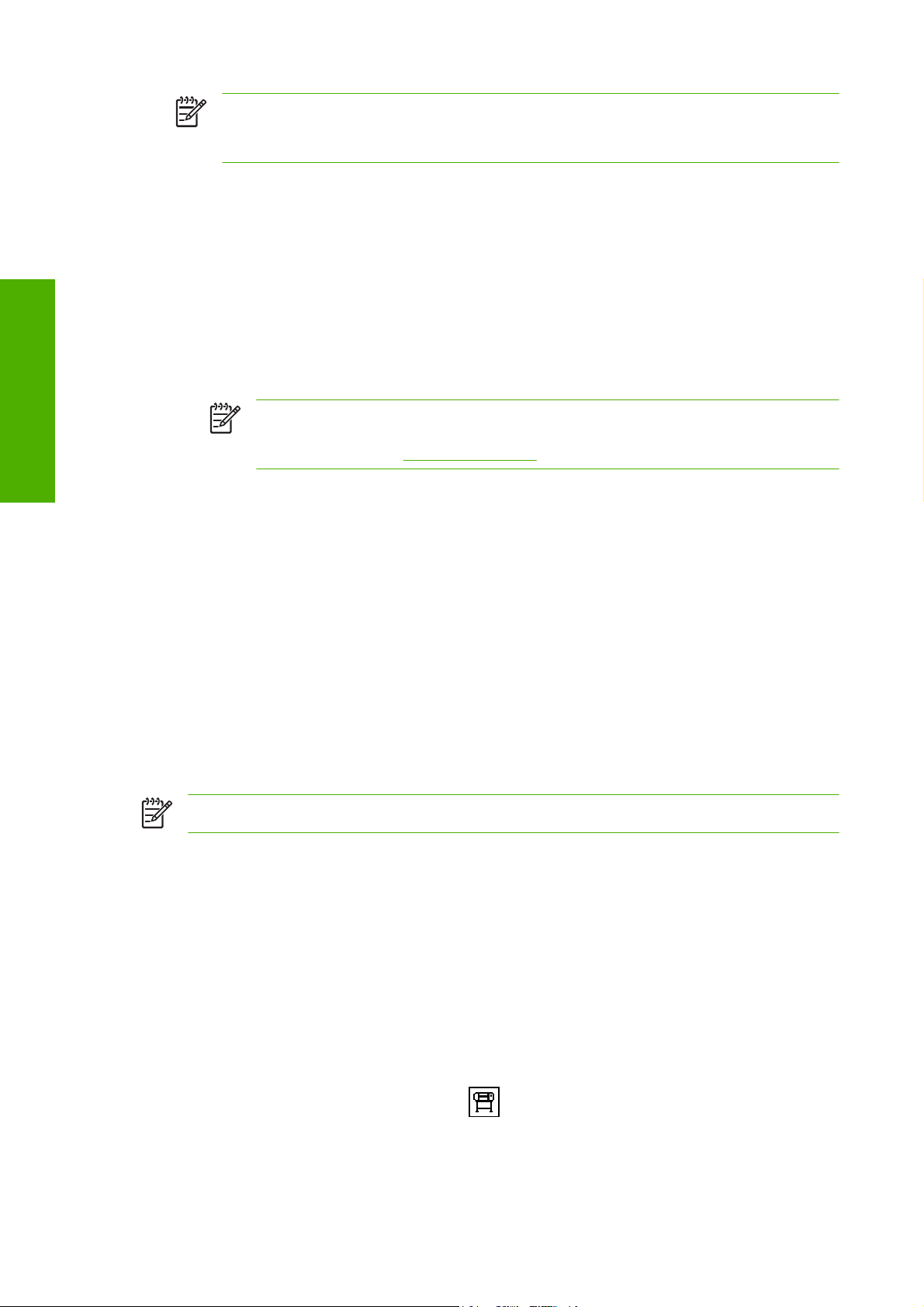
Connectivité
Désinstallation du logiciel de l'imprimante (Windows)
REMARQUE : Comme Windows XP Professionnel Edition x64 ne prend pas en charge
HP Easy Printer Care, celui-ci ne peut pas être installé sur les ordinateurs utilisant cette
version de Windows.
4. Suivez les instructions à l'écran pour installer le pilote et configurer l'imprimante. Les remarques
suivantes vous aident à comprendre les différents écrans et à procéder aux sélections appropriées.
À la question sur la méthode de connexion, sélectionnez Connectée directement à cet
●
ordinateur.
Si vous souhaitez partager l'imprimante avec d'autres personnes connectées à votre réseau,
●
cliquez sur le bouton Propriétés de l'imprimante de la fenêtre Prêt à installer, puis
sélectionnez l'onglet Partage et entrez le nom de partage de l'imprimante.
Lorsque vous y êtes invité, connectez votre ordinateur à l'imprimante à l'aide d'un câble USB
●
certifié. Assurez-vous que l'imprimante est sous tension.
REMARQUE : L'utilisation de câbles USB non certifiés peut provoquer des
problèmes de connectivité. N'utilisez que des câbles certifiés par le Forum des
implémenteurs USB (
1. Insérez le CD/DVD Kit de démarrage HP dans le lecteur de CD/DVD. Si le CD/DVD ne s'exécute
pas automatiquement, exécutez le programme START.EXE dans le dossier racine du CD/DVD.
http://www.usb.org/) avec cette imprimante.
2. Cliquez sur Désinstaller, puis suivez les instructions à l'écran pour désinstaller le logiciel de
l'imprimante.
Connexion à un réseau (Mac OS)
Vous pouvez connecter votre imprimante à un réseau Mac OS X en appliquant les méthodes suivantes :
Bonjour ou Rendez-vous
●
TCP/IP
●
REMARQUE : L'imprimante ne prend pas en charge AppleTalk.
Avant de commencer, vérifiez votre équipement :
L'imprimante doit être configurée et sous tension.
●
Le concentrateur ou le routeur Ethernet doit être activé et fonctionner correctement.
●
Tous les ordinateurs du réseau doivent être sous tension et connectés au réseau.
●
L'imprimante doit être connectée au réseau.
●
Vous pouvez maintenant commencer à installer le logiciel de l'imprimante et connecter votre imprimante.
Connexion Bonjour ou Rendez-vous
1.
Sur le panneau avant, sélectionnez l'icône
Ethernet > Afficher la configuration. Notez le nom du service mDNS (multicast Domain Name
System) de votre imprimante.
2. Insérez le CD/DVD Kit de démarrage HP dans le lecteur de CD/DVD.
16 Chapitre 2 Instructions concernant la connectivité et le logiciel FRWW
, puis sélectionnez Menu Connectivité > Gigabit
Page 29
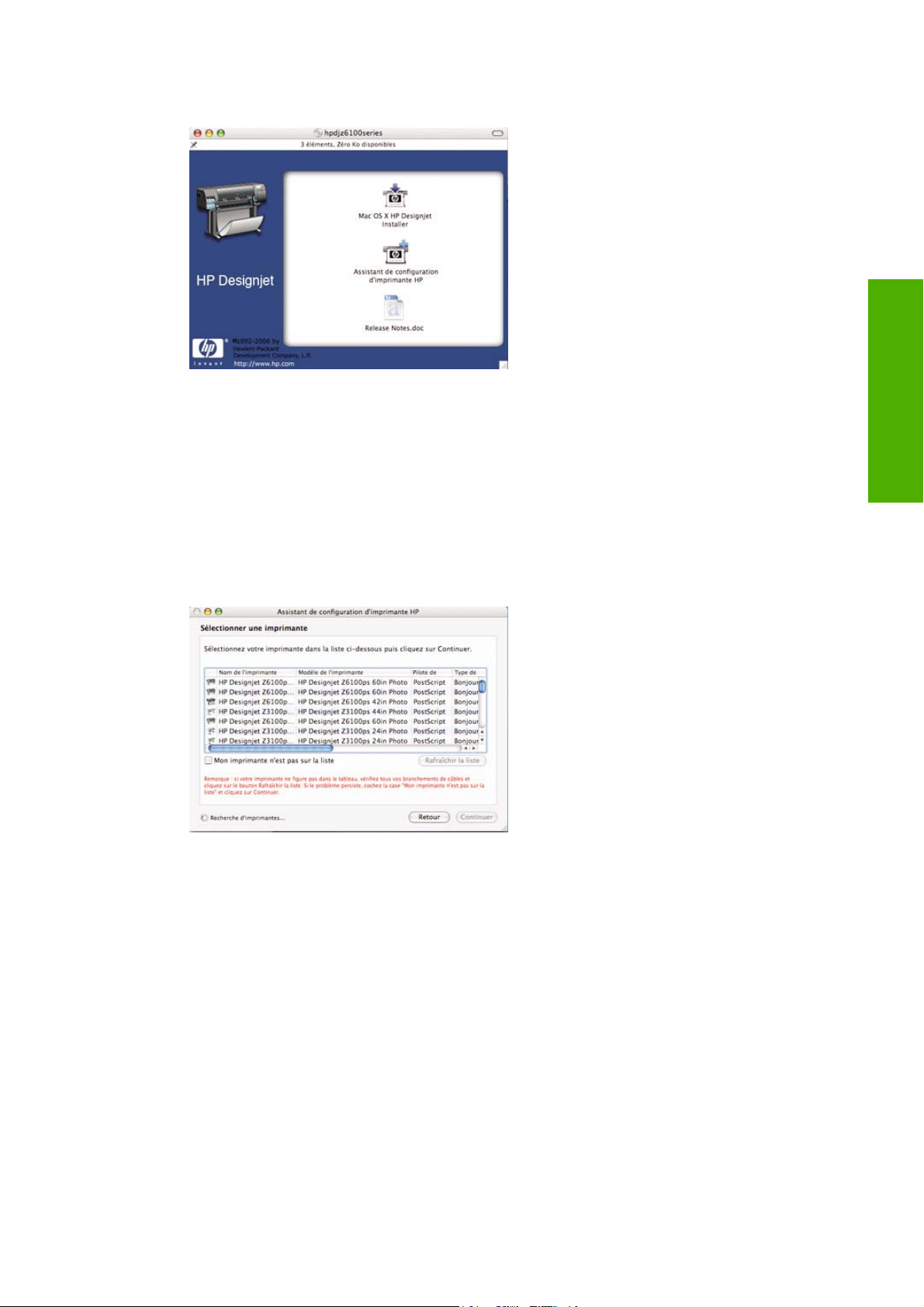
3. Cliquez sur l'icône du CD sur votre Bureau.
4. Cliquez sur l'icône Mac OS X HP Designjet Installer.
5. Suivez les instructions à l'écran. HP conseille d'utiliser l'option Installation standard.
Le logiciel de l'imprimante est installé, y compris le pilote de l'imprimante, l'utilitaire d'imprimante
HP et HP Color Center.
6. Une fois le logiciel installé, l'Assistant Configuration de l'imprimante HP démarre automatiquement
pour vous aider à configurer une connexion pour votre imprimante. Suivez les instructions à l'écran.
7. Lorsque l'écran Sélection de l'imprimante s'ouvre, recherchez le nom de service mDNS de votre
imprimante (noté à l'étape 1) dans la colonne Nom de l'imprimante.
Si vous trouvez le nom correct de l'imprimante, faites défiler l'écran vers le côté, de façon à
●
afficher la colonne Type de connexion, et vérifiez qu'elle contient Bonjour/Rendez-vous.
Mettez cette ligne en surbrillance. Si vous ne voyez pas immédiatement le nom de
l'imprimante, poursuivez la recherche plus loin dans la liste.
Connectivité
En l'absence d'imprimante avec un type de connexion Bonjour/Rendez-vous, cochez la case
●
Mon imprimante n'est pas sur la liste.
Cliquez sur Continuer.
8. Continuez de suivre les instructions à l'écran. À l'écran File d'impression créée, cliquez sur
Quitter pour quitter ou sur Créer une nouvelle file d'attente si vous souhaitez connecter une
autre imprimante au réseau.
9. À la fin de l'Assistant Configuration de l'imprimante HP, vous pouvez retirer le CD-ROM du lecteur
de CD-ROM.
Si le pilote d'imprimante est déjà installé, l'Assistant Configuration de l'imprimante HP peut être exécuté
séparément du CD-ROM.
FRWW Connexion à un réseau (Mac OS) 17
Page 30
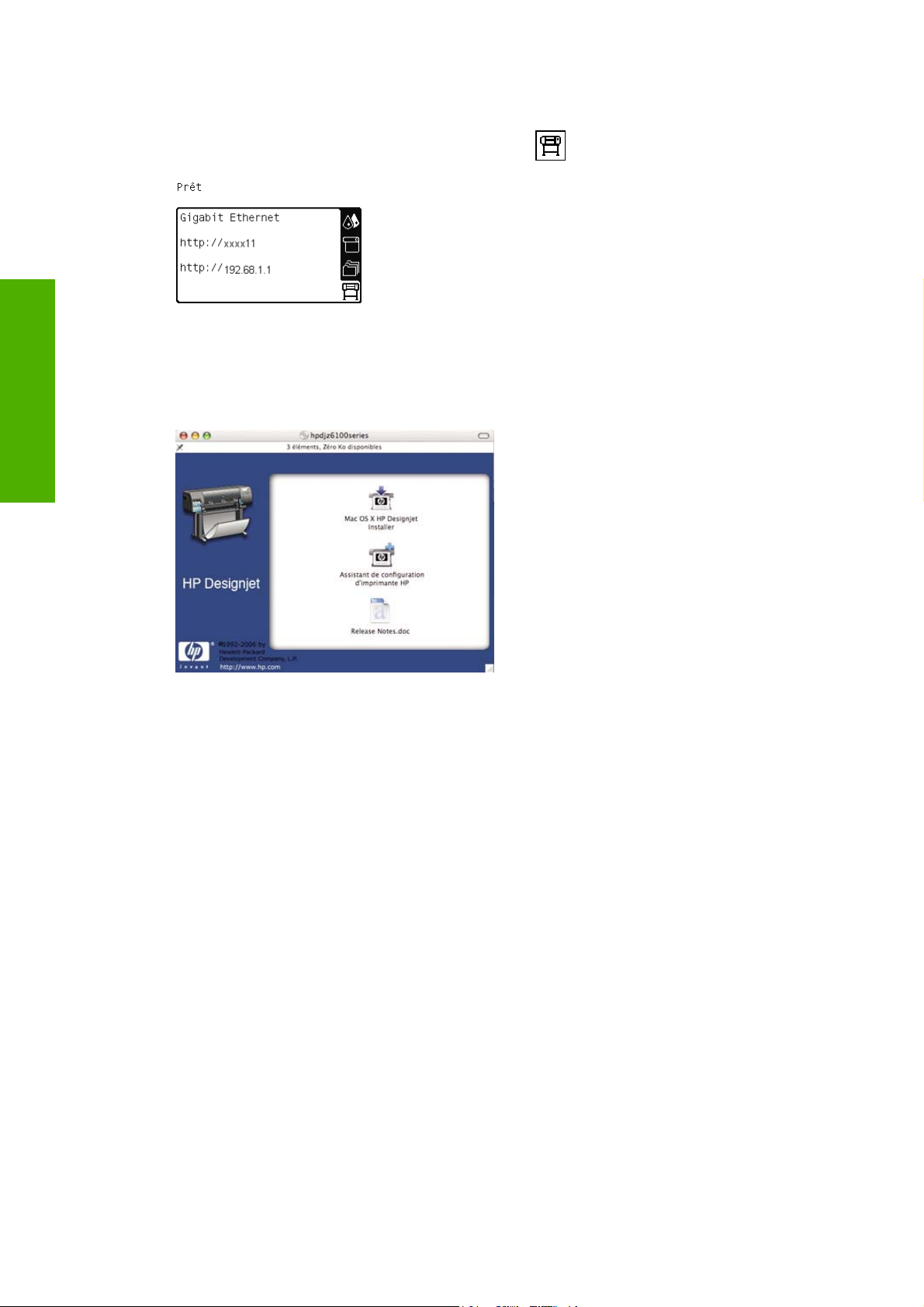
Connexion TCP/IP
1.
Sur le panneau avant, mettez en surbrillance l'icône
. L'écran d'état apparaît.
Connectivité
Notez l'URL de votre imprimante (http://xxxx11 dans cet exemple).
2. Insérez le CD/DVD Kit de démarrage HP dans le lecteur de CD/DVD.
3. Cliquez sur l'icône du CD/DVD du bureau.
4. Cliquez sur l'icône Mac OS X HP Designjet Installer.
5. Suivez les instructions à l'écran. HP conseille d'utiliser l'option Installation standard.
Le logiciel de l'imprimante est installé, y compris le pilote de l'imprimante, l'utilitaire d'imprimante
HP et HP Color Center.
6. Une fois le logiciel installé, l'Assistant Configuration de l'imprimante HP démarre automatiquement
pour vous aider à configurer une connexion pour votre imprimante. Suivez les instructions à l'écran.
7. Lorsque l'écran Sélection de l'imprimante s'ouvre, recherchez l'URL de votre imprimante (noté à
l'étape 1) dans la colonne Nom de l'imprimante.
Si vous trouvez le nom correct de l'imprimante, faites défiler l'écran vers le côté, de façon à
●
afficher la colonne Type de connexion, et vérifiez qu'elle contient Bonjour/Rendez-vous.
Mettez cette ligne en surbrillance. Si vous ne voyez pas immédiatement le nom de
l'imprimante, poursuivez la recherche plus loin dans la liste.
En l'absence d'imprimante avec un type de connexion Bonjour/Rendez-vous, cochez la case
●
Mon imprimante n'est pas sur la liste.
Cliquez sur Continuer.
8. Continuez de suivre les instructions à l'écran. À l'écran File d'impression créée, cliquez sur
Quitter pour quitter ou sur Créer une nouvelle file d'attente si vous souhaitez connecter une
autre imprimante au réseau.
9. À la fin de l'Assistant Configuration de l'imprimante HP, vous pouvez retirer le CD-ROM du lecteur
de CD-ROM.
18 Chapitre 2 Instructions concernant la connectivité et le logiciel FRWW
Page 31

Si le pilote d'imprimante est déjà installé, l'Assistant Configuration de l'imprimante HP peut être exécuté
à tout moment à partir CD-ROM.
Connexion directe à un ordinateur (Mac OS)
Si vous utilisez une carte USB 2.O ultra rapide HP (proposée comme accessoire en option), vous pouvez
connecter votre imprimante directement à un ordinateur sans passer par un réseau. Voir
page 159.
1. Assurez-vous que l'imprimante est hors tension ou qu'elle n'est pas connectée à l'ordinateur.
2. Insérez le CD/DVD Kit de démarrage HP dans le lecteur de CD/DVD.
3. Cliquez sur l'icône du CD/DVD du bureau.
Accessoires
Connectivité
4. Cliquez sur l'icône Mac OS X HP Designjet Installer.
5. Suivez les instructions à l'écran. HP conseille d'utiliser l'option Installation standard.
Le logiciel de l'imprimante est installé, y compris le pilote de l'imprimante, l'utilitaire d'imprimante
HP et HP Color Center.
6. Une fois le logiciel installé, l'Assistant Configuration de l'imprimante HP démarre automatiquement
pour vous aider à configurer une connexion pour votre imprimante.
7. Vérifiez que l'imprimante est sous tension et connectée à l'ordinateur à l'aide d'un câble USB
certifié.
REMARQUE : L'utilisation de câbles USB non certifiés peut provoquer des problèmes de
connectivité. N'utilisez que des câbles certifiés par le Forum des implémenteurs USB
http://www.usb.org/) avec cette imprimante.
(
8. Dans l'assistant Configuration de l'imprimante HP, cliquez sur Continuer.
9. Dans la liste des imprimantes affichée, sélectionnez l'entrée qui utilise le type de connexion USB,
puis cliquez sur Continuer.
10. L'écran suivant présente des informations sur l'installation de l'imprimante ; vous pouvez y modifier
le nom de l'imprimante. Effectuez les modifications désirées, puis cliquez sur Continuer.
11. Votre imprimante est maintenant connectée. À l'écran File d'impression créée, cliquez sur
Quitter pour quitter ou sur Créer une nouvelle file d'attente si vous souhaitez connecter une
autre imprimante.
12. À la fin de l'Assistant Configuration de l'imprimante HP, vous pouvez retirer le CD-ROM du lecteur
de CD-ROM.
FRWW Connexion directe à un ordinateur (Mac OS) 19
Page 32

Partage de l'imprimante
Connectivité
Si le pilote d'imprimante est déjà installé, l'Assistant Configuration de l'imprimante HP peut être exécuté
à tout moment à partir CD-ROM.
REMARQUE : Le partage d'imprimante entre des utilisateurs est pris en charge par Mac OS
X V10.2 et versions ultérieures.
Si votre ordinateur est connecté à un réseau, vous pouvez mettre votre imprimante directement
connectée à la disposition d'autres ordinateurs du même réseau.
1. Double-cliquez sur l'icône Préférences Système dans la barre de menus Dock de votre Bureau.
2. Activez le partage d'imprimante en cliquant sur Partage > Services > Partage d'imprimantes.
3. Désormais, votre imprimante apparaît automatiquement dans la liste des imprimantes disponibles
sur tout autre ordinateur fonctionnant sous Mac OS et connecté à votre réseau local.
REMARQUE : Tous les autres utilisateurs qui souhaitent partager votre imprimante doivent
installer le logiciel de l'imprimante sur leurs ordinateurs.
Tous les autres utilisateurs qui partagent votre imprimante connectée directement peuvent
envoyer des tâches d'impression, mais ne peuvent pas recevoir d'informations provenant de
l'imprimante. Ceci a une incidence sur les alertes de l'imprimante, sur les rapports d'état de
l'imprimante, sur la gestion du papier, sur l'administration de l'imprimante et sur les procédures
de dépannage.
Les utilisateurs de Mac OS V10.2 doivent sélectionner l'option Afficher les imprimantes
connectées à d'autres ordinateurs dans le Centre d'impression pour visualiser les imprimantes
partagées.
Le partage de l'imprimante connectée directement avec d'autres utilisateurs peut ralentir
l'ordinateur, à un niveau éventuellement inacceptable.
ASTUCE : La meilleure manière de partager l'imprimante sur le réseau est de connecter
l'imprimante au réseau, et non à un ordinateur isolé. Voir
page 16.
Connexion à un réseau (Mac OS)
Désinstallation du logiciel de l'imprimante (Mac OS)
1. Insérez le CD/DVD Kit de démarrage HP dans le lecteur de CD/DVD.
2. Cliquez sur l'icône du CD/DVD du bureau.
3. Cliquez sur l'icône Mac OS X HP Designjet Installer.
4. Cliquez sur Désinstaller, puis suivez les instructions à l'écran pour désinstaller le logiciel de
l'imprimante.
20 Chapitre 2 Instructions concernant la connectivité et le logiciel FRWW
Page 33

3 Options de configuration de base
Options de configuration de l'imprimante
●
Options de configuration du serveur Web incorporé
●
Options de configuration de HP Easy Printer Care (Windows) ou de l'Utilitaire d'impression HP
●
(Mac OS)
de base
Options de configuration
FRWW 21
Page 34

Options de configuration de l'imprimante
Mise sous tension et hors tension de l'imprimante
ASTUCE : Mettez l’imprimante sous tension au moyen de l'interrupteur matériel à l'arrière de
l'imprimante ou en appuyant sur le bouton Alimentation du panneau avant. Vous pouvez la laisser
allumée sans gaspiller d'énergie. La laisser sous tension améliore sa réactivité et la fiabilité
générale du système. Lorsque l'imprimante n'a pas été utilisée pendant une certaine durée, elle
économise l'énergie en passant en mode veille. Toute interaction avec l'écran du panneau avant
la réactive et l'imprimante peut reprendre l'impression immédiatement.
REMARQUE : En mode veille, l'imprimante se réveille de temps à autre pour effectuer un
service de maintenance sur les têtes d'impression. Cela évite un long travail de préparation après
de longues périodes d'inactivité.
Si vous souhaitez mettre l'imprimante sous tension ou hors tension, la méthode normale et
recommandée consiste à utiliser le bouton Alimentation du panneau avant.
Options de configuration
de base
Lorsque vous mettez l'imprimante hors tension de cette manière, les têtes d'impression sont
automatiquement rangées avec la cartouche de maintenance, ce qui évite qu'elles sèchent.
Cependant, si vous prévoyez de laisser l'imprimante hors tension pendant une période prolongée, il
convient de la mettre hors tension au moyen du bouton Alimentation, mais aussi avec l'interrupteur situé
à l'arrière de l'imprimante.
Pour remettre l'imprimante sous tension, utilisez l'interrupteur à l'arrière, puis le bouton Alimentation.
Une fois l'imprimante sous tension, il lui faut un certain temps pour s'initialiser. Cette période est
d'environ 10 minutes pour l'imprimante HP Designjet série Z6100.
22 Chapitre 3 Options de configuration de base FRWW
Page 35

Redémarrage de l'imprimante
Dans certains cas, il convient de redémarrer l'imprimante. Procédez comme suit :
1. Appuyez sur le bouton Alimentation du panneau avant pour mettre l'imprimante hors tension.
Attendez quelques instants, puis appuyez de nouveau sur le bouton Alimentation. Cette
intervention devrait redémarrer l'imprimante. Si ce n'est pas le cas, continuez à l'étape 2.
2. Utilisez le bouton Réinitialiser du panneau avant. Il vous faut un outil non conducteur doté d'une
pointe fine pour appuyer sur le bouton Réinitialiser. Cette intervention produit normalement le
même effet que le bouton Alimentation, mais pourrait fonctionner si le bouton Alimentation ne
fonctionne pas.
3. Si les étapes 1 et 2 ne semblent pas produire d'effets, mettez l'imprimante hors tension au moyen
de l'interrupteur situé à l'arrière de l'imprimante.
4. Retirez le cordon d'alimentation de la prise d'alimentation.
5. Attendez 10 secondes.
6. Réinsérez le cordon d'alimentation dans la prise d'alimentation et mettez l'imprimante sous tension
au moyen de l'interrupteur.
7. Vérifiez que le voyant Alimentation du panneau avant s'allume. S'il ne s'allume pas, utilisez le
bouton Alimentation pour mettre l'imprimante sous tension.
Changement de la langue du panneau avant
Deux méthodes sont disponibles pour changer la langue utilisée pour les menus et les messages du
panneau avant.
Si vous pouvez comprendre la langue actuelle du panneau avant, accédez au panneau avant et
●
sélectionnez l'icône
langue.
Si vous ne comprenez pas la langue actuelle du panneau avant, commencez avec l'imprimante
●
éteinte. Sur le panneau avant, appuyez sur le bouton OK et maintenez-le enfoncé. Tout en
maintenant le bouton OK ainsi, appuyez sur le bouton Alimentation et maintenez-le enfoncé.
Maintenez toujours les deux boutons enfoncés jusqu'à ce que le voyant vert sur le côté gauche de
l'écran du panneau avant commence à clignoter, puis relâchez les boutons. Le délai est d'environ
une seconde. Si le voyant vert se met à clignoter immédiatement, vous devrez peut-être
recommencer.
Quelle que soit la méthode utilisée, le menu de sélection de langue doit maintenant s'afficher sur le
panneau avant.
, puis sélectionnez Options du panneau avant > Sélectionner la
de base
Options de configuration
Mettez en surbrillance votre langue préférée, puis appuyez sur le bouton OK.
FRWW Options de configuration de l'imprimante 23
Page 36

Demandez une notification par courrier électronique de conditions d'erreur spécifiques
1. Dans le serveur Web incorporé, accédez à la page du serveur de courrier électronique dans l'onglet
Configuration et vérifiez que les champs suivants sont correctement remplis :
●
●
2. Accédez à la page Notification, qui se trouve également sur l'onglet Configuration.
3. Cliquez sur l'icône Nouveau pour demander de nouvelles notifications, ou sur l'icône Modifier
pour modifier les notifications qui ont déjà été configurées. Indiquez ensuite les adresses e-mail
auxquelles les notifications doivent être envoyées, puis sélectionnez les incidents à l'origine des
messages de notification.
Options de configuration
Modification du paramètre de mode veille
Si l'imprimante est laissée allumée mais qu'elle n'est pas utilisée pendant un certain temps, elle passe
automatiquement en mode veille pour économiser de l'énergie. La période d'attente par défaut est de
de base
15 minutes. Pour modifier le délai d'attente avant que l'imprimante ne passe en mode veille, accédez
Serveur SMTP. C'est l'adresse IP du serveur de messagerie sortant (SMTP) qui traitera tous
les messages e-mail provenant de l'imprimante. Si le serveur de messagerie nécessite une
authentification, les notifications par e-mail ne fonctionneront pas.
Adresse e-mail de l'imprimante. Chaque message e-mail que l'imprimante envoie doit
inclure une adresse de retour. Cette adresse ne doit pas nécessairement être une adresse
e-mail réelle, fonctionnelle, mais elle doit être unique, afin que les destinataires du message
puissent identifier l'imprimante qui l'a envoyé.
au panneau avant et sélectionnez l'icône
Temporisation mode veille. Mettez en surbrillance le délai d'attente souhaité, puis appuyez sur le
bouton OK.
, puis sélectionnez Options du panneau avant >
Désactivation de l'avertisseur
Pour activer ou désactiver l'avertisseur de l'imprimante, accédez au panneau avant et sélectionnez
l'icône
, puis sélectionnez Options du panneau avant > Activer l'avertisseur.
Modification du contraste de l'écran du panneau avant
Pour modifier le contraste de l'écran du panneau avant, sélectionnez l'icône , sélectionnez Options
du panneau avant > Sélect. contraste affich., puis sélectionnez une valeur à l'aide du bouton Haut
ou Bas. Pour enregistrer la valeur, appuyez sur le bouton OK.
Changement des unités de mesure
Pour changer les unités de mesure du panneau avant, sélectionnez l'icône , sélectionnez Options
du panneau avant > Sélectionner l'unité, puis sélectionnez Anglais ou Métrique.
Les unités de mesure peuvent également être changées dans le serveur Web incorporé.
Options de configuration du serveur Web incorporé
Accès au serveur Web incorporé
Le serveur Web incorporé vous permet de gérer votre imprimante à distance en utilisant un navigateur
Web classique sur n'importe quel ordinateur.
24 Chapitre 3 Options de configuration de base FRWW
Page 37

REMARQUE : Pour utiliser le serveur Web incorporé, votre imprimante doit disposer d'une
connexion TCP/IP.
Les navigateurs suivants sont généralement compatibles avec le serveur Web incorporé :
Internet Explorer 5.5 ou version ultérieure pour Windows
●
Safari 1, 2, 3 ou version ultérieure, pour Mac OS X
●
Netscape Navigator 6.01 ou version ultérieure
●
Mozilla 1.5 ou version ultérieure
●
Mozilla Firefox 1.0 ou version ultérieure
●
Pour utiliser le serveur Web incorporé sur un ordinateur quelconque, ouvrez votre navigateur Web et
indiquez l'adresse de l'imprimante. L'adresse de l'imprimante apparaît sur l'écran d'état du panneau
avant de l'imprimante (192.168.1.1 dans cet exemple) :
Si vous suivez ces instructions mais ne parvenez pas à ouvrir le serveur Web incorporé, reportez-vous
à la section
Impossible d'accéder au serveur Web incorporé page 191.
Protection par mot de passe du serveur Web incorporé
1. Dans le serveur Web incorporé, cliquez sur l'onglet Configuration et accédez à la page Sécurité.
2. Tapez un mot de passe de sécurité de votre choix dans le champ Nouveau mot de passe.
3. Tapez-le de nouveau dans le champ Confirmer le mot de passe.
4. Cliquez sur Définir mot de passe.
Lorsqu'un mot de passe est défini, personne ne peut effectuer les actions suivantes dans le serveur
Web incorporé sans fournir le mot de passe de sécurité :
Gérer des tâches d'impression dans la file d'attente (annuler, supprimer)
●
Afficher des aperçus de tâches d'impression
●
Supprimer des tâches stockées
●
Effacer les informations de comptabilité
●
Mettre à jour le microprogramme de l'imprimante
●
REMARQUE : Si vous oubliez le mot de passe de sécurité, reportez-vous à la section
Impossible d'accéder au serveur Web incorporé page 191.
de base
Options de configuration
Changement de la langue du serveur Web incorporé
Le serveur Web incorporé fonctionne dans les langues suivantes : anglais, portugais, espagnol, catalan,
français, italien, allemand, chinois simplifié, chinois traditionnel, coréen et japonais. Il utilise la langue
FRWW Options de configuration du serveur Web incorporé 25
Page 38

spécifiée dans les options de votre navigateur Web. Si vous configurez une langue qu'il ne prend pas
en charge, il fonctionne en anglais.
Pour modifier la langue, changez le paramètre de langue de votre navigateur Web. Par exemple, dans
Internet Explorer version 6, ouvrez le menu Outils et sélectionnez Options Internet, Langues. Vérifiez
que la langue souhaitée se trouve en haut de la liste de la boîte de dialogue.
Pour achever la modification, fermez et ouvrez de nouveau le navigateur Web.
Options de configuration de HP Easy Printer Care
(Windows) ou de l'Utilitaire d'impression HP (Mac OS)
Utilisez le logiciel HP Easy Printer Care (Windows) ou l'Utilitaire d'impression HP (Mac OS) pour gérer
l'imprimante à partir d'un ordinateur pourvu d'une connexion USB et du protocole TCP/IP.
Dans Windows, démarrez HP Easy Printer Care à partir du raccourci sur votre Bureau ou de
●
Démarrer > Tous les programmes > Hewlett-Packard > HP Easy Printer Care > Démarrer HP
Easy Printer Care. Cette intervention ouvre HP Easy Printer Care, qui montre les imprimantes
installées.
Dans Mac OS, sélectionnez DISQUE DE DÉMARRAGE > Bibliothèque > Imprimantes > HP >
●
Options de configuration
de base
Utilitaires > Utilitaire d'impression HP. HP Printer selector s'ouvre lors de la première utilisation
de l'utilitaire d'impression. Par la suite, l'Utilitaire d'impression s'ouvre automatiquement au
démarrage. Utilisez l'icône HP Color Center dans le dock pour ouvrir Printer Selector. L'imprimante
doit être ajoutée dans l'utilitaire de configuration d'imprimante.
Au démarrage, l'Utilitaire d'impression s'ouvre automatiquement pour la dernière imprimante
configurée.
Sélectionnez l'imprimante, puis cliquez sur Lancer l'utilitaire. L'Utilitaire d'impression HP s'ouvre.
Une fois que vous avez installé l'Utilitaire d'impression HP à partir du disque de démarrage, vous
pouvez le démarrer depuis le dock.
Si vous suivez ces instructions, mais qu'il s'avère impossible d'accéder au logiciel HP Easy Printer Care
(Windows) ou à l'Utilitaire d'impression HP (Mac OS), reportez-vous à la section
au logiciel HP Easy Printer Care (Windows) ou à l'Utilitaire d'impression HP (Mac OS) page 195.
REMARQUE : Comme Windows XP Professionnel Edition x64 ne prend pas en charge HP
Easy Printer Care, celui-ci ne peut pas être installé sur les ordinateurs utilisant cette version de
Windows.
Impossible d'accéder
Changez la langue du logiciel HP Easy Printer Care (Windows) ou de
l'utilitaire d'impression HP (Mac OS)
HP Easy Printer Care (Windows) ou l'Utilitaire d'impression (Mac OS) fonctionne dans les langues
suivantes : anglais, portugais, espagnol, catalan (Windows seulement), français, italien, allemand,
russe, chinois simplifié, chinois traditionnel, coréen et japonais.
Dans Windows, sélectionnez Outils > Définir la langue et sélectionnez une langue dans la liste,
●
puis cliquez sur le bouton Appliquer.
Sous Mac OS, changez la langue comme vous le feriez pour tout autre logiciel. Dans Préférences
●
système, sélectionnez International, puis redémarrerz le logiciel.
26 Chapitre 3 Options de configuration de base FRWW
Page 39

4 Gestion du papier
Présentation générale
●
Chargement d'un rouleau sur la bobine
●
Chargement d'un rouleau dans l'imprimante
●
Déchargement d'un rouleau
●
Utilisation de l'enrouleur
●
Affichage d'informations sur le papier
●
Exécution d'un calibrage d'avance du papier
●
Téléchargement de profils de papier
●
Utilisation d'un papier non HP
●
Annulation du temps de séchage
●
Modification du temps de séchage
●
Impression des informations sur le papier
●
Stockage du papier
●
Commande de papier
●
Gestion du papier
FRWW 27
Page 40

Présentation générale
Le papier ne constitue qu'un sous-ensemble du portfolio des supports d'impression que l'imprimante
peut gérer. Vous pouvez également imprimer sur une large variété de films transparents, textiles et
tissus, supports auto-adhésifs, ainsi que bannières et supports publicitaires. Cependant, dans ce guide,
ces supports sont désignés par le terme générique papier.
REMARQUE : En raison de l'espace limité du panneau avant, les noms du papier HP pourraient
être abrégés et ne pas apparaître sur le panneau avant exactement comme sur l'étiquette
d'emballage.
REMARQUE : La liste complète des papiers pris en charge étant très longue, seul les types
de papier les plus courants apparaissent sur le panneau avant. Si vous souhaitez voir un type
de papier HP n'apparaissant pas sur le panneau avant, téléchargez le profil sur l'imprimante à
partir de
REMARQUE : La fonction couteau automatique est désactivée pour certains des types de
supports les plus épais parce que certains papiers épais peuvent endommager le couteau.
Utilisation du papier
Le choix du type de papier adapté à vos besoins est une étape essentielle pour garantir une bonne
qualité d'impression. Pour obtenir de meilleurs résultats d'impression, utilisez uniquement du papier HP
recommandé (voir
testés pour garantir une fiabilité et des performances optimales. Tous les composants d'impression
(imprimante, système encreur et papier) ont été conçus pour fonctionner ensemble pour offrir un
fonctionnement sans problème et garantir une qualité d'impression optimale.
http://www.hp.com/go/designjet. Voir Téléchargement de profils de papier page 49.
Types de papier pris en charge page 30), les papiers HP ont été mis au point et
Gestion du papier
Voici quelques conseils supplémentaires sur l'utilisation du papier :
Laissez tous les types de papier s'adapter aux conditions ambiantes, hors emballage, pendant 24
●
heures avant de les utiliser pour l'impression.
Manipulez les films transparents et le papier photo par les bords, ou portez des gants en coton.
●
Des huiles de l'épiderme peuvent se déposer sur le papier et laisser des marques de doigts.
Maintenez le papier enroulé bien serré sur le rouleau pendant les procédures de chargement et
●
de déchargement. Pour vous assurer que le rouleau reste bien serré, vous pouvez fixer le bord
avant du papier sur le rouleau juste avant de retirer le rouleau de l'imprimante. Vous pouvez laisser
ce ruban adhésif en place pendant le stockage. Si le rouleau commence à se dérouler, il peut
devenir difficile à manipuler
REMARQUE : L'utilisation d'un ruban adhésif pour fixer le bord avant du rouleau est
particulièrement importante pour des mandrins de 76,2–mm (3 pouces), où la rigidité
inhérente du support d'impression peut provoquer son desserrement et son débobinage du
mandrin.
Lors du chargement d'un rouleau, un message sur le panneau avant vous demande de spécifier
●
le type de papier chargé. Pour garantir une bonne qualité d'impression, il est essentiel de fournir
correctement cette information. Vérifiez que le nom du papier imprimé sur l'étiquette d'emballage
correspond à la description apparaissant sur le panneau avant.
Si vous ne pouvez pas trouver un papier spécifique sur l'affichage du panneau avant, accédez à
l'adresse
votre imprimante, ou sélectionnez la description de papier correspondant le mieux au nom de
papier figurant sur l'étiquette d'emballage.
http://www.hp.com/go/designjet/supplies pour télécharger le dernier profil couleur sur
La qualité de certaines images pourrait être réduite si vous utilisez un type de papier non adapté
●
à l'image imprimée. Cela est particulièrement important lors de l'impression sur des papiers à base
de fibres tels que le Papier couché universel HP, Papier couché HP, Papier couché à fort
28 Chapitre 4 Gestion du papier FRWW
Page 41

grammage HP et Papier couché à fort grammage universel HP. L'impression d'images contenant
des motifs de remplissage à haute saturation sur des papiers à base de fibres peut créer des motifs
ondulés indésirables dus à l'expansion du papier. Cela peut éventuellement favoriser l'apparition
de problèmes plus graves. Vous pouvez envisager l'utilisation d'un Papier couché à ultra fort
grammage HP et d'autres papiers sans crispage lors de l'impression de motifs de remplissage à
haute saturation.
Vérifiez que le réglage de qualité d'impression approprié (Optimale, Normale, Normale-rapide ou
●
Rapide) est sélectionné. Vous pouvez régler la qualité d'impression dans le pilote, dans le serveur
Web incorporé ou sur le panneau avant. Les paramètres du pilote ou du serveur Web incorporé
ont préséance sur les paramètres du panneau avant. La combinaison du type de papier et des
paramètres de qualité d'impression indique à l'imprimante comment placer l'encre sur le papier,
par exemple la densité d'encre et la méthode de tramage. Voir
page 86.
Bien que les systèmes encreurs fournis avec cette imprimante présentent une bonne résistance
●
à la lumière, les couleurs vont éventuellement pâlir ou s'altérer en cas d'exposition prolongée à la
lumière du soleil.
Si le type de papier indiqué sur le panneau avant ne correspond pas au papier que vous souhaitez
●
utiliser, prenez l'une des mesures suivantes :
Rechargez le rouleau dans l'imprimante et sélectionnez le type de support approprié.
●
Reportez-vous aux sections
rouleau dans l'imprimante page 34.
Déchargement d'un rouleau page 38 et Chargement d'un
Sélection de la qualité d'impression
Utilisez le serveur Web incorporé, le logiciel HP Easy Printer Care, ou l'Utilitaire d'impression
●
HP pour reconfigurer le type de support pour le rouleau.
●
Sur le panneau avant de l'imprimante, sélectionnez l'icône
infos du papier > Modifier type papier chargé.
Temps de séchage
Sur certains papiers et sous certaines conditions ambiantes, l'encre a besoin d'un certain temps pour
sécher avant le déchargement du papier. Les paramètres suivants sont disponibles :
Optimale : l'imprimante détermine automatiquement le temps de séchage approprié, en fonction
●
du papier que vous avez sélectionné, de la température actuelle et de l'humidité. Si un temps de
séchage est requis, un compte a rebours de « temps de séchage restant » apparaît sur le panneau
avant.
Étendu : le temps de séchage par défaut est étendu. Cette option peut être utilisée si vous trouvez
●
que le temps de séchage par défaut est insuffisant pour sécher l'encre.
Réduit : le temps de séchage par défaut est réduit. Cette option peut être utilisée si vous souhaitez
●
obtenir des impressions aussi rapidement que possible, et que vous estimez que le temps de
séchage réduit ne cause pas de problème significatif dans votre environnement.
, puis sélectionnez Afficher
REMARQUE : Le calibrage de l'avance papier n'est pas exécuté lorsque le type de
papier est modifié depuis le panneau avant.
Gestion du papier
Aucun : aucun temps de séchage n'est prévu. Cette option peut être utilisée, par exemple, si vous
●
souhaitez retirer manuellement les impressions dès que l'imprimante les a produites.
Manuel : cette option vous permet de spécifier le temps de séchage (en minutes).
●
Pour changer le temps de séchage, reportez-vous à la section
page 51.
FRWW Présentation générale 29
Modification du temps de séchage
Page 42

Types de papier pris en charge
Le tableau suivant répertorie les types de papier HP les plus répandus adaptés à une utilisation avec
votre imprimante, et indique le nom qu'il convient de sélectionner sur le panneau avant lors du
chargement de chaque type de papier. Si vous souhaitez utiliser un type de papier HP n'apparaissant
pas sur le panneau avant, accédez à l'adresse
le profil de papier approprié. Vous ne devrez télécharger un profil qu'une seule fois ; l'imprimante le
stocke pour une utilisation ultérieure et le fait ensuite apparaître sur le panneau avant.
Pour les références, les largeurs et les grammages de ces papiers, reportez-vous à la section
Commande de papier page 52.
REMARQUE : La situation peut évoluer avec le temps. Pour obtenir les dernières informations
à ce sujet, consultez le site
Tableau 4-1 Types de papier pris en charge
Type de papier Nom du produit Nom sur le panneau avant
Papier normal et papier couché Papier couché HP Papier couché HP
http://www.hp.com/go/designjet/supplies et téléchargez
http://www.hp.com/go/designjet/supplies/.
Papier couché HP (CAO) Papier couché HP (CAO)
Papier couché universel HP Papier couché universel HP
Papier couché universel HP (CAO) Papier couché universel HP (CAO)
Papier couché à fort grammage HP Couché à fort grammage HP
Gestion du papier
Papier couché à fort grammage
universel HP
Papier jet d'encre normal universel HP Papier jet d'encre normal universel HP
Papier ordinaire Papier ordinaire
Papier normal extra blanc Papier normal extra blanc
Papier couché Papier couché
Papier couché (CAO) Papier couché (CAO)
Papier couché à fort grammage Papier couché à fort grammage
Papier couché à très fort grammage Papier couché à très fort grammage
Papier photo Papier photo glacé HP Premium à
séchage instantané
Papier photo satiné HP Premium à
séchage instantané
Papier photo satiné professionnel HP Papier photo satiné professionnel HP
Papier photo glacé universel HP à
séchage instantané
Papier photo semi-glacé universel HP à
séchage instantané
Papier couché à fort grammage
universel HP
Papier glacé HP Premium à séchage
instantané
Papier satiné HP Premium à séchage
instantané
Papier photo glacé universel HP à
séchage instantané
Papier photo semi-glacé universel HP à
séchage instantané
Papier photo glacé Papier photo glacé
Papier photo semi-glacé/satiné Papier photo semi-glacé/satiné
30 Chapitre 4 Gestion du papier FRWW
Page 43

Tableau 4-1 Types de papier pris en charge (suite)
Type de papier Nom du produit Nom sur le panneau avant
Supports beaux-arts HP Canvas mat professionnel HP Canvas mat professionnel HP
Canvas satiné collectionneur HP Canvas satiné collectionneur HP
Papier beaux-arts HP aquarelle Papier beaux-arts HP aquarelle
Canvas mat artiste HP Canvas mat artiste HP
Canvas mat universel HP Canvas mat universel HP
Papier beaux-arts lisse Hahnemühle HP Papier beaux-arts lisse HP
Papier mat litho-réaliste HP Papier mat litho HP
Papier beaux-arts texturé HahnemühleHPPapier beaux-arts texturé HP aquarelle
HP
Canvas Canvas
Papier beaux-arts Papier beaux-arts
Supports rétro-éclairés Film pour caissons rétro-éclairés HP
Premium couleur vive
Film pour caissons rétro-éclairés Film pour caissons rétro-éclairés
Supports pour banderoles et enseignes Banderole d'intérieur glacée HP à
séchage instantané
Canevas opaque HP Canevas opaque HP
Banderole d'intérieur Banderole d'intérieur
Banderolle Scrim Banderolle Scrim
Papier technique Papier calque naturel Papier calque naturel
Papier translucide normal Papier translucide normal
Vélin Vélin
Film Transparent/Film polyester transparent Transparent/Film polyester transparent
Film polyester transparent mat Film polyester transparent mat
Papier pour épreuves Papier professionnel glacé pour
épreuves de contrat HP
Papier professionnel semi-glacé pour
épreuves de contrat HP
Mat pour épreuves HP Mat pour épreuves HP
Film pour caissons rétro-éclairés HP
Premium couleur vive
Banderole d'intérieur glacée HP à
séchage instantané
Papier professionnel glacé pour
épreuves de contrat HP
Papier professionnel semi-glacé pour
épreuves de contrat HP
Papier pour épreuves à finition brillanteHPPapier pour épreuves à finition brillante
HP
Papier pour épreuves semi-glacé/satiné Papier pour épreuves semi-glacé/satiné
Mat pour épreuves Mat pour épreuves
Support autoadhésif Polypropylène à revers adhésif Polypropylène à revers adhésif
Vinyle adhésif Vinyle adhésif
Supports tissu / textile (Apparaît seulement si du papier
personnalisé est téléchargé sur Internet)
à venir
FRWW Présentation générale 31
Gestion du papier
Page 44

Chargement d'un rouleau sur la bobine
1. Assurez-vous que les roulettes de l'imprimante sont verrouillées (levier de frein vers le bas) pour
empêcher tout déplacement de l'unité.
2. Retirez la première extrémité de la bobine du bord droit de l'imprimante, puis déplacez la bobine
vers la droite de manière à extraire l'autre extrémité. N'introduisez pas vos doigts dans les supports
de bobine durant la procédure d'extraction.
La bobine comporte un moyeu à chaque extrémité permettant de maintenir le rouleau en place.
Retirez le moyeu bleu à l'extrémité gauche pour monter un nouveau rouleau. Le moyeu glisse le
long de la bobine pour monter des rouleaux de différentes largeurs.
3. Mettez la manette de verrouillage sur le noyau bleu en position déverrouillée et retirez le moyeu
(1) de l'extrémité gauche de la bobine.
Gestion du papier
4. Posez le rouleau de papier à charger sur le déflecteur de l'enrouleur. Le rouleau peut être long et
lourd, et sa manipulation peut nécessiter la présence de deux personnes.
32 Chapitre 4 Gestion du papier FRWW
Page 45

5. Faites glisser la bobine dans le rouleau. Vérifiez qu'il n'y a pas d'espace entre le rouleau et le
moyeu fixe à l'extrémité droite de la bobine.
Vérifiez que le papier se débobinera du rouleau dans la bonne direction. Dans le cas contraire,
retirez la bobine du rouleau, tournez le rouleau de 180° posez-le sur le déflecteur. Faites ensuite
glisser la bobine dans le rouleau.
REMARQUE : Une étiquette sur la bobine indique également le bon sens de bobinage.
6. Placez le moyeu bleu sur l'extrémité supérieure de la bobine, et poussez-le vers l'extrémité du
rouleau comme à l'étape 1 de la page suivante. Faites ensuite glisser le levier de verrouillage en
position verrouillée comme à l'étape 2.
7. Le moyen bleu étant à gauche, insérez la bobine dans le côté gauche de l'imprimante (1), puis
dans son côté droit (2).
Gestion du papier
FRWW Chargement d'un rouleau sur la bobine 33
Page 46

Si vous utilisez régulièrement différents types de papier, vous pouvez accélérer la procédure de
changement des rouleaux en préchargeant des rouleaux de différents types sur différentes bobines.
Vous pouvez acheter des bobines supplémentaires.
Chargement d'un rouleau dans l'imprimante
REMARQUE : Pour lancer cette procédure, il faut qu'un rouleau soit chargé sur la bobine. Voir
Chargement d'un rouleau sur la bobine page 32.
1.
Sur le panneau avant de l'imprimante, sélectionnez l'icône
du papier > Charger le rouleau.
2. Attendez que le panneau avant vous invite à ouvrir la fenêtre de l'imprimante.
, puis sélectionnez Chargement
Gestion du papier
3. Soulevez la manette de chargement du papier.
34 Chapitre 4 Gestion du papier FRWW
Page 47

4. Sortez environ 1 m (3 pieds) de papier.
5. Insérez avec précaution le bord avant du rouleau au-dessus du galet à nervures noires.
AVERTISSEMENT ! Veillez à ne pas toucher les roulettes en caoutchouc sur la platine
pendant le chargement du papier. Ces roulettes risquent en tournant de vous pincer, ou de
coïncer cheveux ou vêtements.
AVERTISSEMENT ! Prenez soin de ne pas introduire vos doigts dans la fente d'insertion
du papier.
6. Attendez que le papier sorte de l'imprimante, comme le montre le graphique suivant.
REMARQUE : Si un problème survient à n'importe quel stade de la procédure de
chargement, reportez-vous à la section
Chargement du papier impossible page 178.
Gestion du papier
FRWW Chargement d'un rouleau dans l'imprimante 35
Page 48

7. Alignez le bord du papier sur la ligne bleue et le bord gauche du demi-cercle sur la droite de la
platine.
ASTUCE : Il peut être utile d'aligner également le bord avant du papier avec le bord avant
de la platine. Vous pouvez utiliser une lame ou des ciseaux pour corriger le bord avant du
papier s'il n'est pas droit ou mal coupé.
8. Lorsque le papier est correctement aligné sur la ligne bleue et le demi-cercle, abaissez la manette
de chargement du papier.
Gestion du papier
9. Attendez l'affichage du message du panneau avant vous invitant à rembobiner le papier en excès
sur le rouleau.
10. Rembobinez le papier en excès sur le rouleau. Utilisez le moyeu pour tourner le rouleau dans le
sens indiqué.
11. Abaissez le capot de l'imprimante.
36 Chapitre 4 Gestion du papier FRWW
Page 49

12. Attendez l'affichage d'un message du panneau avant vous invitant à nouveau à rembobiner le
papier en excès sur le rouleau.
13. L'imprimante effectue un calibrage des couleurs si elle n'a pas déjà calibré le type de papier que
vous utilisez, et si le calibrage des couleurs est activé. Voir
14. a) Sélectionnez la catégorie et le type de papier du rouleau que vous chargez.
REMARQUE : En cas de doute sur la catégorie ou le type de papier à sélectionner, voir
Types de papier pris en charge page 30.
Calibrage des couleurs page 120.
b) Sélectionnez la longueur du rouleau que vous chargez.
REMARQUE : Si le papier que vous utilisez a un code-barres de données de papier
imprimé sur le bord avant du rouleau, les informations sur le papier sont automatiquement
chargées dans l'imprimante.
15. Si vous avez un enrouleur (fonction standard sur l'imprimante 60 pouces, accessoire en option sur
l'imprimante 42 pouces) et s'il est activé, le message « Enrouleur activé » s'affiche sur l'onglet
Papier du panneau avant. Dans ce cas, un message sur le panneau avant vous demande si vous
souhaitez charger du papier sur l'enrouleur. Si vous sélectionnez Non (ou si vous n'avez pas
d'enrouleur), le panneau avant affiche le message Prêt et l'imprimante est prête à imprimer. Si
vous sélectionnez Oui, un message sur le panneau avant vous demande si vous souhaitez charger
l'enrouleur maintenant ou pendant l'impression.
Gestion du papier
FRWW Chargement d'un rouleau dans l'imprimante 37
Page 50

Si vous souhaitez charger l'enrouleur maintenant, sélectionnez Charger l'enrouleur
●
maintenant, lisez le texte d'introduction à la section
continuez à l'étape 3 de la procédure.
Si vous souhaitez charger l'enrouleur pendant l'impression, sélectionnez Charger
●
l'enrouleur en cours d'impression, lisez le texte d'introduction à la section
l'enrouleur page 39, puis continuez à l'étape 3 de la procédure.
REMARQUE : Prenez le temps de vous familiariser avec les étapes de la procédure,
car le chargement de l'enrouleur en cours d'impression nécessite l'exécution de cette
procédure pendant que l'imprimante alimente et imprime le papier. Le chargement de
l'enrouleur pendant l'impression permet d'économiser environ 1 mètre de papier.
Si l'enrouleur n'est pas activé et si vous souhaitez l'activer, sélectionnez l'icône , puis
sélectionnez Enrouleur > Activer.
REMARQUE : Pendant la configuration initiale de l'imprimante, un alignement de la tête
d'impression et un calibrage des couleurs sont effectués automatiquement après le chargement
du rouleau dans l'imprimante.
Déchargement d'un rouleau
Utilisation de l'enrouleur page 39, puis
Utilisation de
Gestion du papier
REMARQUE : Si vous utilisez l'enrouleur (fonction standard sur l'imprimante 60 pouces,
accessoire en option sur l'imprimante 42 pouces) et s'il est activé, pendant l'impression,
déchargez le rouleau imprimé de l'enrouleur avant de tenter de retirer le rouleau de l'imprimante.
Déchargement d'un rouleau de l'enrouleur page 45.
Voir
Lancez la procédure de déchargement d'un rouleau depuis le panneau avant de l'imprimante ou en
soulevant la manette de chargement du papier. Dans les deux cas, une animation sur le panneau avant
vous guide dans le reste de la procédure.
Avant de décharger un rouleau, vérifiez si la fin du rouleau est toujours attachée à la bobine, puis suivez
la procédure appropriée ainsi qu'il est décrit ci-dessous.
Procédure normale (rouleau attaché à la bobine)
Si la fin du rouleau est toujours attachée à la bobine, procédez comme suit.
1.
Sur le panneau avant de l'imprimante, sélectionnez l'icône
du papier.
2. Le papier est éjecté de l'imprimante.
Si pour une raison quelconque le papier n'est pas automatiquement éjecté de l'imprimante,
l'affichage du panneau avant vous invite à soulever la manette de chargement du papier et de
débobiner le rouleau jusqu'à ce que le papier quitte l'imprimante. Une fois que vous avez terminé,
abaissez la manette de chargement du papier.
, puis sélectionnez Déchargement
38 Chapitre 4 Gestion du papier FRWW
Page 51

3. Tournez le moyeu à la main, jusqu'à ce que le papier soit entièrement rembobiné sur le rouleau.
4. Appuyez sur le bouton OK.
5. Retirez le rouleau de l'imprimante, en sortant d'abord l'extrémité droite du bord droit de
l'imprimante. N'introduisez pas vos doigts dans les supports de bobine durant la procédure
d'extraction.
Le rouleau est détaché de la bobine
Utilisez la procédure suivante si l'extrémité du rouleau est visible mais n'est plus attachée à la bobine :
1. Si vous avez déjà sélectionné Décharger papier sur le panneau avant, appuyez sur le bouton
Annuler pour annuler cette procédure.
2. Soulevez la manette de chargement du papier. Si le panneau avant affiche un message
d'avertissement concernant la manette, n'en tenez pas compte.
3. Retirez le papier de l'avant de l'imprimante.
4. Retirez la bobine vide de l'imprimante, en sortant d'abord l'extrémité droite du bord droit de
l'imprimante. N'introduisez pas vos doigts dans les supports de bobine durant la procédure
d'extraction.
5. Abaissez la manette de chargement du papier.
6. Si le panneau avant affiche un message d'avertissement, appuyez sur le bouton OK pour l'effacer.
Pas de papier visible
Utilisez cette procédure si la fin du rouleau a entièrement disparu dans l'imprimante :
1. Appuyez sur le bouton Avance et coupe papier sur le panneau avant pour éjecter le reste du papier.
2. Retirez la bobine vide de l'imprimante, en sortant d'abord l'extrémité droite du bord droit de
l'imprimante. N'introduisez pas vos doigts dans les supports de bobine durant la procédure
d'extraction.
Utilisation de l'enrouleur
ATTENTION : Vérifiez que l'imprimante est hors tension lors de l'installation du moteur de
l'enrouleur sur l'imprimante.
Gestion du papier
L'enrouleur doit être activé et commandé depuis le panneau avant. Lorsque l'enrouleur est activé, le
message « Enrouleur activé » s'affiche sur l'onglet Papier sur le panneau avant. Si l'enrouleur n'est pas
activé et si vous souhaitez l'activer, sélectionnez l'icône
FRWW Utilisation de l'enrouleur 39
, puis sélectionnez Enrouleur > Activer.
Page 52

Suivez ces instructions lors de la mise en place de rouleaux sur le mandrin de la bobine de l'enrouleur :
Vérifiez que le papier est droit lorsqu'il est attaché au mandrin de la bobine. Sinon il dévie lors de
●
son bobinage sur le mandrin.
Le mandrin de l'enrouleur doit être de la même largeur que le papier que vous utilisez.
●
Vérifiez qu'aucun côté du mandrin de la bobine ne comporte de capuchons d'extrémité, et assurez-
●
vous que le mandrin de la bobine est engagé à fond dans les deux guides de la bobine.
Si vous utilisez une imprimante HP Designjet Z6100 42 pouces, vérifiez que la boucle de bac est
●
placée derrière le repose-pieds afin qu'il n'obstrue pas les capteurs de l'enrouleur.
REMARQUE : Si vous souhaitez charger l'enrouleur en cours d'impression, familiarisez-vous
avec la procédure. Le chargement de l'enrouleur en cours d'impression nécessite l'exécution de
cette procédure pendant que l'imprimante alimente et imprime le papier. Le chargement de
l'enrouleur en cours d'impression permet d'économiser environ 1 mètre (3 pieds) de papier.
Chargement d'un rouleau sur l'enrouleur
1.
Sur le panneau avant de l'imprimante, sélectionnez l'icône
Charger l'enrouleur.
2. Si vous souhaitez charger l'enrouleur maintenant, sélectionnez Charger l'enrouleur
maintenant sur le panneau avant. Si vous souhaitez charger l'enrouleur en cours d'impression,
sélectionnez Charger l'enrouleur en cours d'impression sur le panneau avant.
, puis sélectionnez Enrouleur >
Gestion du papier
3. Vérifiez que le déflecteur de l'enrouleur est en position verticale.
40 Chapitre 4 Gestion du papier FRWW
Page 53

4. Débloquez la bobine de l'enrouleur en poussant la manette de la bobine en position haute.
5. Retirez la bobine de l'enrouleur.
6. L'affichage du panneau avant vous guide dans la procédure de chargement du mandrin de la
bobine de l'enrouleur sur la bobine de l'enrouleur. Lorsque cette tâche est terminée, chargez la
bobine de l'enrouleur dans l'imprimante en poussant fermement sur les deux extrémités de la
bobine.
Gestion du papier
FRWW Utilisation de l'enrouleur 41
Page 54

7. Appuyez sur le bouton OK sur le panneau avant, puis sélectionnez la direction de bobinage.
L'imprimante fait avancer le papier. Vérifiez que le papier passe devant le déflecteur de l'enrouleur,
comme il est illustré.
Gestion du papier
8. Tirez le tendeur de papier à la position indiquée dans la figure suivante. Ne tentez pas de sortir
plus de papier de l'imprimante. Utilisez du ruban adhésif pour fixer le papier sur le mandrin de la
bobine. Vous devrez éventuellement utiliser plus de ruban adhésif que la quantité indiquée dans
l'image suivante. La fixation du papier doit être suffisamment solide pour supporter le poids du
mandrin de formation de boucle, que vous insérez à l'étape 12.
REMARQUE : Si vous chargez l'enrouleur pendant l'impression, il n'est pas nécessaire
de tirer le tendeur de papier. Collez le papier sur le mandrin de la bobine avec du ruban
adhésif lorsqu'une longueur de papier adéquate a été alimentée depuis l'imprimante après
le début de l'impression.
REMARQUE : Pour éviter que le papier ne dévie lors de son bobinage sur le mandrin de
la bobine, vérifiez qu'il est bien droit lorsque vous l'attachez. Il est parfois utile d'utiliser les
rainures du mandrin pour aligner le papier.
42 Chapitre 4 Gestion du papier FRWW
Page 55

9. Appuyez sur le bouton OK sur le panneau avant. L'imprimante fait avancer le papier.
REMARQUE : Vérifiez que vous avez inséré le mandrin de formation de boucle.
L'enrouleur ne fonctionne pas correctement sans celui-ci. Le mandrin de formation de
boucle doit avoir des capuchons d'extrémité. Vérifiez que les capuchons d'extrémité
dépassent les extrémités du papier.
10. Assemblez un mandrin de formation de boucle en faisant correspondre les diverses longueurs de
tubes de plastique à codage forme et couleur. Le mandrin de formation de boucle doit être de la
même largeur que le papier que vous utilisez. Vérifiez que les deux capuchons d'extrémité sont
fermement insérés aux extrémités du mandrin de formation de boucle.
REMARQUE : L'affichage du panneau avant indique la longueur requise pour le mandrin
de formation de boucle en fonction de la largeur du rouleau que vous avez chargé dans
l'imprimante.
11. Abaissez avec précaution le déflecteur de l'enrouleur.
FRWW Utilisation de l'enrouleur 43
Gestion du papier
Page 56

12. Insérez avec précaution le mandrin de formation de boucle.
REMARQUE : Vérifiez que vous avez inséré le mandrin de formation de boucle.
L'enrouleur ne fonctionne pas correctement sans celui-ci. Le mandrin de formation de
boucle doit avoir des capuchons d'extrémité. Vérifiez que les capuchons d'extrémité
dépassent les extrémités du papier.
13. Utilisez le commutateur de direction de bobinage sur le moteur de l'enrouleur pour sélectionner la
direction de bobinage. Le choix de 1 bobine le papier de façon que l'image imprimée soit orientée
vers l'intérieur. Le choix de 2 bobine le papier de telle sorte que l'image imprimée soit orientée vers
l'extérieur.
Le panneau avant indique le réglage approprié en fonction du choix de direction de bobinage que
vous avez effectué à l'étape 7.
Gestion du papier
14. Appuyez sur le bouton OK sur le panneau avant. Le message L'enrouleur a été installé apparaît.
15. L'image suivante montre l'aspect de l'imprimante en cours de fonctionnement. Au fur et à mesure
que le papier est alimenté depuis l'imprimante, il descend dans une boucle, puis remonte dans la
bobine de l'enrouleur.
REMARQUE : Pendant le fonctionnement de l'enrouleur, vérifiez que les capteurs de
l'enrouleur ne sont pas obstrués.
44 Chapitre 4 Gestion du papier FRWW
Page 57

REMARQUE : Le couteau automatique est désactivé lorsque l'enrouleur est utilisé.
REMARQUE : Si vous souhaitez déplacer l'imprimante, retirez d'abord le boîtier des capteurs
et du câble de l'enrouleur du pied de la table pour imprimante. Placez le boîtier des capteurs et
du câble sur la barre transversale de la table pour imprimante et utilisez la vis en plastique bleu
pour fixer le boîtier à la patte de la table, comme illustré, lors d'un déplacement de l'imprimante.
Lors de la réinstallation du boîtier, vérifiez que la roue sur le pied de la table pour imprimante est
dirigée vers l'avant.
Déchargement d'un rouleau de l'enrouleur
1.
Sur le panneau avant de l'imprimante, sélectionnez l'icône
du papier > Décharger le rouleau.
, puis sélectionnez Déchargement
L'imprimante fait avancer le papier pour permettre la coupe.
2. Soulevez le déflecteur de l'enrouleur en position verticale.
3. Mettez en position Arrêt le commutateur de direction de bobinage. Le commutateur est en position
Arrêt lorsqu'il est centré (il n'est ni en position 1 ni en position 2).
Gestion du papier
FRWW Utilisation de l'enrouleur 45
Page 58

4. Retirez le mandrin de formation de boucle.
5. Utilisez le bouton de bobinage sur le moteur de l'enrouleur pour bobiner le papier en excès autour
de la bobine de l'enrouleur.
Gestion du papier
6. Appuyez sur le bouton OK sur le panneau avant.
7. L'imprimante sait reconnaître si le type de papier qui est chargé convient au couteau automatique.
Le papier est coupé s'il convient. Si le papier ne convient pas, coupez-le manuellement.
REMARQUE : La fonction couteau automatique est désactivée pour certains des types
de supports les plus épais parce qu'ils peuvent endommager le couteau.
46 Chapitre 4 Gestion du papier FRWW
Page 59

8. Utilisez le bouton de bobinage sur le moteur de l'enrouleur pour bobiner le reste du papier autour
de la bobine de l'enrouleur.
9. Appuyez sur le bouton OK sur le panneau avant.
La quantité de papier imprimé qui se trouve sur la bobine de l'enrouleur apparaît sur le panneau
avant.
10. Débloquez la bobine de l'enrouleur en poussant la manette de la bobine en position haute.
11. Retirez le rouleau de l'imprimante, en sortant d'abord l'extrémité du bord droit de l'imprimante.
N'introduisez pas vos doigts dans les supports de bobine durant la procédure d'extraction.
12. Pour retirer le rouleau de l'imprimante après le déchargement de l'enrouleur, voir Déchargement
d'un rouleau page 38.
Affichage d'informations sur le papier
Sur le panneau avant de l'imprimante, sélectionnez l'icône , puis sélectionnez Afficher infos du
papier > Afficher détails sur le papier.
Gestion du papier
FRWW Affichage d'informations sur le papier 47
Page 60

Les informations suivantes apparaissent sur le panneau avant :
L'état du rouleau
●
Le type de papier que vous avez sélectionné
●
La largeur du papier en millimètres (estimée par l'imprimante)
●
La longueur du papier en millimètres (estimée par l'imprimante)
●
Si aucun papier n'est chargé, le message Papier épuisé apparaît.
Les mêmes informations apparaissent sur la page Fournitures du serveur Web incorporé.
Exécution d'un calibrage d'avance du papier
Le calibrage de l'imprimante permet de faire avancer correctement tous les papiers indiqués sur le
panneau avant. Lorsque vous sélectionnez le type de papier chargé, l'imprimante règle la vitesse à
laquelle le papier avance en cours d'impression. Cependant, pour régler avec précision la qualité de
votre impression, vous devrez éventuellement calibrer la vitesse d'avance du papier. Voir
des problèmes de qualité d'impression page 161 pour déterminer si le calibrage d'avance du papier
permet de résoudre votre problème.
Une avance précise du papier contrôle le bon positionnement des points sur le papier. Si le papier
n'avance pas correctement, des bandes claires ou sombres apparaissent sur l'image imprimée et le
grain d'image risque d'augmenter.
Dépannage
Gestion du papier
Pour vérifier l'état de calibrage de l'avance du papier, sélectionnez l'icône
Afficher infos du papier > Afficher détails sur le papier. L'état apparaît :
PAR DÉFAUT: cet état apparaît lors du chargement d'un papier HP. Sauf si vous subissez des
●
problèmes de qualité d'image dans l'image imprimée, tels que des bandes ou du grain, HP
recommande de ne pas calibrer l'avance du papier.
RECOMMANDÉ: cet état s'affiche lorsque vous créez un nouveau papier. Les valeurs d'avance
●
papier pour ce papier proviennent du type de famille. HP recommande de procéder à un calibrage
d'avance papier afin d'optimiser les valeurs.
OK : cet état indique que le papier chargé a déjà été calibré. Cependant, il se peut que vous deviez
●
répéter la procédure de calibrage si des problèmes de qualité d'image (telles que des bandes ou
du grain) apparaissent sur l'image imprimée.
REMARQUE : L'état de calibrage d'avance de tous les papiers est réinitialisé sur les
valeurs d'usine par défaut chaque fois que vous mettez à jour le microprogramme de
l'imprimante. Voir
REMARQUE : Les papiers couleur, les canvas glacés et les supports transparents, tels
que le papier translucide normal, le film polyester transparent, le papier calque naturel et le
vélin ne snt pas adaptés au calibrage d'avance du papier.
Mise à jour du microprogramme de l'imprimante page 153.
, puis sélectionnez
48 Chapitre 4 Gestion du papier FRWW
Page 61

Présentation générale de la procédure d'avance du papier
1.
Sur le panneau avant, sélectionnez l'icône
Calibrage d'avance papier > Etalonner avance papier. L'imprimante procède automatiquement
à un calibrage de l'avance du papier et imprime une image de calibrage d'avance du papier.
2. Attendez que le panneau avant ait affiché l'écran d'état et réimprimé votre image.
REMARQUE : La procédure de calibrage prend environ six minutes. Le panneau avant
affiche toute erreur survenue au cours de la procédure.
Si vous êtes satisfait de votre image, vous pouvez poursuivre avec ce calibrage pour votre type
de papier. Si vous constatez une amélioration de votre image, continuez à l'étape 3. Si le calibrage
est insatisfaisant, revenez au calibrage par défaut. Voir
page 49.
3.
Pour régler avec précision le calibrage, sélectionnez l'icône
qualité d'image > Calibrage d'avance papier > Ajuster l'avance du papier.
4. Sélectionnez le pourcentage de modification entre -100 % et 100 %. Pour corriger un problème de
bandes claires, diminuez ce pourcentage. Pour corriger un problème de bandes foncées,
augmentez ce pourcentage.
5. Appuyez sur la touche OK du panneau avant pour enregistrer la valeur.
, puis sélectionnez Entretien qualité d'image >
Retour au calibrage par défaut
, puis sélectionnez Entretien
6. Attendez que le panneau avant ait affiché l'écran d'état et réimprimé votre image.
Retour au calibrage par défaut
La restauration du calibrage par défaut annule tout le calibrage d'avance du papier. Pour revenir à la
valeur de calibrage d'avance du papier par défaut, vous devez réinitialiser le calibrage.
1.
Sur le panneau avant, sélectionnez l'icône
Calibrage d'avance papier > Réinitialiser avance papier.
2. Attendez que le panneau avant indique la fin de l'opération avant d'appuyer sur la touche Arrière
pour revenir à l'écran Prêt.
, puis sélectionnez Entretien qualité d'image >
Téléchargement de profils de papier
Chaque type de papier pris en charge présente ses propres caractéristiques. L'imprimante change le
mode d'impression en fonction du type de papier. Il se peut, par exemple, que certains types nécessitent
davantage d'encre et d'autres, un temps de séchage plus long. L'imprimante nécessite une description
des exigences de chaque type de papier. C'est ce que l'on qualifie de « profil de papier ».
Le profil papier contient le profil ICC, qui décrit les caractéristiques couleur du papier. Il contient
également des informations sur d'autres caractéristiques et exigences du papier qui n'ont pas de lien
direct avec la couleur. Des profils de papier existants pour l'imprimante sont installés dans le logiciel de
l'imprimante.
Gestion du papier
L'imprimante contient des profils de papier uniquement pour les types de papier les plus fréquemment
utilisés. Si l'imprimante est dépourvue d'un profil pour un type de papier particulier, il s'avère impossible
de sélectionner ce dernier sur l'écran du panneau avant.
FRWW Téléchargement de profils de papier 49
Page 62

Vous pouvez affecter un profil à un nouveau type de papier de trois façons différentes.
Utilisez un profil de papier HP prédéfini en sélectionnant le type et la catégorie les plus proches
●
sur le panneau avant, dans le logiciel HP Easy Printer Care (Windows) ou dans l'utilitaire
d'impression HP (Mac OS).
REMARQUE : Comme les couleurs risquent de ne pas être précises, cette méthode n'est
pas recommandée pour les impressions de haute qualité.
Gestion du papier
Accédez à l'adresse
●
ICC/Media profiles and PANTONE tables. Sélectionnez le menu déroulant HP Designjet media
profiles.
REMARQUE : HP fournit uniquement des profils pour les types de papier HP. Si vous ne
trouvez pas sur le Web le profil de papier de votre choix, peut-être a-t-il été ajouté à la
dernière version du microprogramme de votre imprimante. Pour plus d'informations,
consultez les notes de version du microprogramme. Voir
de l'imprimante page 153.
Ajoutez un type de papier personnalisé. Reportez-vous à la section
●
page 50) et créez un profil ICC pour les papiers HP et d'autres marques.
http://www.hp.com/go/designjet/downloads et cliquez sur le lien HP Designjet
Utilisation d'un papier non HP
Le papier HP a été entièrement testé avec l'imprimante et garantit la meilleure qualité d'impression.
Vous pouvez imprimer sur du papier de n'importe quel fabricant. Avant de le faire, ajoutez le type de
papier personnalisé et laissez l'imprimante effectuer un calibrage des couleurs. Vous pouvez ajouter
un papier personnalisé à l'aide de HP Color Center disponible dans le logiciel HP Easy Printer Care
(Windows) ou l'Utilitaire d'impression HP (Mac OS).
REMARQUE : Si vous avez déjà sélectionné Papier personnalisé > Ajouter papier
personnalisé dans le logiciel HP Easy Printer Care (Windows) ou l'Utilitaire d'impression HP
(Mac OS), le premier écran Ajouter nouveau papier apparaît et vous pouvez débuter cette
procédure à l'étape 4.
Mise à jour du microprogramme
Utilisation d'un papier non HP
1. Accédez à HP Color Center dans le logiciel HP Easy Printer Care (Windows) ou dans l'Utilitaire
d'impression HP (Mac OS).
2. Sélectionnez Gérer les papiers.
3. Sous Windows, sélectionnez Ajouter nouveau papier. Sous Mac OS, cliquez sur +.
4. Tapez le nom du papier.
REMARQUE : HP recommande d'utiliser le nom commercial du papier afin de permettre
aux autres utilisateurs de le reconnaître.
5. Sélectionnez une catégorie de papier.
REMARQUE : La catégorie de papier détermine la quantité d'encre utilisée, ainsi que
d'autres paramètres d'impression de base. Pour obtenir des résultats satisfaisants, essayez
plusieurs catégories et utilisez celle qui fonctionne le mieux.
6. Chargez le papier personnalisé. Voir Chargement d'un rouleau dans l'imprimante page 34.
7. Cliquez sur Suivant. L'imprimante effectue un calibrage des couleurs et imprime un diagramme
de calibrage. Cette intervention peut durer 10 minutes.
50 Chapitre 4 Gestion du papier FRWW
Page 63

REMARQUE : Pour plus d'informations sur les processus disponibles dans HP Color
Center, voir
8. Une fois les paramètres de calibrage calculés et stockés, vous êtes invité à créer un profil ICC.
Cliquez sur Terminé. Le papier personnalisé est alors ajouté à la catégorie que vous avez
sélectionnée.
9. Pour créer un profil ICC, et avoir ainsi la possibilité d'imprimer sur votre papier avec une précision
de couleur optimale, voir
Synthèse du processus de gestion des couleurs page 119.
Définition de profils de couleurs page 122.
Annulation du temps de séchage
Appuyez sur le bouton Avance et coupe papier du panneau avant.
ATTENTION : Une impression qui n'est pas suffisament séchée peut présenter des problèmes
de qualité.
Modification du temps de séchage
Changez le réglage du temps de séchage pour tenir compte de conditions d'impression particulières.
Sélectionnez l'icône
séchage. Sélectionnez l'une des options Étendu, Optimal, Réduit, Aucun ou Manuel.
Si vous sélectionnez Manuel, réglez le temps de séchage. Sélectionnez l'icône
Options de gestion papier > Durée du séchage manuel.
Pour plus d'informations sur le temps de séchage, voir
, puis sélectionnez Options de gestion papier > Sélect. temps de
Temps de séchage page 29.
Impression des informations sur le papier
Activez l'option Impression d'informations sur le papier pour voir l'estimation de l'imprimante de la
longueur de rouleau restante. Ces informations sont une combinaison du code-barres et du texte
imprimés sur le bord avant du rouleau lorsque le papier est déchargé de l'imprimante.
, puis sélectionnez
Gestion du papier
REMARQUE : L'estimation de longueur du papier est uniquement disponible si l'imprimante a
enregistré la quantité de papier contenue dans le rouleau au moment de son chargement. Pour
fournir ces informations à l'imprimante, spécifiez la longueur de rouleau sur le panneau avant
lors du chargement du papier, ou chargez un rouleau sur lequel un code-barres est imprimé.
FRWW Annulation du temps de séchage 51
Page 64

Pour activer l'option Impression d'informations sur le papier, sélectionnez l'icône sur le panneau
avant de l'imprimante, puis sélectionnez Options de gestion papier > Activer l'impression
d'informations sur le papier.
Stockage du papier
Voici quelques conseils pour le stockage du papier :
Conservez toujours les rouleaux inutilisés enveloppés dans le plastique pour éviter la décoloration.
●
Enveloppez de nouveau les rouleaux partiellement utilisés s'ils ne sont pas utilisés.
Évitez d'empiler les rouleaux.
●
Laissez tous les types de papier s'adapter aux conditions ambiantes, hors emballage, pendant 24
●
heures avant de les utiliser pour l'impression.
Manipulez les films transparents et le papier glacé par les bords, ou portez des gants en coton.
●
Des huiles de l'épiderme peuvent se déposer sur le papier et laisser des marques de doigts.
Maintenez le papier enroulé bien serré sur le rouleau pendant les procédures de chargement et
●
de déchargement. Si le rouleau commence à se dérouler, il peut devenir difficile à manipuler
Commande de papier
Gestion du papier
Les types de papier répertoriés ci-dessous sont disponibles actuellement en vue d'une utilisation avec
votre imprimante.
REMARQUE : La situation peut évoluer avec le temps. Pour obtenir les dernières informations
à ce sujet, reportez-vous à la section
Disponibilité géographique :
(As) indique des papiers disponibles en Asie
●
(A) indique des papiers disponibles en Asie (sauf Japon)
●
(J) indique des papiers disponibles au Japon uniquement
●
(E) indique des papiers disponibles en Europe, au Moyen-Orient et en Afrique
●
(L) indique des papiers disponibles en Amérique latine
●
(N) indique des papiers disponibles en Amérique du Nord
●
Si la référence n'est pas suivie de parenthèses, cela signifie que le papier est disponible dans toutes
les régions.
Tableau 4-2 Papier
Type de papier g/m² Longueur Largeur Références
http://www.hp.com/go/designjet/supplies/.
Papier normal et papier couché HP
52 Chapitre 4 Gestion du papier FRWW
Page 65

Tableau 4-2 Papier (suite)
Type de papier g/m² Longueur Largeur Références
Papier jet d'encre normal universelHP80 150 pieds = 45,7 m 24 pouces = 610 mm Q1396A
36 pouces = 914 mm Q1397A
42 pouces = 1 067 mm Q1398A
300 pieds = 91,4 m 23,39 pouces =
594 mm
33,11 pouces =
841 mm
574 pieds = 175 m 36 pouces = 914 mm Q8751A
Papier blanc brillant pour jet d'encreHP90 150 pieds = 45,7 m 16,54 pouces =
420 mm
23,39 pouces =
594 mm
24 pouces = 610 mm C1860A (LN),
33,11 pouces =
841 mm
36 pouces = 914 mm C1861A (LN),
300 pieds = 91,4 m 36 pouces = 914 mm C6810A
Papier couché universel HP 95 150 pieds = 45,7 m 24 pouces = 610 mm Q1404A (AsEN)
36 pouces = 914 mm Q1405A (AsEN)
42 pouces = 1 067 mm Q1406A
Q8004A (AsE)
Q8005A (AsE)
Q1446A (J)
Q1445A (J)
C6035A (AsE)
Q1444A (EJ)
C6036A (AsE)
60 pouces = 1 524 mm Q1408A (AEN)
Papier couché HP 90 150 pieds = 45,7 m 16,54 pouces =
300 pieds = 91,4 m 36 pouces = 914 mm C6980B
Papier couché à fort grammage
universel HP
120 100 pieds = 30,5 m 24 pouces = 610 mm Q1412A (EAsN)
420 mm
23,39 pouces =
594 mm
24 pouces = 610 mm C6019B
33,11 pouces =
841 mm
36 pouces = 914 mm C6020B
42 pouces = 1 067 mm C6567B
54 pouces = 1 372 mm C6568B
36 pouces = 914 mm Q1413A
42 pouces = 1 067 mm Q1414A (EAsN)
Q1443A (J)
Q1442A (EJ)
Q1441A (EJ)
Gestion du papier
FRWW Commande de papier 53
Page 66

Tableau 4-2 Papier (suite)
Type de papier g/m² Longueur Largeur Références
Papier couché à fort grammage HP 131 100 pieds = 30,5 m 24 pouces = 610 mm C6029C (AsEN)
36 pouces = 914 mm C6030C
42 pouces = 1 067 mm C6569C
54 pouces = 1 372 mm C6570C
60 pouces = 1 524 mm C6977C
225 pieds = 67,5 m 42 pouces = 1 067 mm Q1956A (EN)
60 pouces = 1 524 mm Q1957A (EN)
Gestion du papier
Papier mat couché à très fort
grammage HP Plus
Papier couleur HP jaune fluorescent 100 150 pieds = 45,7 m 36 pouces = 914 mm Q1757A (E)
Papier couleur HP jaune 92 150 pieds = 45,7 m 36 pouces = 914 mm C1760A (EN)
Papier technique HP
Papier calque naturel HP
Calque translucide HP 67 150 pieds = 45,7 m 24 pouces = 610 mm C3860A (AsN)
210 100 pieds = 30,5 m 24 pouces = 610 mm Q6626A (AsEN)
36 pouces = 914 mm Q6627A (AsEN)
42 pouces = 1 067 mm Q6628A (AsEN)
50 pouces = 1 270 mm Q6629A (AsN)
60 pouces = 1 524 mm Q6630A (AsEN)
50 pouces = 1 270 mm C6588A (E)
90 150 pieds = 45,7 m 16,54 pouces =
420 mm
23,39 pouces =
594 mm
24 pouces = 610 mm C3869A
33,11 pouces =
841 mm
36 pouces = 914 mm C3868A
Q1440A (J)
Q1439A (J)
Q1438A (J)
36 pouces = 914 mm C3859A (NL)
Papier vélin HP 75 150 pieds = 45,7 m 24 pouces = 610 mm C3862A (N)
36 pouces = 914 mm C3861A (NL)
Film HP (technique et graphique)
Film polyester transparent HP
Film Polyester Transparent Mat HP 160 125 pieds = 38,1 m 24 pouces = 610 mm 51642A (AsEN)
Film polyester blanc mat HP 185 50 pieds = 15 m 36 pouces = 914 mm Q1736A (AEN)
Papier photographique HP
174 75 pieds = 22,9 m 24 pouces = 610 mm C3876A (AsEN)
36 pouces = 914 mm C3875A
36 pouces = 914 mm 51642B
54 Chapitre 4 Gestion du papier FRWW
Page 67

Tableau 4-2 Papier (suite)
Type de papier g/m² Longueur Largeur Références
Papier photo glacé HP universel à
séchage instantané
Papier photo SG HP universel à
séchage instantané
Papier photo glacé HP Premium à
séchage instantané
190 100 pieds = 30,5 m 24 pouces = 610 mm Q6574A
36 pouces = 914 mm Q6575A
42 pouces = 1 067 mm Q6576A
60 pouces = 1 524 mm Q6578A
200 pieds = 61 m 42 pouces = 1 067 mm Q8754A
60 pouces = 1 524 mm Q8756A
190 100 pieds = 30,5 m 24 pouces = 610 mm Q6579A
36 pouces = 914 mm Q6580A
42 pouces = 1 067 mm Q6581A
50 pouces = 1 270 mm Q6582A
60 pouces = 1 524 mm Q6583A
200 pieds = 61 m 42 pouces = 1 067 mm Q8755A
60 pouces = 1 524 mm Q8757A
260 100 pieds = 30,5 m 36 pouces = 914 mm Q7993A (AsLEN)
42 pouces = 1 067 mm Q7995A (AsLEN)
50 pouces = 1 270 mm Q7997A (AsLN)
60 pouces = 1 524 mm Q7999A (AsLEN)
75 pieds = 22,9 m 24 pouces = 610 mm Q7991A (AsLEN)
Papier photo satin HP Premium à
séchage instantané
Papier photo satiné professionnelHP300 50 pieds = 15,2 m 24 pouces = 610 mm Q8759A (AsLEN)
Papier photo RC HP mat 200 100 pieds = 30,5 m 36 pouces = 914 mm C7946A (AEN)
Papier pour épreuves HP
Papier professionnel glacé pour
épreuves de contrat HP
Papier professionnel semi-glacé
pour épreuves de contrat HP
Mat pour épreuves HP 146 100 pieds = 30,5 m 24 pouces = 610 mm Q1968A (AsEN)
260 100 pieds = 30,5 m 36 pouces = 914 mm Q7994A (AsLEN)
42 pouces = 1 067 mm Q7996A (AsLEN)
50 pouces = 1 270 mm Q7998A (AsLN)
60 pouces = 1 524 mm Q8000A (AsLEN)
75 pieds = 22,9 m 24 pouces = 610 mm Q7992A (AsLEN)
44 pouces = 1 118 mm Q8840A
54 pouces = 1 372 mm C7947A (AEN)
200 100 pieds = 30,5 m 24 pouces = 610 mm Q8663A (EN)
235 100 pieds = 30,5 m 24 pouces = 610 mm C7971A (EN)
Gestion du papier
Supports rétro-éclairés HP
FRWW Commande de papier 55
Page 68

Tableau 4-2 Papier (suite)
Type de papier g/m² Longueur Largeur Références
Film pour caissons rétro-éclairés HP
Premium couleur vive
Support autoadhésif HP
Papier d'intérieur autocollant HP
Polypropylène HP mat à revers
adhésif
Vinyle adhésif HP Colorfast 328 40 pieds = 12,2 m 36 pouces = 914 mm C6775A
Vinyle adhésif universel HP 290 66 pieds = 20,1 m 36 pouces = 914 mm Q8676A
Polypropylène HP à revers adhésif
glacé
Matériel pour banderoles et enseignes
Film d'affichage durable HP
285 100 pieds = 30,5 m 36 pouces = 914 mm Q8747A
42 pouces = 1 067 mm Q8748A
54 pouces = 1 372 mm C8749A
60 pouces = 1 524 mm Q8750A
170 75 pieds = 22,9 m 36 pouces = 914 mm Q1733A (JEN)
60 pouces = 1 524 mm Q1735A (EN)
200 70 pieds = 21,3 m 36 pouces = 914 mm Q1908A (AEN)
54 pouces = 1 372 mm C6777A (EN)
42 pouces = 1 067 mm Q8677A
176 75 pieds = 22,9 m 36 pouces = 914 mm Q8834A
42 pouces = 1 067 mm Q8835A
205 50 pieds = 15,2 m 36 pouces = 914 mm Q6620A (EN)
Gestion du papier
50 pouces = 1 270 mm Q6621A (EN)
Banderole HP à séchage instantané
pour l'intérieur, glacée
Polypropylène mat HP 130 75 pieds = 22,9 m 36 pouces = 914 mm Q1903A (AEN)
Support renforcé opaque pour
bannière HP Opaque Scrim
Banderoles HP en Tyvek 140 50 pieds = 15,2 m 36 pouces = 914 mm C6787A
Papier d'extérieur HP 145 100 pieds = 30,5 m 36 pouces = 914 mm Q1730A (EN)
Papier d'affichage extérieur HP,
verso bleu
195 50 pieds = 15,2 m 36 pouces = 914 mm Q5482A (N)
42 pouces = 1 067 mm Q5483A (AsN)
50 pouces = 1 270 mm Q5484A (N)
42 pouces = 1 067 mm Q1904A (AEN)
54 pouces = 1 372 mm Q1906A (AEN)
60 pouces = 1 524 mm Q1907A (AEN)
486 50 pieds = 15,2 m 36 pouces = 914 mm Q1898B
42 pouces = 1 067 mm Q1899B
54 pouces = 1 372 mm Q1901B
60 pouces = 1 524 mm Q1902B
54 pouces = 1 372 mm C6789A
140 100 pieds = 30,5 m 36 pouces = 914 mm C7949A (EN)
54 pouces = 1 372 mm C7950A (EN)
Supports tissu / textile HP
Tissu pour drapeau durable HP
Papier tissu dorsal HP polyester 110
grammes 11,4 mil
110 33 pieds = 10 m 36 pouces = 914 mm Q6624A (EN)
110 (sans
dos)
33 pieds = 10 m 36 pouces = 914 mm Q1745A (EN)
56 Chapitre 4 Gestion du papier FRWW
Page 69

Tableau 4-2 Papier (suite)
Type de papier g/m² Longueur Largeur Références
185 (avec
dos)
Papier tissu dorsal HP satin soie 63,5 (sans
dos)
160 (avec
dos)
Supports d'impression « beaux-arts » HP
Canvas satiné collectionneur HP
Canvas mat professionnel HP 430 20 pieds = 6,1 m 24 pouces = 610 mm Q8673A (LEN)
Canvas mat artiste HP 380 20 pieds = 6,1 m 24 pouces = 610 mm Q8704A (AsLEN)
400 20 pieds = 6,1 m 24 pouces = 610 mm Q8708A (AsLEN)
33 pieds = 10 m 36 pouces = 914 mm Q1748A (EN)
50 pieds = 15,2 m 36 pouces = 914 mm Q8709A (AsLEN)
42 pouces = 1 067 mm Q8710A (AsLEN)
60 pouces = 1 524 mm Q8711A (AsLEN)
50 pieds = 15,2 m 36 pouces = 914 mm Q8671A (LEN)
42 pouces = 1 067 mm Q8674A (LEN)
60 pouces = 1 524 mm Q8672A (LEN)
50 pieds = 15,2 m 36 pouces = 914 mm Q8705A (AsLEN)
42 pouces = 1 067 mm Q8706A (AsLEN)
60 pouces = 1 524 mm Q8707A (AsLEN)
Canvas mat universel HP 350 20 pieds = 6,1 m 24 pouces = 610 mm Q8712A (AsLEN)
50 pieds = 15,2 m 36 pouces = 914 mm Q8713A (AsLEN)
42 pouces = 1 067 mm Q8714A (AsLEN)
Papier canvas HP 180 grammes 180 35 pieds = 10,7 m 36 pouces = 914 mm Q1724A (AEN)
Papier beaux-arts HP aquarelle
240g
Papier aquarelle HP par
Hahnemühle
Papier beaux-arts lisse HahnemühleHP265 35 pieds = 10,7 m 24 pouces = 610 mm Q8732A (EN)
Papier beaux-arts texturé
Hahnemühle HP
Papier mat litho-réaliste HP 270 100 pieds = 30,5 m 36 pouces = 914 mm Q7973A (EN)
Matériaux d'impression HP (Japon uniquement)
240 35 pieds = 10,7 m 24 pouces = 610 mm Q8741A (EN)
36 pouces = 914 mm Q1703A (EN)
210 38 pieds = 11,6 m 36 pouces = 914 mm Q1984A (EN)
36 pouces = 914 mm Q1985A (EN)
42 pouces = 1 067 mm Q8733A (EN)
265 35 pieds = 10,7 m 24 pouces = 610 mm Q8736A (EN)
36 pouces = 914 mm Q1937A (EN)
42 pouces = 1 067 mm Q8738A (EN)
24 pouces = 610 mm Q7972A
Gestion du papier
Papier synthétique Yupo HP (autre
spécialité)
81,5 100 pieds = 30,5 m 36 pouces = 914 mm Q1432A (J)
54 pouces = 1 372 mm Q1434A (J)
FRWW Commande de papier 57
Page 70

Types de papier non recommandés
Dans de nombreux cas, les types de papier non pris en charge par HP peuvent être compatibles avec
votre imprimante. Il est toutefois peu probable que les résultats obtenus soient satisfaisants :
Papier photo qui gonfle
●
Papier pour prospectus
●
Gestion du papier
58 Chapitre 4 Gestion du papier FRWW
Page 71

5 Gestion du système encreur
Composants du système encreur
●
Conseils concernant le système encreur
●
Travail avec les composants du système encreur
●
Commande de fournitures d'encre
●
FRWW 59
encreur
Gestion du système
Page 72

Composants du système encreur
Cartouches d'encre
Les cartouches d'encre de l'imprimante fournissent de l'encre magenta, magenta clair, noir photo, noir
mat, jaune, cyan clair, gris clair et cyan aux têtes d'impression. Chaque cartouche a une capacité de
775 ml.
Les cartouches d'encre ne nécessitent aucune maintenance ni aucun nettoyage. Lorsque chaque
cartouche d'encre est vigoureusement secouée avant l'installation, et insérée correctement dans son
logement, l'encre circulera jusqu'aux têtes d'impression. Comme les têtes d'impression contrôlent la
quantité d'encre transférée sur la page, des résultats de haute qualité continuent à être produits même
si les niveaux d'encres deviennent faibles.
ATTENTION : Évitez de toucher les broches, les conducteurs et les circuits lors de la
manipulation des cartouches d'encre car ces éléments sont sensibles aux décharges
électrostatiques. Ces dispositifs sont qualifiés de dispositifs sensibles aux décharges
électrostatiques. Voir
principaux risques pour les produits électroniques. Les dommages engendrés par les décharges
électrostatiques peuvent en effet réduire l'espérance de vie des appareils.
Glossaire page 237. Les décharges électrostatiques constituent l'un des
Remplacement des cartouches d'encre
Gestion du système
encreur
Vous pouvez mettre en surbrillance l'icône à tout moment pour vérifier les niveaux d'encre de toutes
les cartouches d'encre.
Le panneau avant vous avertit lorsque le niveau d'une cartouche d'encre est faible. Lorsqu'une
cartouche est vide, l'imprimante s'arrête d'imprimer et le panneau avant fournit une explication.
HP recommande de remplacer la cartouche vide par une nouvelle cartouche HP. Reportez-vous aux
sections
Insertion d'une cartouche d'encre page 64.
60 Chapitre 5 Gestion du système encreur FRWW
Commande de fournitures d'encre page 82, Retrait d'une cartouche d'encre page 62 et
Page 73

Têtes d'impression
Les têtes d'impression sont connectées aux cartouches d'encre. Elles utilisent une action de jet pour
placer de l'encre sur le papier. Chaque tête d'impression comporte deux points de connexion de
cartouches d'encre et deux buses de jet, ce qui signifie que chaque tête d'impression fonctionne avec
deux cartouches d'encre. Par exemple, l'image de tête d'impression suivante illustre une tête
d'impression qui tire et projette de l'encre provenant des cartouches magenta et jaune.
Les têtes d'impression sont extrêmement durables et n'ont pas besoin d'être remplacées chaque fois
qu'une cartouche d'encre est remplacée. Elles produisent d'excellents résultats même lorsque les
cartouches d'encre présentent un faible niveau.
Pour maintenir une qualité d'impression optimale, les têtes d'impression ont automatiquement testées
à intervalles réguliers, et font automatiquement l'objet d'un entretien si nécessaire. Cette intervention
prend un peu de temps et peut occasionnellement retarder l'impression.
Lorsqu'une tête d'impression doit être remplacée, le panneau avant affiche un message.
ATTENTION : Évitez de toucher les broches, les conducteurs et les circuits lors de la
manipulation des cartouches d'encre car ces éléments sont sensibles aux décharges
électrostatiques. Ces dispositifs sont qualifiés de dispositifs sensibles aux décharges
électrostatiques. Voir
principaux risques pour les produits électroniques. Les dommages engendrés par les décharges
électrostatiques peuvent en effet réduire l'espérance de vie des appareils.
Cartouche de maintenance
Utilisez la cartouche de maintenance pour nettoyer et effectuer la maintenance des têtes d'impression,
garantir la meilleure qualité d'impression possible et sceller les têtes d'impression lorsqu'elles ne sont
pas utilisées pour les empêcher de sécher.
REMARQUE : La cartouche de maintenance contient du liquide. Il convient donc de stocker
les cartouches de maintenance à la verticale, sur une surface plane.
Glossaire page 237. Les décharges électrostatiques constituent l'un des
FRWW Composants du système encreur 61
encreur
Gestion du système
Page 74

Conseils concernant le système encreur
Pour obtenir de meilleurs résultats, observez toujours ces directives :
Installez les cartouches d'encre, les têtes d'impression et la cartouche de maintenance avant la
●
date limite d'installation, imprimée sur l'emballage. L'expiration des cartouches d'encre correspond
à la date de fabrication indiquée sur la cartouche plus 30 mois.
Suivez les instructions affichées sur le panneau avant pendant l'installation.
●
Laissez l'imprimante et la cartouche de maintenance nettoyer les têtes d'impression
●
automatiquement.
Évitez de retirer inutilement les cartouches d'encre et les têtes d'impression.
●
Les cartouches d'encre ne doivent jamais être retirées en cours d'impression. Elles doivent être
●
retirées uniquement lorsque l'imprimante est prête pour cette intervention. Le panneau avant vous
guide dans les procédures de retrait et d'installation (ou consultez
page 62 et Insertion d'une cartouche d'encre page 64.
Veillez à vous conformer aux lois et réglementations applicables lors de la mise au rebut des
●
consommables du système encreur.
REMARQUE : Secouez vigoureusement les cartouches d'encre et les têtes d'impression avant
de les installer. Reportez-vous aux sections
Insertion d'une tête d'impression page 68.
Insertion d'une cartouche d'encre page 64 et
Retrait d'une cartouche d'encre
Travail avec les composants du système encreur
Retrait d'une cartouche d'encre
Gestion du système
encreur
Les cartouches d'encre doivent être retirées pour les deux raisons suivantes :
Le niveau de la cartouche d'encre est très bas et vous souhaitez la remplacer par une cartouche
●
pleine en vue de procéder à une impression sans surveillance. Vous pouvez utiliser le reste de
l'encre contenu dans la première cartouche à un moment plus approprié.
La cartouche d'encre est vide ou défectueuse et vous devez la remplacer pour continuer à
●
imprimer.
ATTENTION : La procédure de retrait d'une cartouche d'encre doit être lancée à partir du
panneau avant. Ne retirez pas une cartouche d'encre avant d'y avoir été invité par un message
du panneau avant.
ATTENTION : Ne retirez une cartouche d'encre que si vous êtes prêt à en insérer une autre.
62 Chapitre 5 Gestion du système encreur FRWW
Page 75

AVERTISSEMENT ! Assurez-vous que les roulettes de l'imprimante sont verrouillées (levier
de frein vers le bas) pour empêcher tout déplacement de l'unité.
1.
Sur le panneau avant de l'imprimante, sélectionnez l'icône
d'encre.
2. Saisissez l'onglet bleu devant la cartouche que vous souhaitez retirer.
, puis sélectionnez Remplacer cart.
3. Tirez l'onglet bleu vers le bas puis vers l'extérieur, vers vous.
4. La cartouche sort, dans son tiroir.
FRWW Travail avec les composants du système encreur 63
encreur
Gestion du système
Page 76

5. Soulevez la cartouche pour l'extraire de son tiroir.
REMARQUE : Évitez tout contact avec l'extrémité de la cartouche introduit dans
l'imprimante, de l'encre pourrait souiller la connexion.
REMARQUE : Si nécessaire, stockez une cartouche d'encre partiellement utilisée à la
même position, comme si elle était insérée dans l'imprimante. Évitez d'utiliser une cartouche
partiellement utilisée qui a été stockée sur son extrémité.
6. L'écran du panneau avant identifie la cartouche d'encre manquante.
Insertion d'une cartouche d'encre
Gestion du système
encreur
1. Saisissez la cartouche d'encre et repérez l'étiquette qui identifie la couleur d'encre. Tenez la
cartouche d'encre de façon à orienter l'étiquette supérieure vers vous.
2. Vérifiez que l'étiquette de couleur se trouvant au-dessus du logement vide de l'imprimante
correspond à la couleur de l'étiquette sur la cartouche.
3. Secouez la cartouche vigoureusement pendant environ 15 secondes.
4. Insérez la cartouche d'encre dans le tiroir de cartouche.
64 Chapitre 5 Gestion du système encreur FRWW
Page 77

5. Faites glisser le tiroir et la cartouche dans le logement jusqu'à ce qu'ils s'enclenchent en position.
En cas de problème, reportez-vous à la section Impossible d'insérer une cartouche d'encre
page 184.
6. L'écran du panneau avant confirme que toutes les cartouches ont été correctement insérées.
Retrait d'une tête d'impression
AVERTISSEMENT ! Assurez-vous que les roulettes de l'imprimante sont verrouillées (levier
de frein vers le bas) pour empêcher tout déplacement de l'unité.
Le remplacement de la tête d'impression doit être effectué après la mise sous tension de l'imprimante
au moyen de l'interrupteur matériel situé à l'arrière de l'imprimante.
1.
Sur le panneau avant de l'imprimante, sélectionnez l'icône
têtes d'impr..
2. L'imprimante place le chariot à la position appropriée.
ATTENTION : Si vous laissez le chariot en position de retrait pendant plus de 3 minutes
sans insertion ni retrait de têtes d'impression, le chariot essaie de revenir à sa position
d'origine à droite.
, puis sélectionnez Remplacer
FRWW Travail avec les composants du système encreur 65
encreur
Gestion du système
Page 78

3. Une fois le chariot à l'arrêt, l'écran du panneau avant vous invite à ouvrir le capot de l'imprimante.
4. Repérez le chariot sur le côté droit de l'imprimante.
Gestion du système
encreur
5. Tirez vers le haut et dégagez le loquet en haut du chariot.
6. Soulevez le couvercle. Vous accédez ainsi aux têtes d'impression.
66 Chapitre 5 Gestion du système encreur FRWW
Page 79

7. Pour retirer une tête d'impression, levez la poignée bleue.
8. À l'aide de la poignée bleue, dégagez délicatement la tête d'impression.
9. Tirez délicatement la poignée bleue vers le haut jusqu'à ce que la tête d'impression se dégage du
chariot.
ATTENTION : Évitez de tirer de façon abrupte. Vous pourriez endommager la tête
d'impression.
10. L'écran du panneau avant identifie la tête d'impression manquante.
FRWW Travail avec les composants du système encreur 67
encreur
Gestion du système
Page 80

Insertion d'une tête d'impression
1. S'il s'agit d'une nouvelle tête d'impression, secouez-la vigoureusement avant de retirer les
capuchons de protection. Tenez la tête d'impression à la verticale (les capuchons de protection
orientés vers le bas) et secouez la tête d'impression vigoureusement verticalement pendant
environ 15 secondes.
REMARQUE : Veillez à ne pas heurter la tête d'impression pendant cette opération, vous
pourriez l'endommager.
2. Retirez les capuchons de protection de couleur orange en les tirant vers le bas.
Gestion du système
encreur
3. La tête d'impression est conçue de manière à éviter toute insertion accidentelle dans le mauvais
compartiment. Vérifiez que l'étiquette de couleur apposée sur la tête d'impression correspond à
celle du compartiment dans lequel vous allez insérer la tête d'impression.
4. Insérez la nouvelle tête d'impression dans le compartiment approprié dans le chariot.
ATTENTION : Insérez la tête d'impression lentement et verticalement. Vous risquez de
l'endommager en l'introduisant trop rapidement, de bais ou en la faisant pivoter.
68 Chapitre 5 Gestion du système encreur FRWW
Page 81

5. Poussez vers le bas dans le sens de la flèche.
ATTENTION : Vous risquez de sentir une certaine résistance lors de l'installation de la
nouvelle tête d'impression, il faut donc appuyer fermement mais procéder avec douceur.
L'imprimante doit normalement émettre un bip et un message confirmant l'insertion de la
tête d'impression doit s'afficher sur l'écran du panneau avant. En cas de problème, reportezvous à la section
6. Insérez toutes les autres têtes d'impression nécessaires, puis refermez le couvercle du chariot.
Impossible d'insérer une tête d'impression page 184.
7. Assurez-vous que l'extrémité de la poignée bleue s'engage dans la boucle de fil située sur l'avant
du chariot.
encreur
Gestion du système
FRWW Travail avec les composants du système encreur 69
Page 82

8. Abaissez la poignée de sorte qu'elle repose sur le couvercle du chariot.
Une fois toutes les têtes d'impression insérées correctement et acceptées par l'imprimante, cette
dernière émet un bip.
REMARQUE : Si l'imprimante n'émet pas de bip lorsque vous insérez la tête d'impression
et que le message Remplacer apparaît sur le panneau avant, vous devez réinsérer la tête
d'impression.
9. Fermez le capot de l'imprimante.
Nettoyage (récupération) des têtes d'impression
Gestion du système
encreur
10. L'écran du panneau avant confirme que toutes les têtes d'impression ont été correctement
insérées. L'imprimante lance alors la vérification et la préparation des têtes d'impression. La
procédure par défaut consécutive au remplacement de toutes les têtes d'impression dure 18
minutes. Si l'imprimante identifie un problème lors de la préparation des têtes d'impression, cette
procédure peut prendre jusqu'à 30 minutes. Lors de l'insertion d'une seule tête d'impression, la
durée varie entre 10 et 20 minutes. Une fois toutes les têtes d'impression vérifiées et préparées,
la procédure de réalignement des têtes démarre automatiquement si du papier est chargé. Voir
Alignement des têtes d'impression page 75.
Pour nettoyer les têtes d'impression (intervention permettant souvent de corriger des problèmes),
accédez au panneau avant de l'imprimante et sélectionnez l'icône
qualité d'image > Nettoyer têtes d'imp.. Indiquez les têtes d'impression que vous souhaitez nettoyer.
Vous pouvez nettoyer toutes les têtes d'impression ou seulement certaines d'entre elles. Sélectionnez
l'une de ces options :
Nettoyer tout
●
Nettoyer M-Y
●
Nettoyer lm-lc
●
Nettoyer pk-lg
●
, puis sélectionnez Entretien
70 Chapitre 5 Gestion du système encreur FRWW
Page 83

Nettoyer mk-c
●
Purger l'encre
●
Le nettoyage de toutes les têtes d'impression demande environ 5 minutes. Le nettoyage de deux têtes
d'impression met environ 3 minutes, La purge de l'encre nécessite environ 5 minutes.
REMARQUE : Le nettoyage de toutes les têtes d'impression consomme davantage d'encre
que le nettoyage d'une seule paire.
REMARQUE : HP recommande de purger l'encre des têtes d'impression avant d'imprimer une
tâche si l'imprimante est restée éteinte pendant plus de six semaines ou si vous rencontrez des
incohérences de couleurs impression après impression après de longues périodes de stockage.
La purge de l'encre des têtes d'impression aide à garantir une cohérence maximale des couleurs ;
cela ne sert pas à remédier à des têtes d'impression endommagées ou usées.
Nettoyage des connexions électriques d'une tête d'impression
Il est possible que l'imprimante ne reconnaisse pas une tête d'impression après son installation. Cela
peut se produire lorsque de l'encre s'est déposé sur les connexions électriques entre la tête d'impression
et le chariot des têtes d'impression. Dans ce cas, HP recommande de procéder au nettoyage des
connexions électriques sur la tête d'impression. Cependant, le nettoyage régulier des connexions en
l'absence de tout problème n'estpas recommandé.
Un dispositif de nettoyage d'interconnexion de chariot est fourni avec l'imprimante (dans le kit de
maintenance).
Utilisez cet outil pour nettoyer les interconnexions électriques sur le chariot des têtes d'impression et
sur la tête d'impression si le message Réinstaller ou Remplacer persiste en regard de la tête
d'impression sur l'écran du panneau avant.
1. Retirez de sa pochette une nouvelle éponge de remplacement pré-humidifiée.
Plusieurs éponges sont incluses dans la boîte avec le dispositif de nettoyage. Si toutes les éponges
ont été utilisées, vous pouvez en obtenir d'autres en contactant votre conseiller du service à la
clientèle HP.
encreur
Gestion du système
FRWW Travail avec les composants du système encreur 71
Page 84

2. Ouvrez le dispositif de nettoyage d'interconnexion du chariot.
3. Chargez l'éponge en positionnant celle-ci sur la face du dispositif de nettoyage d'interconnexion
du chariot, en insérant la plus petite patte dans la fente d'insertion.
Gestion du système
encreur
4. Fermez le dispositif de nettoyage d'interconnexion, en mettant l'éponge bien en place.
5. Ouvrez le loquet du chariot des têtes d'impression et extrayez la tête d'impression à l'origine du
problème et indiquée sur le panneau avant. Voir
Retrait d'une tête d'impression page 65.
72 Chapitre 5 Gestion du système encreur FRWW
Page 85

6. Insérez le dispositif de nettoyage d'interconnexion du chariot dans le compartiment de la tête
d'impression à l'arrière. Essuyez les contacts en insérant l'outil entre les connexions électriques à
l'arrière du compartiment et du ressort en acier, l'éponge étant orientée dans la direction opposée
à la vôtre, vers les contacts électriques. Essayez d'éviter d'enlever tout dépôt d'encre pouvant
s'être formé à la surface inférieure du compartiment.
ATTENTION : Si vous laissez le chariot dans la position centrale de l'imprimante pendant
plus de 7 minutes, le chariot essaiera de revenir à sa position d'origine à droite.
7. Frottez l'éponge contre les contacts en exerçant une légère pression sur tout le connecteur flexible,
en insérant le dispositif de nettoyage aussi loin que l'autorise la butée mécanique de l'outil.
8. Veillez à nettoyer complètement tous les contacts, notamment ceux se trouvant à la partie
inférieure du connecteur.
FRWW Travail avec les composants du système encreur 73
encreur
Gestion du système
Page 86

9. À l'aide de la même éponge, nettoyez la bande inférieure des contacts électriques sur la tête
d'impression (sauf si la tête d'impression est neuve). Évitez de toucher le groupe supérieur de
contacts électriques.
ATTENTION : Ne touchez pas la surface de la tête d'impression contenant les buses car
celles-ci peuvent être endommagées facilement.
10. Après quelques instants d'attente pour laisser les connecteurs sécher, remettez en place la tête
d'impression dans le chariot des têtes d'impression. Voir
page 68.
11. Une fois le processus de nettoyage terminé, ouvrez le dispositif de nettoyage d'interconnexion du
chariot en tirant sur la patte de l'éponge.
Insertion d'une tête d'impression
Gestion du système
encreur
12. Retirez l'éponge sale du dispositif de nettoyage d'interconnexion du chariot.
74 Chapitre 5 Gestion du système encreur FRWW
Page 87

13. Jetez l'éponge sale dans un endroit sûr pour éviter que l'encre ne vous salisse les mains ou les
vêtements.
Si le panneau avant continue à afficher le message Réinstaller ou Remplacer, remplacez la tête
d'impression ou contactez le conseiller du service à la clientèle.
Alignement des têtes d'impression
L'imprimante exécute un alignement de tête d'impression lors du remplacement d'une tête d'impression.
Si aucun papier n'est chargé lors du remplacement d'une tête d'impression, l'imprimante exécute
l'alignement lors du prochain chargement de papier.
Alignez également les têtes d'impression si le tracé d'état des têtes d'impression indique une erreur
d'alignement. Voir
Utilisation du tracé d'état des têtes d'impression page 76.
1. Vérifiez qu'un rouleau de papier blanc opaque est chargé dans l'imprimante. Les papiers couleur,
les canevas glacés et les supports transparents, tels que le papier translucide normal, le film
polyester transparent, le papier calque et le vélin ne sont pas adaptés à l'alignement des têtes
d'impression.
2. Pour demander un alignement des têtes d'impression (si l'alignement n'est pas exécuté
automatiquement), accédez au panneau avant, sélectionnez l'icône
Entretien qualité d'image > Aligner les têtes d'imp..
Le processus dure environ 10 minutes et démarre immédiatement, sauf si une image est
actuellement en cours d'impression. Si une tâche impression est en cours, l'alignement sera
effectué dès la fin de la tâche d'impression en cours.
REMARQUE : Occasionnellement, si le papier dans l'imprimante se trouve très près du
début d'un rouleau, le panneau avant pourrait afficher un message indiquant que
l'imprimante doit alimenter jusqu'à 3 mètres (≈ 10 pieds) de papier avant de démarrer
l'alignement des têtes d'impression. Cela est nécessaire pour garantir le bon déroulement
de l'alignement. Vous pouvez continuer l'alignement des têtes d'impression et laisser
l'imprimante alimenter la quantité de papier nécessaire, différer l'alignement ou simplement
annuler celui-ci.
, puis sélectionnez
encreur
FRWW Travail avec les composants du système encreur 75
Gestion du système
Page 88

Utilisation du tracé d'état des têtes d'impression
Le tracé d'état des têtes d'impression est constitué de motifs conçus pour mettre en évidence les
problèmes de fiabilité des têtes d'impression Il vous aide à vérifier le fonctionnement des têtes
d'impression installées dans l'imprimante et à déterminer si l'une d'elles est bouchée ou rencontre
d'autres problèmes.
Impression du tracé d'état des têtes d'impression
Pour imprimer le tracé d'état des têtes d'impression :
1. Utilisez le même type de papier que celui que vous utilisiez lors de la détection d'un problème.
2. Assurez-vous que le type de papier sélectionné est le même que celui chargé dans l'imprimante.
3.
Sur le panneau avant, sélectionnez l'icône
Image de diagnostics des têtes d'impression.
Il faut prévoir environ 2 minutes pour l'impression du tracé d'état des têtes d'impression.
Interprétation du tracé d'état des têtes d'impression
L'impression est divisée en deux parties ; toutes deux testent le fonctionnement des têtes d'impression.
La partie 1 (supérieure) se compose de rectangles de couleurs, un pour chaque tête d'impression.
●
Cette partie représente la qualité d'impression que vous obtiendrez de chacune des couleurs.
, puis sélectionnez Entretien qualité d'image >
Gestion du système
encreur
La partie 2 (inférieure) se compose de petits traits ; un pour chaque buse sur chaque tête
●
d'impression. Cette partie complète la première ; elle détecte le nombre de buses défectueuses
sur chaque tête d'impression.
Commencez par contrôler la partie supérieure de l'impression. Chaque rectangle doit avoir une couleur
uniforme et ne doit être parcouru par aucune ligne horizontale.
Observez ensuite la partie inférieure de l'impression. Pour chaque motif de couleur, vérifiez que la
plupart des traits sont présents.
Si vous voyez des lignes horizontales dans la partie supérieure, ainsi que des traits manquants dans
la partie inférieure pour la même couleur, la tête d'impression de cette couleur doit être nettoyée.
Cependant, si la couleur des rectangles vous paraît unie, il n'y a aucune raison de s'inquiéter pour
quelques traits manquants dans la partie inférieure, car l'imprimante peut compenser les effets de
quelques buses bouchées.
Le graphique présenté illustre la tête d'impression 2 en mauvais état :
76 Chapitre 5 Gestion du système encreur FRWW
Page 89

Action corrective
1. Nettoyez les têtes d'impression défectueuses. Voir Nettoyage des têtes d'impression page 184.
Réimprimez le tracé d'état des têtes d'impression pour voir si le problème a été résolu.
2. Si le problème persiste, nettoyez une nouvelle fois les têtes d'impression et réimprimez le tracé
d'état des têtes d'impression pour savoir si le problème a été résolu.
3. Si le problème persiste, envisagez le nettoyage manuel des têtes d'impression. Voir
des têtes d'impression page 184. Vous pouvez également réimprimer la tâche d'impression en
cours si vous jugez l'impression actuelle satisfaisante.
4. Si le problème persiste toujours, remplacez les éventuelles têtes d'impression toujours
défectueuses. Voir
Travail avec les composants du système encreur page 62.
Que faire si les problèmes persistent
S'il subsiste encore des problèmes de qualité d'impression après avoir appliqué les mesures
préconisées dans ce chapitre, vous pouvez encore essayer les actions ci-dessous :
Essayez d'utiliser une option de qualité d'impression supérieure. Voir
●
d'impression page 86.
Vérifiez le pilote utilisé pour l'impression. S'il ne s'agit pas d'un pilote HP, contactez le fournisseur
●
pour lui faire part du problème. Si cette solution vous convient, vous pouvez également essayer
d'utiliser le pilote HP approprié. Téléchargez les pilotes HP les plus récents à l'adresse suivante :
http://www.hp.com/go/designjet/.
Si vous utilisez un RIP (Raster Image Processing) non HP, il se peut que ses paramètres soient
●
incorrects. Voir la documentation qui accompagne votre RIP.
Vérifiez que le microprogramme de votre imprimante est à jour. Voir
●
microprogramme de l'imprimante page 153.
Nettoyage
Sélection de la qualité
encreur
Mise à jour du
Gestion du système
FRWW Travail avec les composants du système encreur 77
Page 90

Vérifiez que les paramètres appropriés ont été définis dans votre programme logiciel.
●
Contactez le service de support HP. Voir
●
Assistance clients HP page 202.
Retrait de la cartouche de maintenance
Un message apparaît sur le panneau avant lorsque vous devez changer la cartouche de maintenance.
Observez ces précautions lors du retrait d'une cartouche de maintenance :
Veillez à ne pas vous salir les mains avec de l'encre. Il peut y avoir de l'encre sur, autour et à
●
l'intérieur de la cartouche de maintenance remplacée.
Manipulez et rangez toujours la cartouche de maintenance remplacée bien droite pour éviter de
●
renverser de l'encre.
ATTENTION : Un message apparaît sur le panneau avant lorsque la cartouche de
maintenance est presque pleine et de nouveau lorsqu'elle est complètement pleine et doit être
changée. Vous pouvez ne pas tenir compte de l'alerte et poursuivre l'impression en appuyant
sur le bouton OK sur le panneau avant. HP recommande toutefois instamment de changer la
cartouche de maintenance dès qu'un message vous y invite. Ne pas tenir compte de l'alerte
risque de provoquer de graves dommages sur l'imprimante.
AVERTISSEMENT ! Assurez-vous que les roulettes de l'imprimante sont verrouillées (levier
de frein vers le bas) pour empêcher tout déplacement de l'unité.
1.
Sur le panneau avant de l'imprimante, sélectionnez l'icône
cartouche maint.
, puis sélectionnez Remplacer
Gestion du système
encreur
2. La cartouche de maintenance se trouve dans un compartiment sous le panneau avant, à l'avant
de l'imprimante. Ouvrez la porte.
78 Chapitre 5 Gestion du système encreur FRWW
Page 91

3. La cartouche de maintenance comporte une poignée à l'avant. Pour retirer la cartouche, appuyez
vers l'intérieur et vers le haut comme l'indique la flèche, jusqu'à ce que la cartouche se dégage.
4. Soulevez la cartouche de maintenance pour la retirer du compartiment et sortez-la.
Reportez-vous également à la section Insertion de la cartouche de maintenance page 79.
Insertion de la cartouche de maintenance
Le sac en plastique dans lequel est livrée la nouvelle cartouche de maintenance peut être utilisé pour
jeter l'ancienne cartouche de maintenance.
1. Insérez la cartouche de maintenance dans le compartiment, dans le sens indiqué par la flèche.
FRWW Travail avec les composants du système encreur 79
encreur
Gestion du système
Page 92

2. Une fois que la cartouche de maintenance a été insérée à fond, appuyez vers l'intérieur et vers le
bas tel qu'indiqué pour l'enclencher en position.
En cas de problème, reportez-vous à la section Impossible d'insérer la cartouche de maintenance
page 184.
REMARQUE : Le panneau avant ne montre pas la nouvelle cartouche de maintenance
tant que la porte n'a pas été fermée.
3. Une fois que vous avez inséré la cartouche de maintenance dans l'imprimante, fermez la porte.
Vérification de l'état du système encreur
Gestion du système
encreur
REMARQUE : L'impression ne peut continuer qu'après l'installation sur l'imprimante de
toutes les cartouches d'encre, têtes d'impression et de la cartouche de maintenance.
4. Si aucun papier n'est chargé, un message sur le panneau avant vous demande de charger du
papier.
REMARQUE : Assurez-vous que le capot et la porte de l'imprimante à droite sont fermés après
le remplacement des fournitures. L'impression est impossible pendant l'ouverture de cette porte
et de ce capot.
1. Accédez au Serveur Web incorporé. Voir Options de configuration du serveur Web incorporé
page 24.
2. Accédez à la page Fournitures de l'onglet Principal.
80 Chapitre 5 Gestion du système encreur FRWW
Page 93

La page Fournitures montre l'état des cartouches d'encre (notamment les niveaux d'encre), des têtes
d'impression, de la cartouche de maintenance et du papier chargé.
Contrôle de l'état des cartouches d'encre
Pour voir les niveaux d'encre de vos cartouches d'encre, accédez au panneau avant de l'imprimante et
sélectionnez l'icône
Pour obtenir plus d'informations sur vos cartouches d'encre, utilisez le menu Encre du panneau avant,
le logiciel HP Easy Printer Care (Windows) ou l'utilitaire d'impression HP (Mac OS).
Utilisation du menu Encre
1.
Sur le panneau avant, sélectionnez l'icône
2. Sélectionnez la cartouche sur laquelle vous souhaitez obtenir des informations.
3. Les informations suivantes apparaissent sur le panneau avant :
Couleur
●
Nom du produit
●
N° du produit
●
N° de série
●
État
●
Niveau d'encre, si cette information est connue
●
Capacité totale d'encre, en millilitres
●
.
, puis sélectionnez Informations cart. encre.
Date d'expiration
●
État de la garantie
●
Fabricant
●
Procédures HP Easy Printer Care (Windows) ou Utilitaire d'impression HP (Mac OS)
Dans HP Easy Printer Care (Windows), accédez à l'onglet Vue d'ensemble. L'état de chaque
●
cartouche apparaît lorsque vous sélectionnez État des fournitures > Cartouches.
Dans l'utilitaire d'impression HP (Mac OS), sélectionnez Informations > Etat de l'imprimante.
●
Contrôle de l'état d'une tête d'impression
L'imprimante vérifie et effectue automatiquement la maintenance des têtes d'impression après chaque
impression. Procédez comme suit pour obtenir davantage d'informations sur vos têtes d'impression.
1.
Sur le panneau avant, sélectionnez l'icône
2. Sélectionnez la tête d'impression pour laquelle vous souhaitez voir des informations.
3. Les informations suivantes apparaissent sur le panneau avant :
Couleurs
●
Nom du produit
●
, puis sélectionnez Informations tête d'imp..
encreur
Gestion du système
FRWW Travail avec les composants du système encreur 81
Page 94

N° du produit
●
N° de série
●
État (voir
●
Volume d'encre utilisé
●
État de la garantie
●
Il est également possible d'obtenir la plupart de ces informations sans quitter l'ordinateur en utilisant le
logiciel HP Easy Printer Care (Windows) ou l'utilitaire d'impression HP (Mac OS).
REMARQUE : Si le message d'état de la garantie est Voir remarque concernant la
garantie, cela signifie que l'imprimante utilise une encre d'un fournisseur autre que HP. Les
interventions ou réparations de l'imprimante consécutives à l'utilisation de cartouches d'encre
non HP ne sont pas couvertes par la garantie. Consultez le document Informations légales pour
savoir ce que cela implique au niveau de la garantie.
Messages d'erreur du panneau avant page 197.)
Contrôle des statistiques d'utilisation de l'imprimante
Pour vérifier l'utilisation de votre imprimante, des statistiques sont disponibles.
REMARQUE : L'exactitude des statistiques d'utilisation ne peut être garantie.
Statistiques de l'imprimante avec le logiciel HP Easy Printer Care (Windows) ou l'utilitaire
d'impression HP (Mac OS)
Statistiques de l'imprimante avec le serveur Web incorporé
Commande de fournitures d'encre
Gestion du système
encreur
1. Accédez à HP Easy Printer Care (Windows) ou à l'Utilitaire d'impression HP (Mac OS) Voir Options
de configuration de HP Easy Printer Care (Windows) ou de l'Utilitaire d'impression HP (Mac OS)
page 26.
2. Ouvrez la fenêtre Usage pour afficher l'usage total de l'imprimante.
3. Sous Windows, accédez à l'onglet Vue d'ensemble et cliquez sur le lien Utilisation de
l'imprimante.
Sous Mac OS, sélectionnez Information > Utilisation de l'imprimante et cliquez sur le bouton
Démarrer.
1. Accédez au serveur Web incorporé, voir Accès au serveur Web incorporé page 24.
2. Accédez à la page Usage sur l'onglet Principal.
Vous pouvez commander les fournitures d'encre suivantes pour votre imprimante.
Tableau 5-1 Cartouches d'encre
Cartouche Capacité (ml) Numéro de référence
HP 91 - Cartouche d'encre Noir mat 775 ml 775 C9464A
HP 91 - Cartouche d'encre Noir photo 775 ml 775 C9465A
HP 91 - Cartouche d'encre Gris clair 775 ml 775 C9466A
HP 91 - Cartouche d'encre Cyan 775 ml 775 C9467A
82 Chapitre 5 Gestion du système encreur FRWW
Page 95

Tableau 5-1 Cartouches d'encre (suite)
Cartouche Capacité (ml) Numéro de référence
HP 91 - Cartouche d'encre Magenta 775 ml 775 C9468A
HP 91 - Cartouche d'encre Jaune 775 ml 775 C9469A
HP 91 - Cartouche d'encre Cyan clair 775 ml 775 C9470A
HP 91 - Cartouche d'encre Magenta clair 775 ml 775 C9471A
Tableau 5-2 Têtes d'impression
Tête d'impression Numéro de référence
HP 91 - Tête d'impression Noir mat et Cyan C9460A
HP 91 - Tête d'impression Magenta et Jaune C9461A
HP 91 - Tête d'impression Magenta clair et Cyan clair C9462A
HP 91 - Tête d'impression Noir photo et Gris clair C9463A
Tableau 5-3 Cartouche de maintenance
Cartouche de maintenance Numéro de référence
Cartouche de maintenance HP 91 C9518A
FRWW Commande de fournitures d'encre 83
encreur
Gestion du système
Page 96

Gestion du système
encreur
84 Chapitre 5 Gestion du système encreur FRWW
Page 97

6 Options d'impression
Sélection de la qualité d'impression
●
Sélection du format de page
●
Réglage des options de marges et de mise en page
●
Redimensionnement d'une impression
●
Impression de lignes de coupe
●
Rotation d'une image
●
Impression d'une image miroir
●
Sélection de l'orientation de l'image
●
Options d'impression
Retrait des zones vides supérieures et inférieures
●
Entrée d'un identifiant de compte
●
Sélection du mode d'émulation des couleurs
●
Modification du traitement des lignes qui se chevauchent
●
Impression à l'aide de raccourcis
●
En attente pour aperçu
●
Configuration pour une impression de haute qualité
●
Impression en niveaux de gris
●
Impression d'un brouillon
●
Gestion des tâches d'impression
●
Demande des impressions internes de l'imprimante
●
Utilisation économique du papier
●
Utilisation économique de l'encre
●
Modification du paramètre de langage graphique
●
FRWW 85
Page 98

Options d'impression
Sélection de la qualité d'impression
L'imprimante offre diverses options de qualité d'impression. L'impression de la meilleure qualité entraîne
une perte de vitesse, tandis qu'une impression à vitesse maximale peut s'accompagner d'une réduction
de la qualité d'impression. L'imprimante a quatre options de qualité d'impression.
REMARQUE : Si vous avez défini la qualité d'impression dans le pilote de l'imprimante ou dans
le serveur Web incorporé, ce réglage a préséance sur un réglage de qualité d'impression établi
sur le panneau avant.
REMARQUE : Vous ne pouvez pas modifier la qualité d'impression de pages en cours de
réception ou déjà reçues par l'imprimante (même si leur impression n'a pas encore commencé).
Utilisation du serveur Web incorporé
Pour spécifier la qualité d'impression par le biais du serveur Web incorporé, accédez à la page Nouvelle
impression sur l'onglet Principal. Dans l'arborescence Paramètres de l'impression, sélectionnez
Paramètres de base puis sélectionnez l'un des paramètres du menu déroulant Qualité
d'impression : Rapide, Normal-rapide, Normal ou Optimale.
REMARQUE : Sachez que lorsque vous soumettez plusieurs tâches à la fois en cliquant sur
le bouton Ajouter des fichiers dans le serveur Web incorporé, toutes les tâches que vous
soumettez adoptent les paramètres de la tâche finale que vous avez soumise. Cependant,
aucune des tâches de la file d'attente d'impression n'est affectée.
Utilisation d'un pilote
Vous pouvez spécifier la qualité d'impression en procédant de l'une des façons suivantes :
Dans le pilote Windows HP-GL/2 ou Postscript, accédez à l'onglet Papier/Qualité et vérifiez la
●
section Qualité d'impression. Si vous sélectionnez Options standard, vous pouvez utiliser le
curseur pour choisir un compromis entre vitesse et qualité. Si vous sélectionnez Options
personnalisées, vous pouvez choisir entre Rapide, Normale-Rapide, Normale ou Optimale.
Dans la boîte de dialogue Imprimer de Mac OS, accédez au volet Qualité d'image. Si vous
●
sélectionnez des options de qualité Standard, vous pouvez utiliser le curseur pour choisir un
compromis entre vitesse et qualité. Si vous sélectionnez Personnalisée, vous pouvez accéder à
des options de qualité d'impression spécifiques.
REMARQUE : Dans la boîte de dialogue du pilote Windows, la résolution de rendu de la tâche
est indiquée dans la boîte de dialogue Options de qualité d'impression personnalisées. Dans
la boîte de dialogue Imprimer de Mac OS, elle apparaît dans le panneau Résumé.
Utilisation du panneau avant
Sur le panneau avant, sélectionnez l'icône , puis sélectionnez Préférences d'impression > Choix
du niveau de qualité.
Sélection du format de page
Sélectionnez le format de page dans le serveur Web incorporé, dans un pilote ou sur le panneau avant.
Le format que vous sélectionnez doit être celui dans lequel le document a été créé. Vous pouvez
redimensionner le document pour l'impression. Voir
86 Chapitre 6 Options d'impression FRWW
Redimensionnement d'une impression page 90.
Page 99

REMARQUE : Si vous avez défini le format de page à partir de l'ordinateur, ce paramètre a
préséance sur celui du panneau avant.
Formats de page personnalisés
Les formats de page personnalisés peuvent être définis dans un pilote ou dans le serveur Web
incorporé. Les deux types de formats de page personnalisés sont différentiés en fonction de leur mode
de création, et par conséquent, des utilisateurs qui y ont accès.
Papiers personnalisés : les papiers personnalisés ont des formats de page qui ont été définis dans
●
un pilote et qui résident sur le disque dur de l'utilisateur. Par conséquent, les papiers personnalisés
ne sont pas disponibles pour les autres utilisateurs sur le réseau.
Formulaires d'imprimante : les formulaires d'imprimante sont des formats de pages personnalisés
●
qui ont été définis par le biais du serveur Web incorporé et sont visibles par tous les utilisateurs
réseau qui partagent cette file d'attente d'impression. Les utilisateurs nécessitent au moins des
autorisations réseau d'opérateur d'impression pour créer des formulaires d'imprimante.
Utilisation du serveur Web incorporé
Pour sélectionner le format de page par le biais du serveur Web incorporé, accédez à la page Nouvelle
impression sur l'onglet Principal. Dans l'arborescence Paramètres de l'impression, sélectionnez
Paramètres évolués > Papier > Taille de la page puis sélectionnez la taille de page Standard ou
Personnalisée.
Options d'impression
Standard : utilisez les menus déroulants pour définir Taille et Orientation.
●
Personnalisée : utilisez les trois champs de texte libre pour spécifier une Largeur et une
●
Longueur, puis utilisez le menu déroulant Taille de la page pour définir les unités de mesure.
REMARQUE : Sachez que lorsque vous soumettez plusieurs tâches à la fois en cliquant sur
le bouton Ajouter des fichiers dans le serveur Web incorporé, toutes les tâches que vous
soumettez adoptent les paramètres de la tâche finale que vous avez soumise. Cependant,
aucune des tâches de la file d'attente d'impression n'est affectée.
Utilisation d'un pilote
Sélectionnez la taille de la page de l'une des manières suivantes :
Dans le pilote Windows HP-GL/2 ou PostScript, cliquez sur l'onglet Papier/Qualité, puis
●
sélectionnez Format du document.
Dans la boîte de dialogue du pilote Page Mac OS, sélectionnez Format d'impression dans le
●
menu Fichier, sélectionnez votre imprimante dans le menu contextuel Pour, puis sélectionnez
Taille du papier.
FRWW Sélection du format de page 87
Page 100

Options d'impression
Pour définir une taille de papier personnalisée qui n'apparaît pas dans la liste de tailles de papier :
Dans les pilotes Windows et PostScript, utilisez l'une de deux méthodes :
●
Dans la boîte de dialogue du pilote, sélectionnez Personnalisée dans le menu déroulant
●
Format du document sur l'onglet Papier/Qualité. Tapez un nom pour le format personnalisé
et cliquez sur Enregistrer. Spécifiez ensuite les dimensions du papier et cliquez sur OK pour
enregistrer votre taille de papier personnalisée.
REMARQUE : Le format de papier personnalisé que vous définissez n'est pas
disponible pour sélection dans la liste des formats personnalisés tant que vous n'avez
pas quitté les Préférences/propriétés d'impression puis les avez ouvertes de nouveau.
Ensuite, vous pouvez sélectionner Plus dans le menu déroulant Format du
document et trouver le format de papier personnalisé dans la liste.
Dans le menu Démarrer, sélectionnez Imprimantes et télécopieurs, puis dans le menu
●
Fichier sélectionnez Propriétés du serveur. Dans l'onglet Formulaires, cochez la case
Créer un nouveau formulaire, indiquez le nom et les dimensions du formulaire en question,
puis cliquez sur Enregistrer le formulaire.
Sous Mac OS X V10.4, sélectionnez Taille du papier > Gérer les formats personnalisés dans
●
la boîte de dialogue Format d'impression.
Sous Mac OS X V10.2 ou V10.3, sélectionnez Réglages > Format de papier personnalisé dans
●
la boîte de dialogue Format d'impression.
Utilisation du panneau avant
Sur le panneau avant, sélectionnez l'icône , puis sélectionnez Préférences d'impression >
Options papier > Sélect. format papier.
Réglage des options de marges et de mise en page
Les marges de l'imprimante déterminent la zone entre les bords de l'image et ceux du papier. Pour plus
d'informations sur les tailles exactes (en millimètres) des réglages de marges disponibles, reportezvous à la section Tableau 17-4 Marges page 209.
Selon la méthode utilisée pour régler les marges, au moins certaines les options suivantes sont
disponibles.
Standard. L'image sera imprimée sur une page du format que vous avez sélectionné, avec une
●
marge étroite entre les bords de l'image et les bords du papier. L'image doit être suffisamment
petite pour s'adapter à l'espace entre les marges.
Surdimensionnées. L'image est imprimée sur une page d'un format légèrement supérieur à celui
●
que vous avez sélectionné. Si vous coupez les marges, la page restante a le format sélectionné,
mais est dépourvue de marges entre l'image et les bords du papier.
Tronquer contenu par marges. Utilisez ce réglage lorsque le contenu a des bordures blanches
●
et un format égal à celui du papier que vous avez sélectionné dans le pilote. L'imprimante utilise
la bordure blanche pour ses marges et vous obtenez un format de page égal à celui sélectionné
dans le pilote.
Reportez-vous aux sections Usage et Aperçu de l'onglet Papier/Qualité pour obtenir des conseils sur
le choix d'options de marges et de mise en page les mieux adaptés à vos besoins.
REMARQUE : Si les marges sont définies dans le pilote d'imprimante ou par le biais du serveur
Web incorporé, elles ont préséance sur celles définies sur le panneau avant.
88 Chapitre 6 Options d'impression FRWW
